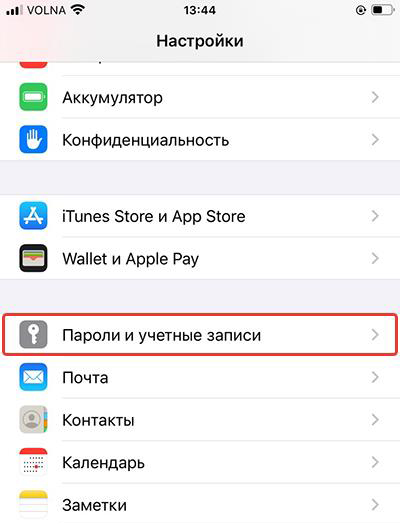Как отменить платную подписку на айфоне или айпаде
На iPhone и iPad подписки отменяются по одной схеме — так как устройства работают на одной операционной системе iOS (отличия iPadOS в данном случае не имеют значения).
Где отменить подписку в айфоне или айпаде
Рассмотрим процесс отмены подписки на примере последней версии iPadOS 14.1.
Для начала важно уточнить, что отменить подписку через само приложение, на которое она оформлена, не получится — оно отправит вас в магазин, через который произошла оплата. Например, если на смартфоне или планшете перейти в личный кабинет онлайн-кинотеатра OKKO и выбрать раздел «Подписки» — «Управлять автопродлением», появится уведомление, которое предложит перейти в настройки учетной записи магазина приложений.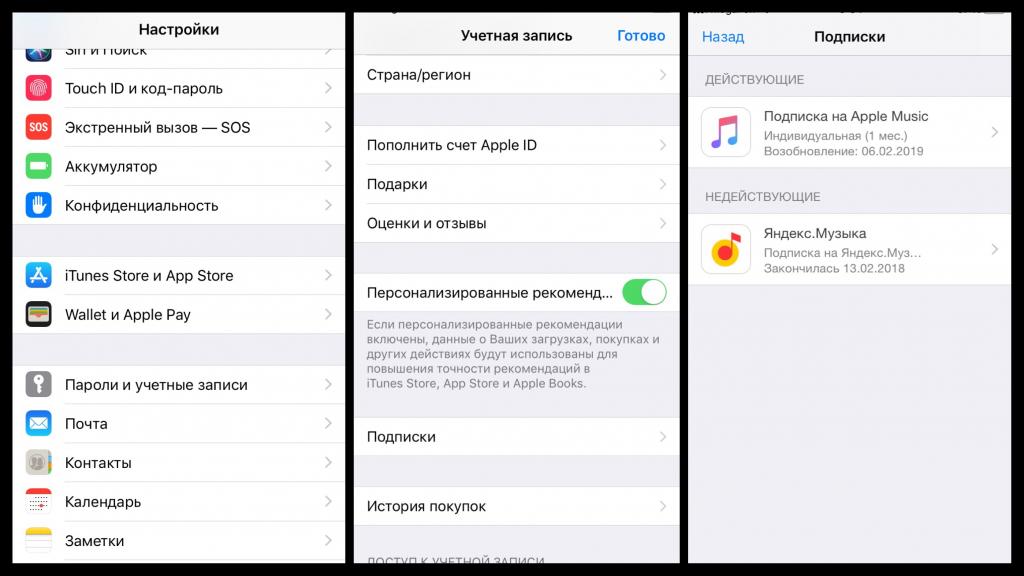
Можно миновать этот шаг и зайти в настройки AppStore напрямую.
- Для этого надо открыть магазин приложений Apple и кликнуть по иконке своего аккаунта в правом верхнем углу интерфейса.
- Далее необходимо выбрать раздел «Подписки».
- В новом окне вы увидите список всех подписок на вашем устройстве: текущих и уже завершенных.
- Выберите подписку, которую хотите отменить. Например, у нас это пробная подписка на «OKKO Оптимум». Система отобразит цену и другие варианты подписок на это приложение, а в нижней части окна появится кнопка «Отменить (пробную) подписку».
- Нажмите кнопку отмены — и подписка станет недействительна.
Как отменить подписку на приложение через настройки iPhone или iPad
Также отказаться от ненужных подписок можно через настройки самого устройства, а не магазина приложений.
- Откройте программу «Настройки» и кликните по своему имени в начале списка (перейдите в меню, где указан Apple ID).

- Перейдите к пункту «Подписки». Здесь вы увидите список всех оплаченных приложений и сервисов — такой же, как в настройках AppStore.
- Далее перейдите к нужному приложению и отмените подписку, как описано выше.
Как в айфоне отменить подписку на приложение, если деньги уже списали
Как быть, если вы оплатили подписку в приложении случайно? Ведь бывает так, что подписка оплачена по ошибке — например, если смартфон попал в руки к ребенку или мошенникам. К счастью, деньги можно вернуть.
Для этого надо обратиться в службу поддержки Apple на странице reportaproblem.apple.com.
Здесь вы можете указать тему обращения, например, «Запросить возврат средств». И выбрать одну из причин возврата, которые предлагает система. Если запросить отмену оплаченной подписки в течении суток после списания средств, с большой вероятностью вам вернут деньги на счет.
Как не платить за ненужные подписки
Проще всего — просто не на что не подписываться.
Еще один хороший способ не платить за лишние приложения — ставить себе напоминания, в какой день заканчивается бесплатная подписка, и отключать ее ровно перед началом платного периода.
Также советуем всегда тщательно изучать условия подписки: спишется ли оплата сразу или у вас будет пробный период, какие доступны тарифы и бонусы. Возможно, если не удастся полностью отказаться от трат, то получится сэкономить — например, взяв семейную подписку вместо личной.
Читайте также:
Как отменить платную подписку на iPhone/iOS
Рассказываем как быстро отменить платную подписку на сервисы в iPhone/iOS, а также как возобновить ее.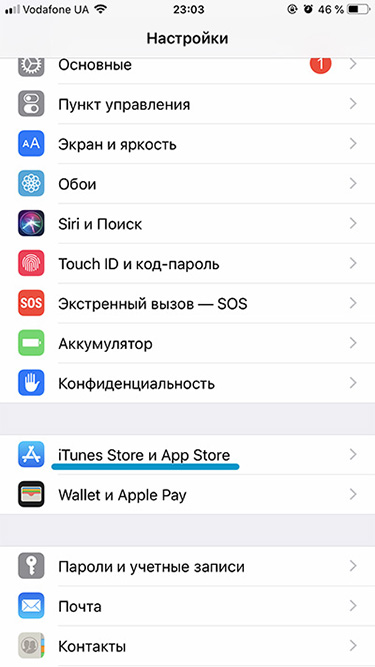
Подписки на услуги от компании Apple – это приятная, полезная и очень нужная вещь в определенные моменты вашей жизни. Для расширения функционала – так точно. Но, к сожалению, иногда приходят моменты, когда мы понимаем, что тот или иной вид услуги стает нам не полезным или ненужным, поэтому нужно разобраться, как отменить эту подписку.
На самом деле отменить подписку на платные услуги довольно не просто, но с выходом новой iOS 13, стало куда лучше, чем было прежде.
Сегодня мы расскажем вам, как через App Store или приложение «Настройки» отменить платную подписку от Apple.
Профессиональную помощь в устранении любых системных проблем в работе iPhone вам окажут в сервис-центр iLab.
1. Отмена подписки через App Store
Если вы оформили подписку через онлайн-магазин приложений App Store, то избавиться от навязчивых предложений продлить ее вам поможет именно он.
А для этого следуйте указаниям, что представлены ниже:
1. На своем смартфоне или планшете запустите App Store
2. Перейдите в свой профиль, открыв вкладку в верхнем углу
Перейдите в свой профиль, открыв вкладку в верхнем углу
3. Отыщите ссылку «Подписки» и откройте ее
4. В этой ссылке вы найдете все подписки, которые оформлены на вас, поэтому выберете именно ту, от которой хотите отказаться
5. Зажмите выбранную подписку и в открывшемся окне нажмите «Отменить подписку»
2. Отмена подписки через приложение «Настройки»
Apple упростила отмену подписок в своем обновлении, но если у вас стоит более поздняя версия, то вы можете воспользоваться этим способом.
Для отмены платной подписки вам нужно будет:
1. Разблокировать свой смартфон и открыть иконку приложения «Настройки»
2. Откройте вкладку «Apple ID», где указано ваше имя
3. В этой вкладке нужно найти кнопку «Подписки» и открыть ее
4. Проделав эти действия вам откроется список ваших активных или просроченных подписок
5. Отменить подписку можно, нажав на нее и выбрав нужный вариант в сплывающем окне
Дополнительно
Как подписаться на сервисы в iPhone, если отменил подписку
Вы также можете возобновить свою подписку, если ранее отказались от нее.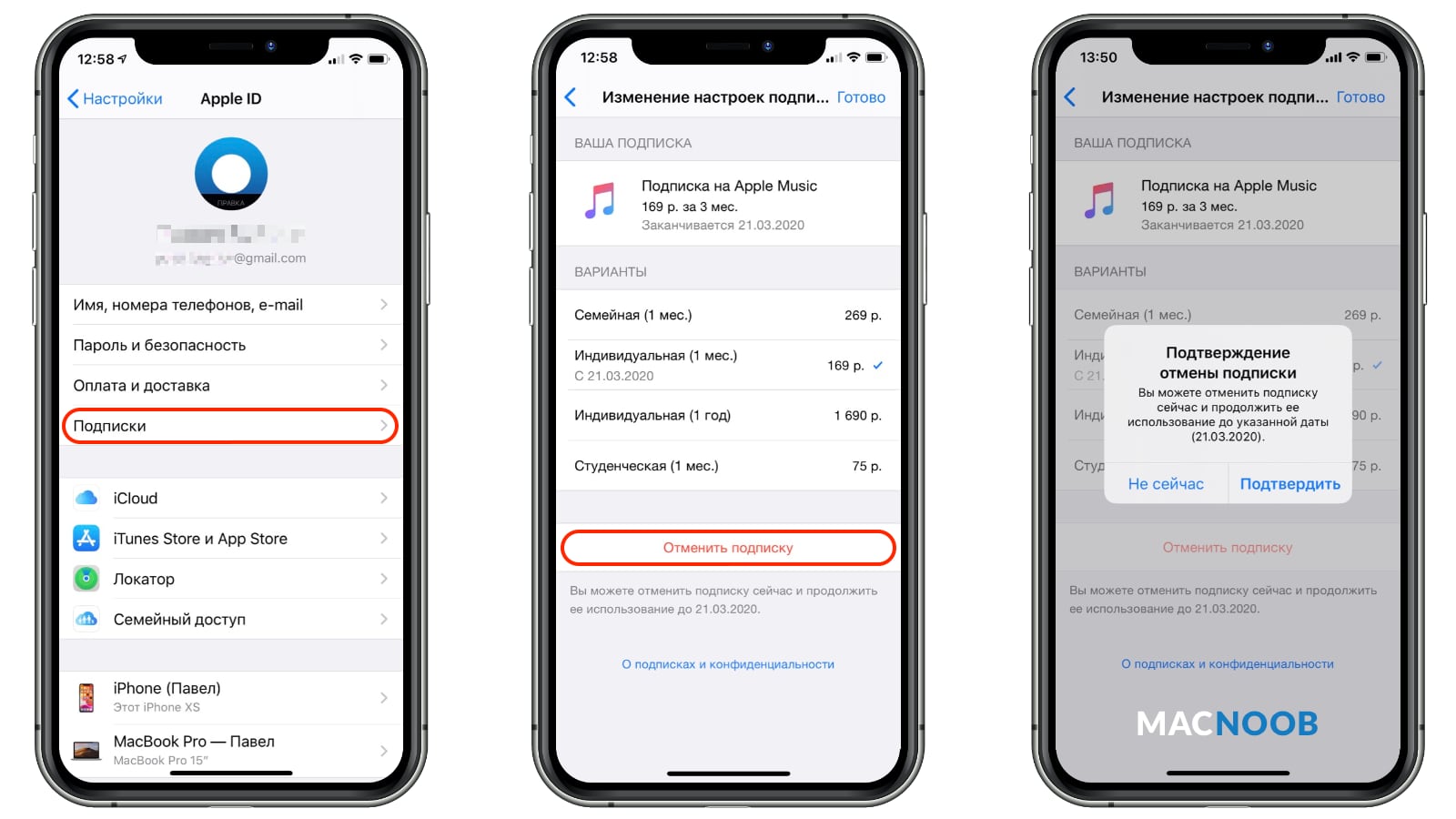 При этом вам можно использовать либо приложение Apple Store, либо меню «Настройки».
При этом вам можно использовать либо приложение Apple Store, либо меню «Настройки».
Для этого вам нужно:
1. Открыть App Store или приложение «Настройки»
2. В App Store открыть вкладку профиля или же вкладку «Apple ID» в «Настройках»
3. Найти вкладку «Подписки»
4. Выбрать нужную подписку и нажать ее
5. Выбрать «Продолжить подписку»
6. Оплатить сумму подписки с помощью Apple Pay
Вот и все, теперь вы знаете, как отменить и возобновить подписки на сервисы в iPhone/iOS.
Как отписаться от платной подписки на айфоне. Как отключить подписку на Айфоне с любого девайса — подробная инструкция. Отключение по смс
Если раньше, пользоваться платными сервисами было немного непривычно, то теперь это становится нормой и многие подписываются на музыку, фильмы, книги и прочие вещи. Для примера, можно назвать Apple Music, Netflix и прочее.
В целом, подписка идёт на приложение и за определенную плату в месяц, вы получаете контент или набор функций.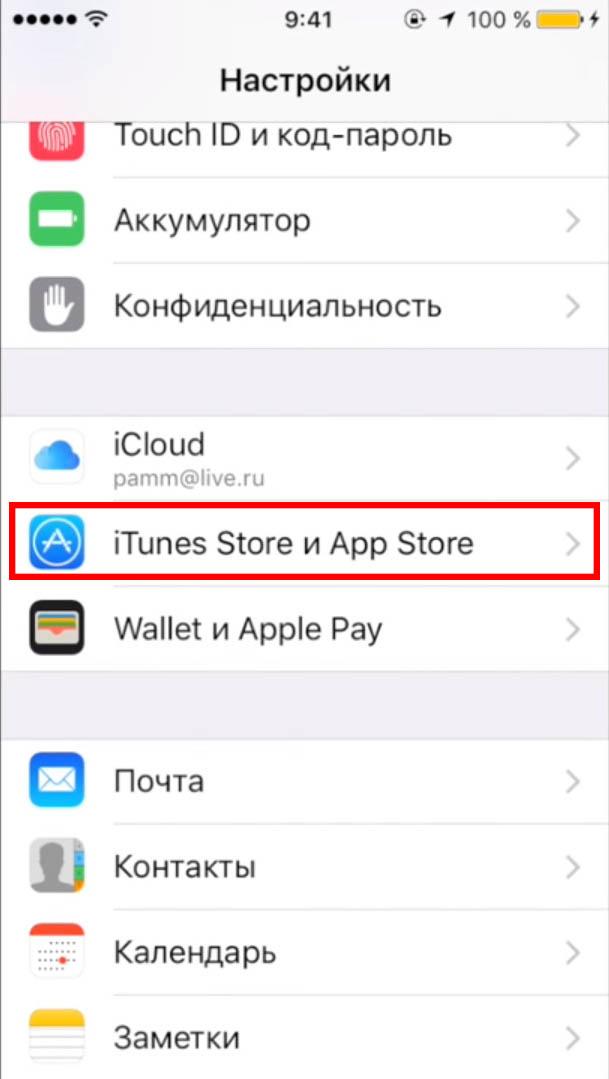 Но бывает такое, что хочется отменить платную подписку и учитывая логику iPhone, найти нужный пункт не всегда удается с первого раза.
Но бывает такое, что хочется отменить платную подписку и учитывая логику iPhone, найти нужный пункт не всегда удается с первого раза.
Процесс отключения любой платной подписки достаточно прост и займет не так много вашего времени. Пример решения данной проблемы будет сделан на iOS 11.3. Думаю и в дальнейших версиях всё будет происходить аналогично.
Как посмотреть/отключить платные подписки на Айфоне?
Заголовок звучит именно таким образом, ведь оба действия будут доступны для вас, когда будет осуществлена нужная инструкция.
Есть целых два способа отменить подписку на приложение в App Store. Оба ведут к одному и тому же пункту, просто немного отличаются друг от друга.
Удаление платной подписки на Айфоне через Настройки
Просто следуем таким шагам:
Как и написано внизу, уже оплаченный период, сервис будет ещё работать, но потом просто уже не будет автоматически снимать деньги с вашего счёта.
Отписка от платной подписки на Айфоне через App Store
Ну и второй метод, который тоже имеет право на существование:
Судя по количеству шагов, второй метод удаления подписки через App Store, будет чуточку быстрее.
Александр Гришин
У некоторых программ или игр из App Store есть возможность платной подписки. Частью из них можно пользоваться бесплатно, и при желании приобрести PRO версию, а бывают и полностью платные экземпляры, с предложением пробного периода от 7 до 30 дней.
Последний вариант подразумевает автоматическое списание средств после «пробника», к примеру, за 1 месяц подписки на обновления. Поэтому, очень важно знать, как отключить платную подписку на приложения на Айфоне, чтобы с вашего счета автоматом не списали деньги.
Что такое подписка?
Подписка – это открытие доступа к определенному контенту приложения или игры, недоступному в бесплатной версии, либо периодическая плата за использование.
Отключение подписок через iPhone
Чтобы просмотреть и удалить установленные подписки с телефона, необходимо:
- Зайти в меню настроек
- Перейти на вкладку «iTunes Store и App Store»
- Нажать на строчку «Apple ID» и в открывшемся окне выбрать пункт «Просмотреть».

Примечание! Деактивация подписки осуществляется только после окончания ранее оплаченного периода. Т.е. если вы уже оплатили на месяц вперед и подписку отменили, она все равно будет действовать еще месяц.
Отмена подписок с помощью iTunes
Отменить платную подписку на iPhone можно и через компьютер, используя iTunes. Для этого необходимо авторизоваться в программе через Apple ID, кликнуть на «Учетная запись» и в появившемся меню нажать «Просмотреть».
После этого требуется зайти в «Настройки », там есть пункт «Подписки », а сбоку данной строчки кнопка «Управлять », нажав на которую, можно отключить платные приложения как на iPhone 5s и 6, так и на всех остальных устройствах Apple.
Компания Apple предлагает своим пользователям целый ряд различных подписок в Appstore. Благодаря широкой библиотеке каждый может найти что-то для себя, при этом нередко первое время опция действует бесплатно. Но с приходом времени оплаты иногда возникает вопрос о том, как отменить подписку в Appstore.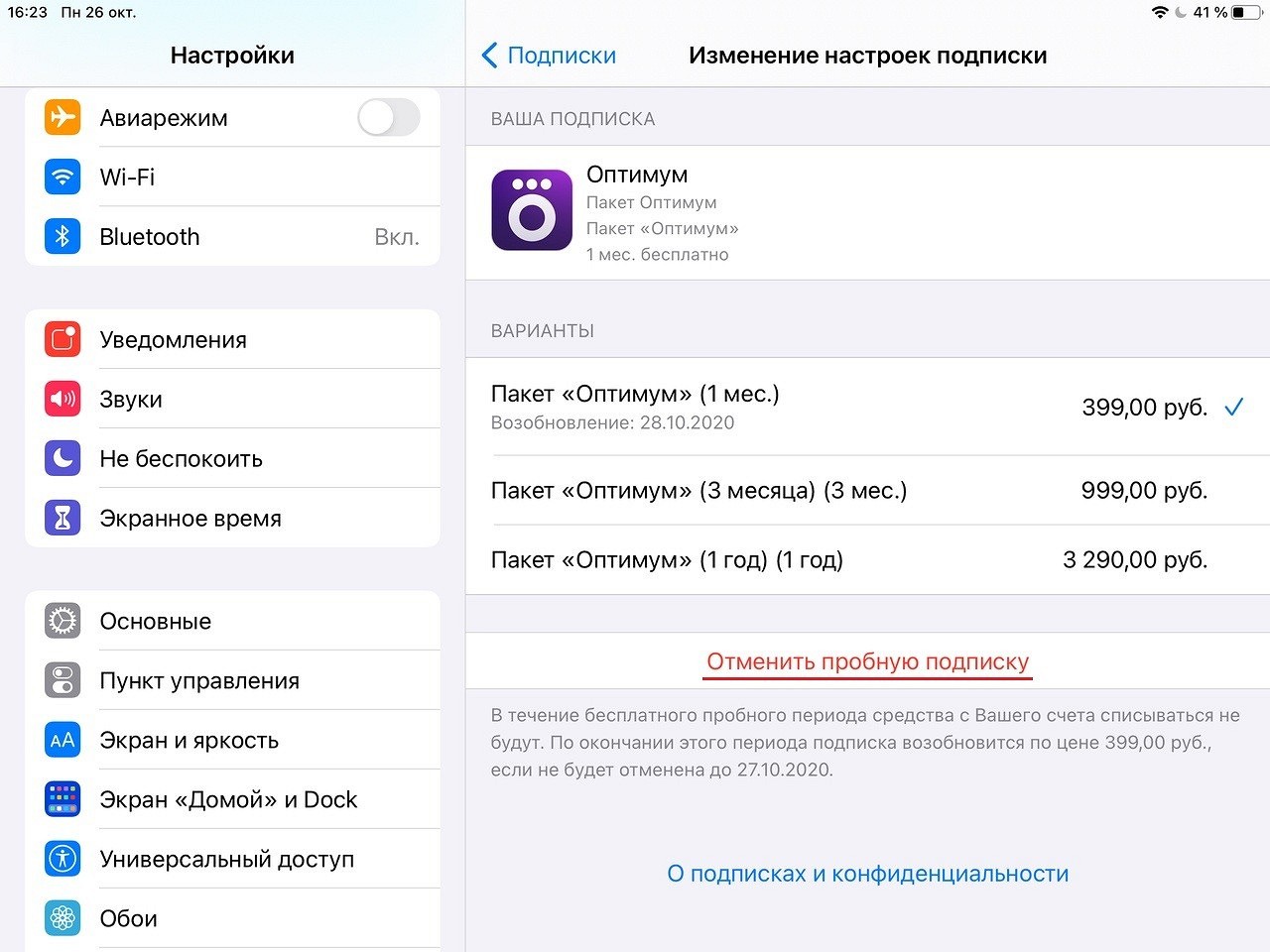
Отписка через смартфон
Чаще всего сложность с тем, как отменить подписку в Appstore, вызывает у пользователей смартфонов много вопросов. Отсутствие возможности отписаться, действуя по аналогичной схеме, как и с подпиской, приводит некоторых обладателей девайса от Apple в некоторое замешательство. Чтобы отменить платную подписку Appstore, необходимо сделать следующие несколько шагов.
Открыв экран «Настройки», следует найти пункт iTunes Store и App Store, после выбора которого появится окно с данными пользователя. Кликнув по своему идентификатору в верхней части экрана, следует нажать «Просмотреть Apple ID». Пролистав открывшийся список до блока «Подписки», выберите соответствующий пункт и нажмите «Отменить подписку». Стоит отметить, что в данном разделе можно как отменить подписку в Appstore, так и отредактировать её, например, выбрав более длительный срок действия.
Приложение на ПК
Процесс того, как отменить подписку в Appstore на ПК, несколько проще, чем на телефоне.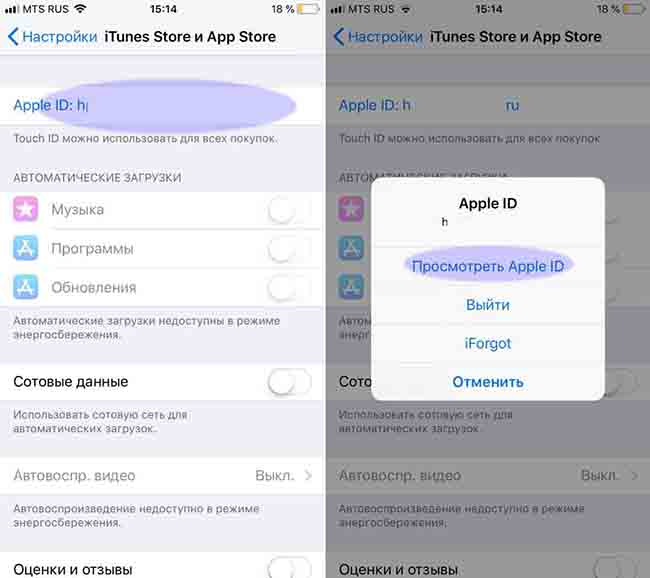 А все по причине использования приложения. Выбрав в меню пункт «Учётная запись», необходимо просмотреть свой профиль. В открывшемся окне «Информация об учетной записи» следует прокрутить до раздела «Настройки», в котором нужно кликнуть по ссылке «Настройки» напротив меню «Подписки».
А все по причине использования приложения. Выбрав в меню пункт «Учётная запись», необходимо просмотреть свой профиль. В открывшемся окне «Информация об учетной записи» следует прокрутить до раздела «Настройки», в котором нужно кликнуть по ссылке «Настройки» напротив меню «Подписки».
В результате на экран будет выведен весь список действующих, а также ранее использовавшихся подписок. Чтобы изменить одну из них, в том числе и отписаться, останется лишь нажать на кнопку «Изменить», затем найти пункт «Отменить подписку». Стоит отметить, что срок окончания действия данной подписки будет определён не датой отмены, а днём, до которого была произведена оплата.
Владельцы устройств Apple
уже давно пользуются разнообразными подписками. Так они получают доступ к каталогу музыки, сериалов или других медиафайлов. В большинстве случаев за подписки деньги снимают автоматически с привязанной банковской карты. Если у вас изменилось материальное положение или вы просто решили отказаться от подписки, то нужно знать, как ее аннулировать.
Основные способы прекращения подписок на iPhone
Проще всего удалить ненужные подписки с самого устройства – для этого можно использовать настройки или магазин приложений. Самое главное, что вам не придется скачивать дополнительные утилиты и тратить время. Приведем инструкции для самых доступных способов, не требующих подключения к компьютеру.
Как отменить платные подписки через меню настройки Айфона
Управление устройством Apple по большей части производится через меню общих настроек. Оно же поможет вам сократить свои траты. Разберемся, как отключить платные подписки на Айфоне X и более младших моделях. Для использования общих настроек, придерживайтесь инструкции:
- Зайдите в раздел «Настройки» и нажмите на имя пользователя.
- Выберите пункт iTunes Store & App Store.
Заранее посмотрите в верхней части свой Apple
ID
, так как вам может потребоваться ввести его для подтверждения отказа.

- Затем вернитесь в общее меню магазинов приложений и пролистайте список вниз до пункта «Подписки».
- Найдите в списке нежелательную подписку и нажмите на пункт меню «Отмена».
Если вы не можете найти в списке подписку, за которую у вас снимают деньги с карты, то вероятно она предоставляется не сервисами Apple .
Вернуть деньги и прекратить использование подписки сразу не получится. Допустим, вы обнаружили, что подписка на какой-либо сервис оказалась платной в начале месяца и тут же отключили ее. При этом пользоваться сервисом вы сможете до конца оплаченного периода. Возврат денег не предусмотрен.
Отключаем подписки через App Store
Если вы не хотите искать нужные настройки, то можно воспользоваться возможностями самого магазина приложений App Store . В этом случае инструкция, как отключить платные подписки на Айфоне 10 будет иной:
- Зайдите в магазин приложений App Store .
- В верхней части экрана найдите аватар своего аккаунта.
 Нажмите на него.
Нажмите на него. - Перейдите в пункт «Покупки», а затем откройте список подписок.
- Выберите из подписок ту, от которой вы хотите отказаться.
- Нажмите на нее и в нижней части экрана найдите пункт «Отказаться».
Этот метод немного быстрее избавит вас от нежелательной подписки. При этом вы сможете удалить любой сервис, подключенный к магазину приложений.
Можно ли отказаться от подписки в iTunes ?
Часто пользователи спрашивают, как отключить через Айтюнс на Айфоне платную подписку. Это можно сделать даже без доступа к устройству, достаточно знать Apple ID и подключиться к своей учетной записи. Инструкция по работе с программой следующая:
- выбрать в меню iTunes пункт «Учетная запись»;
- в выпавшем списке нажать на строку «Просмотреть»;
- войти в свою учетную запись при помощи Apple ID ;
- нажмите на ссылку «Просмотреть»;
- перед вами появятся все данные учетной записи, прокрутите их до раздела «Настройки»;
- справа от ссылки «Подписки» нажмите на кнопку «Управлять»;
- перед вами появится список активных подписок вашего аккаунта;
- выберите тот сервис, от которого хотите отказаться;
- воспользуйтесь доступными параметрами для управления им: смените тарифный план или полностью откажитесь от использования сервиса.

Если вы уже использовали другие способы, как отключить платные подписки на Айфоне 5 (или любой другой версии), то кнопка отмены может быть неактивной. Это означает, что плата за продление срока подписки больше не будет с вас сниматься. Также вы можете обнаружить запись о том, что пользование сервисом приостановлено с определенной даты. Такое случается, если за подписку не прошла оплата с вашей карты. В этом случае стоит отменить ее.
После отмены подписки вы увидите справа дату, до которой пользование ею будет доступно. После наступления этой даты доступ будет закрыт и за продление с вас не будут пытаться взять средства.
Решение возможных проблем
Зачастую воспользоваться инструкциями, как отключить платные подписки на Айфоне 6, не получается, так как вы не можете найти оформленное подключение к определенному сервису. Производитель дает следующие советы:
- Если на ваш email
пришло сообщение о необходимости оплатить сервис Apple
Music
, то в первую очередь проверьте, с какого адреса было отправлено письмо.
 После проверки подлинности, можно проверять список своих подписок.
После проверки подлинности, можно проверять список своих подписок. - Просмотреть цены на подписки и сравнить их со списаниями с карты можно в истории.
- Если вы не можете найти подписку в списке, то она могла быть оформлена с другого Apple ID или сделана на ином сервисе.
- Сложности могут возникнуть при семейном доступе к сервисам. В этом случае отказаться от подписки можно только с того устройства, с которого была она была оформлена.
- За хранение файлов на облачном сервисе могут также взиматься деньги. Этот сервис также отображается в учетной записи. Вы можете настроить размер хранилища и срок его использования.
- Если вы не можете найти подписку в списке подключенных и при этом не можете установить, кто вам оказывает эту услугу, то обратитесь в службу поддержки Apple .
В большинстве случаев дополнительные действия от вас не потребуются. Достаточно воспользоваться базовыми инструкциями, чтобы отключить подписку.
Если компания Apple
не смогла вам помочь, вспомните, какие сервисы вы подключали через своего сотового оператора.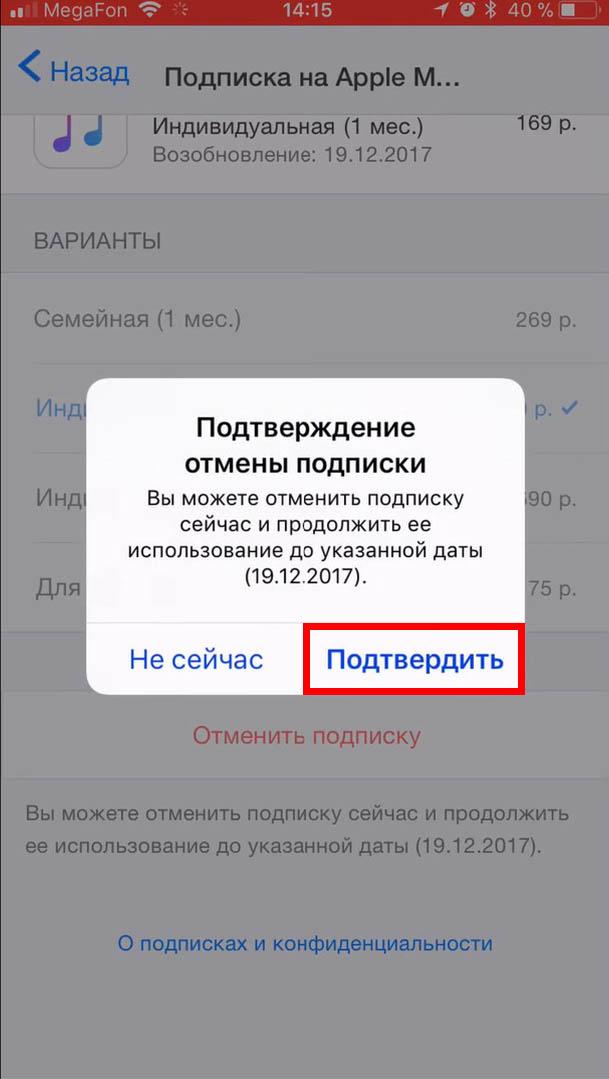 Часто сотрудники компаний, представляющей связь, предлагают на выгодных или не очень условиях оформить подписку на платный сервис. Раньше это были сопутствующие услуги, а сейчас через оператора можно подключить мобильное ТВ или доступ к медиатекам. В этом случае отказаться от платных сервисов можно в личном кабинете своего оператора связи.
Часто сотрудники компаний, представляющей связь, предлагают на выгодных или не очень условиях оформить подписку на платный сервис. Раньше это были сопутствующие услуги, а сейчас через оператора можно подключить мобильное ТВ или доступ к медиатекам. В этом случае отказаться от платных сервисов можно в личном кабинете своего оператора связи.
Теперь вы знаете, как отключить платные подписки на Айфоне 7 или любой другой версии устройства Apple . Эти инструкции могут использовать даже владельцы Apple TV , iPad . Поделитесь этой информацией с друзьями, чтобы они тоже смогли оптимизировать свои траты. Если у вас остались вопросы, то их можно задать в комментариях.
Как отписываться от почтовых рассылок (спама) в Почте на iPhone, iPad и Mac – новая функция
Когда вы совершаете покупки онлайн, делаете заказ, заказываете доставку или осуществляете нечто подобное, вы легко можете попасть в чужой список рассылки. Многим даже нравится получать письма от компаний с предложениями скидок или новостями.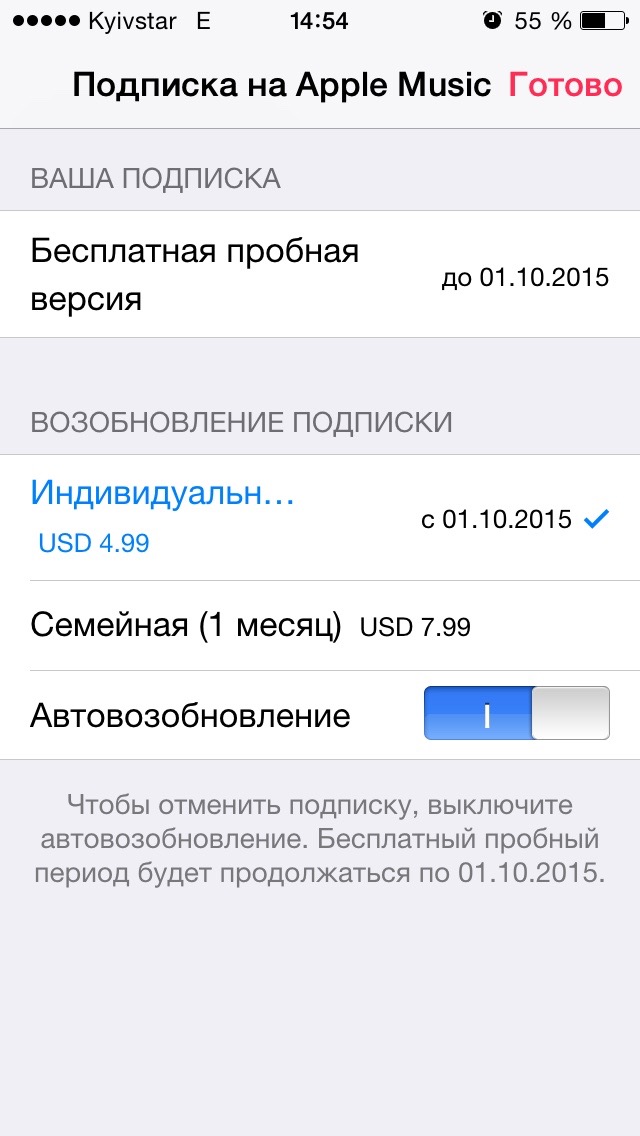 Но бывают случаи, когда таких писем становится уж слишком много.
Но бывают случаи, когда таких писем становится уж слишком много.
♥ ПО ТЕМЕ: Как в Gmail отправлять самоудаляющиеся письма.
Вы можете легко запросить удаление этих типов сообщений в приложении «Почта» на Mac, для чего потребуется всего пара щелчков мышью.
И хотя это и не новая функция для пользователей iOS, на Mac она впервые появилась c macOS Catalina. Вот как можно использовать функцию отмены подписки в приложении «Почта».
♥ ПО ТЕМЕ: Жесты в iOS для работы с текстом на iPhone и iPad, о которых вы могли не знать.
Функция отмены подписки
Почтовое приложение легко распознает электронные письма, являющиеся частью списка рассылки, как правило, какого-то бизнеса. Эти типы электронных писем помечены сообщением в верхней части заголовка: «Это из списка рассылки», а рядом стоит ссылка для отмены подписки.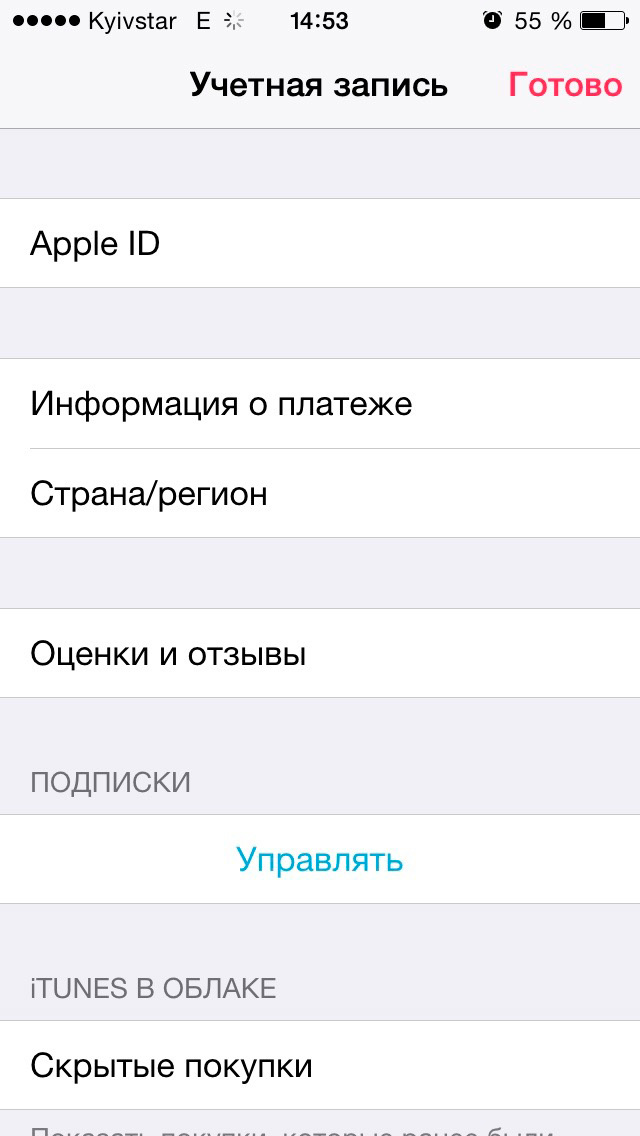
Если вы решите отменить подписку, приложение «Почта» само отправит этой компании электронное письмо с просьбой удалить ваш адрес электронной почты из списка рассылки.
♥ ПО ТЕМЕ: Как скачать видео из ВК (ВКонтакте) на iPhone или iPad и смотреть без Интернета.
Как отписаться от почтовой рассылки (спама) в Почте на Mac
Откройте приложение «Почта» на Mac и выполните следующие простые действия:
1. Выберите письмо, от которого вы хотите отказаться. Оно может уже быть открыто или находиться в списке входящих.
2. Нажмите на кнопку-ссылку «Отказаться» напротив надписи «Письмо из почтовой рассылки».
3. Подтвердите это действие, нажав ОК.
После того, как вы это сделаете, электронное письмо не будет перемещено или помечено каким-либо образом, но опция «Отказаться» исчезнет.
♥ ПО ТЕМЕ: Как научить iPhone автоматически включать Режим энергосбережения.

Как отписаться от почтовой рассылки (спама) в Почте на iPhone и iPad
И на тот случай, если вы не знаете, как отписаться от почтовой рассылки в iOS, мы расскажем последовательность действий.
1. Откройте приложение «Почта» и письмо, от рассылки которого вы хотите отказаться.
2. Нажмите на кнопку-ссылку «Отказаться», находящуюся под надписью «Письмо из почтовой рассылки».
3. Подтвердите это действие, нажав кнопку «Отказаться» еще раз.
Как и на Mac, электронная почта останется в прежнем состоянии в вашем почтовом приложении, но сообщение об отмене подписки пропадет.
♥ ПО ТЕМЕ: Как сделать видео из нескольких Живых Фото (Live Photos) на iPhone или iPad.
Опция «Отказаться» в приложении «Почта» – одна из самых удобных функций. Если вы не хотите искать, загружать, устанавливать и настраивать стороннее приложение, которое позволяет вам одним махом отписаться от множества назойливых электронных писем с рекламой, эта функция идеально подходит для подобных разовых ситуаций.
А что вы думаете о добавлении функции отмены подписки в Mail на Mac? Насколько вас тревожит спам, и будет ли востребована новая возможность отписаться от него?
Смотрите также:
Как посмотреть платные подписки на айфоне 6
нажимаем на имя;Владельцы устройств Apple уже давно пользуются разнообразными подписками. Так они получают доступ к каталогу музыки, сериалов или других медиафайлов. В большинстве случаев за подписки деньги снимают автоматически с привязанной банковской карты. Если у вас изменилось материальное положение или вы просто решили отказаться от подписки, то нужно знать, как ее аннулировать. Разберемся, как отключить платные подписки на Айфоне.
Основные способы прекращения подписок на iPhone
Проще всего удалить ненужные подписки с самого устройства – для этого можно использовать настройки или магазин приложений. Самое главное, что вам не придется скачивать дополнительные утилиты и тратить время. Приведем инструкции для самых доступных способов, не требующих подключения к компьютеру.
Как отменить платные подписки через меню настройки Айфона
Управление устройством Apple по большей части производится через меню общих настроек. Оно же поможет вам сократить свои траты. Разберемся, как отключить платные подписки на Айфоне X и более младших моделях. Для использования общих настроек, придерживайтесь инструкции:
- Зайдите в раздел «Настройки» и нажмите на имя пользователя.
- Выберите пункт iTunes Store & App Store. Заранее посмотрите в верхней части свой Apple ID , так как вам может потребоваться ввести его для подтверждения отказа.
- Затем вернитесь в общее меню магазинов приложений и пролистайте список вниз до пункта «Подписки».
- Найдите в списке нежелательную подписку и нажмите на пункт меню «Отмена».
Если вы не можете найти в списке подписку, за которую у вас снимают деньги с карты, то вероятно она предоставляется не сервисами Apple .
Вернуть деньги и прекратить использование подписки сразу не получится. Допустим, вы обнаружили, что подписка на какой-либо сервис оказалась платной в начале месяца и тут же отключили ее. При этом пользоваться сервисом вы сможете до конца оплаченного периода. Возврат денег не предусмотрен.
Допустим, вы обнаружили, что подписка на какой-либо сервис оказалась платной в начале месяца и тут же отключили ее. При этом пользоваться сервисом вы сможете до конца оплаченного периода. Возврат денег не предусмотрен.
Отключаем подписки через App Store
Если вы не хотите искать нужные настройки, то можно воспользоваться возможностями самого магазина приложений App Store . В этом случае инструкция, как отключить платные подписки на Айфоне 10 будет иной:
- Зайдите в магазин приложений App Store .
- В верхней части экрана найдите аватар своего аккаунта. Нажмите на него.
- Перейдите в пункт «Покупки», а затем откройте список подписок.
- Выберите из подписок ту, от которой вы хотите отказаться.
- Нажмите на нее и в нижней части экрана найдите пункт «Отказаться».
Этот метод немного быстрее избавит вас от нежелательной подписки. При этом вы сможете удалить любой сервис, подключенный к магазину приложений.
Можно ли отказаться от подписки в iTunes ?
Часто пользователи спрашивают, как отключить через Айтюнс на Айфоне платную подписку.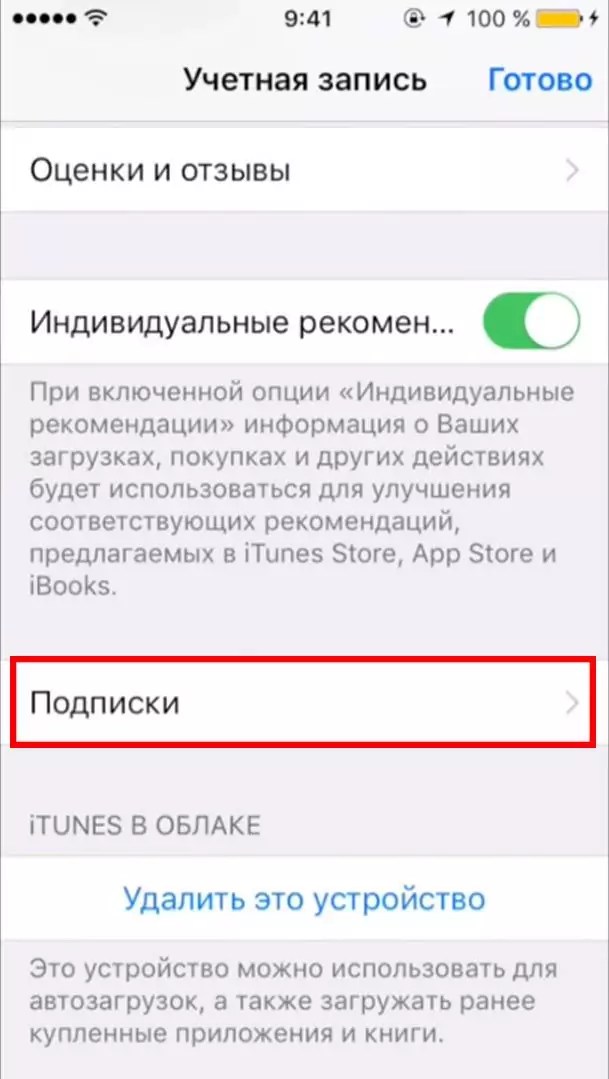 Это можно сделать даже без доступа к устройству, достаточно знать Apple ID и подключиться к своей учетной записи. Инструкция по работе с программой следующая:
Это можно сделать даже без доступа к устройству, достаточно знать Apple ID и подключиться к своей учетной записи. Инструкция по работе с программой следующая:
- выбрать в меню iTunes пункт «Учетная запись»;
- в выпавшем списке нажать на строку «Просмотреть»;
- войти в свою учетную запись при помощи Apple ID ;
- нажмите на ссылку «Просмотреть»;
- перед вами появятся все данные учетной записи, прокрутите их до раздела «Настройки»;
- справа от ссылки «Подписки» нажмите на кнопку «Управлять»;
- перед вами появится список активных подписок вашего аккаунта;
- выберите тот сервис, от которого хотите отказаться;
- воспользуйтесь доступными параметрами для управления им: смените тарифный план или полностью откажитесь от использования сервиса.
Если вы уже использовали другие способы, как отключить платные подписки на Айфоне 5 (или любой другой версии), то кнопка отмены может быть неактивной. Это означает, что плата за продление срока подписки больше не будет с вас сниматься.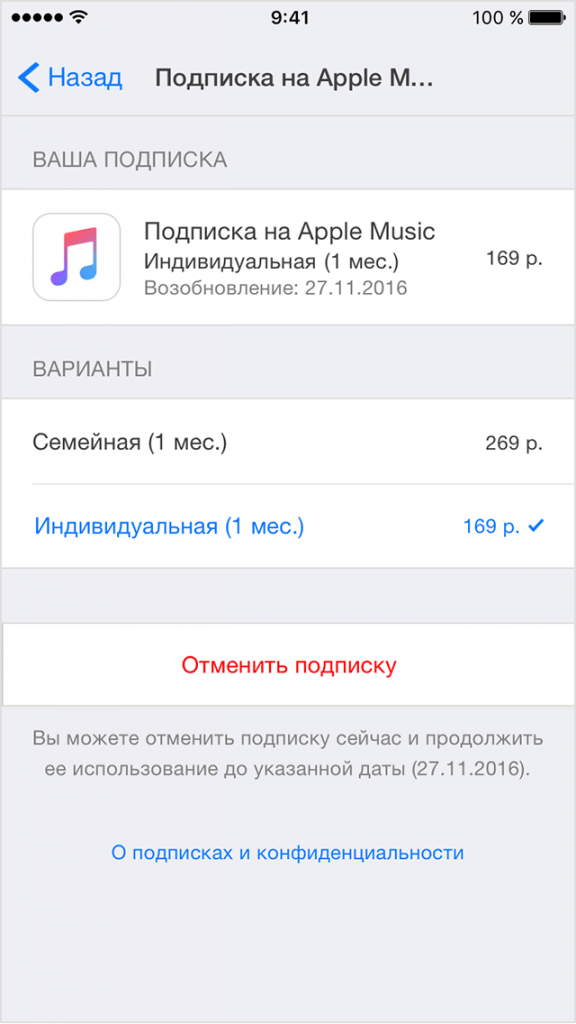 Также вы можете обнаружить запись о том, что пользование сервисом приостановлено с определенной даты. Такое случается, если за подписку не прошла оплата с вашей карты. В этом случае стоит отменить ее.
Также вы можете обнаружить запись о том, что пользование сервисом приостановлено с определенной даты. Такое случается, если за подписку не прошла оплата с вашей карты. В этом случае стоит отменить ее.
После отмены подписки вы увидите справа дату, до которой пользование ею будет доступно. После наступления этой даты доступ будет закрыт и за продление с вас не будут пытаться взять средства.
Решение возможных проблем
Зачастую воспользоваться инструкциями, как отключить платные подписки на Айфоне 6, не получается, так как вы не можете найти оформленное подключение к определенному сервису. Производитель дает следующие советы:
- Если на ваш email пришло сообщение о необходимости оплатить сервис Apple Music , то в первую очередь проверьте, с какого адреса было отправлено письмо. После проверки подлинности, можно проверять список своих подписок.
- Просмотреть цены на подписки и сравнить их со списаниями с карты можно в истории.
- Если вы не можете найти подписку в списке, то она могла быть оформлена с другого Apple ID или сделана на ином сервисе.

- Сложности могут возникнуть при семейном доступе к сервисам. В этом случае отказаться от подписки можно только с того устройства, с которого была она была оформлена.
- За хранение файлов на облачном сервисе iCloud могут также взиматься деньги. Этот сервис также отображается в учетной записи. Вы можете настроить размер хранилища и срок его использования.
- Если вы не можете найти подписку в списке подключенных и при этом не можете установить, кто вам оказывает эту услугу, то обратитесь в службу поддержки Apple .
В большинстве случаев дополнительные действия от вас не потребуются. Достаточно воспользоваться базовыми инструкциями, чтобы отключить подписку.
Если компания Apple не смогла вам помочь, вспомните, какие сервисы вы подключали через своего сотового оператора. Часто сотрудники компаний, представляющей связь, предлагают на выгодных или не очень условиях оформить подписку на платный сервис. Раньше это были сопутствующие услуги, а сейчас через оператора можно подключить мобильное ТВ или доступ к медиатекам. В этом случае отказаться от платных сервисов можно в личном кабинете своего оператора связи.
В этом случае отказаться от платных сервисов можно в личном кабинете своего оператора связи.
Теперь вы знаете, как отключить платные подписки на Айфоне 7 или любой другой версии устройства Apple . Эти инструкции могут использовать даже владельцы Apple TV , iPad . Поделитесь этой информацией с друзьями, чтобы они тоже смогли оптимизировать свои траты. Если у вас остались вопросы, то их можно задать в комментариях.
Подписки на цифровые сервисы порой могут быть источником проблем и лишних расходов средств. Перед вами руководство по созданию, управлению, просмотру и (отключению, удалению) отмене подписок на Айфоне (любой модели 5, 6, 7, 8, X и SE), планшетах Айпаде и Айпод тач, а также в сервисах Apple Music и т.д. Как лучше всего просматривать и управлять цифровыми подписками на iPhone и в других устройствах Apple? Можно ли отказаться от подписок на сервисы вроде Apple Music на iPhone (или iPad)?
В этом довольно просто запутаться, а поскольку любая подписка стоит определённых денег, очень важно следить за своими расходами и уметь вовремя просматривать и отключать платные подписки на Айфоне, если вы понимаете, что они вам больше не нужны.
Чтобы помочь вам разобраться в этом вопросе, мы подготовили подробное руководство по управлению подписками на ваших iPhone, iPad и iPod touch.
Как посмотреть платные подписки на Айфоне, через настройки?
Посмотреть существующие платные подписки на устройствах с операционной системой iOS (Айфон, Айпад) достаточно легко. Информация обо всех ваших подписках хранится в идентификаторе Apple ID, а просмотреть её можно в меню «Настройки».
Зайдите в «Настройки», а затем найдите пункт «iTunes и App Store». В верхней части экрана вы увидите свой Apple ID: нажмите на него, а затем выберите «Просмотреть Apple ID». Используя сканер Touch ID, пройдите авторизацию, после чего вы получите доступ к настройкам своего аккаунта.
Нажмите на пункт «Подписки» и сразу откроется список всех ваших подписок на Айфоне и Айпаде. (Если у вас не отображается данный пункт, это означает, что в вашем аккаунте отсутствуют подписки, сделанные через iOS. В конце статьи приложена инструкция как раз для таких случаев).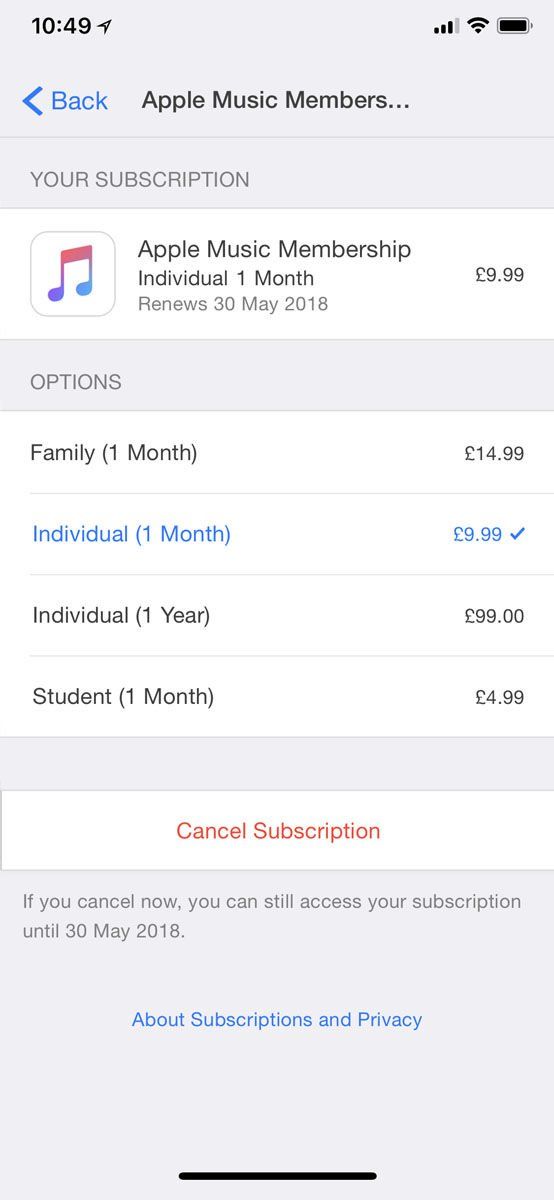
Вы подписались на не нужное приложение App Store в Айфоне или Айпаде или на какую-нибудь музыку и теперь хотите отменить подписку? К счастью, для этого достаточно лишь зайти в соответствующий раздел настроек в вашем iPhone. В этом же разделе вы можете легко отключить подписку на iCloud, Apple Music, Spotify, Netflix и многие другие сервисы. Далее, мы подробнее покажем вам, как это сделать.
Как отменить платные подписки в Айфоне у приложений из AppStore?
Вы заметили, что с вашей карточки уходят деньги на оплату платной подписки на приложение, которое вы толком не используете или, что ещё хуже, никогда не использовали? Вот что нужно сделать, чтобы отменить платные подписки на Айфоне и Айпаде:
- Для начала откройте меню «Настройки» на iPhone или iPad.
- Прокрутите до пункта «iTunes и App Store».
- Нажмите на Apple >
Подписка отключится в конце установленного периода – к примеру, если подписка обновляется в начале каждого месяца, то вы сможете пользоваться приложением или сервисом ровно до конца текущего месяца.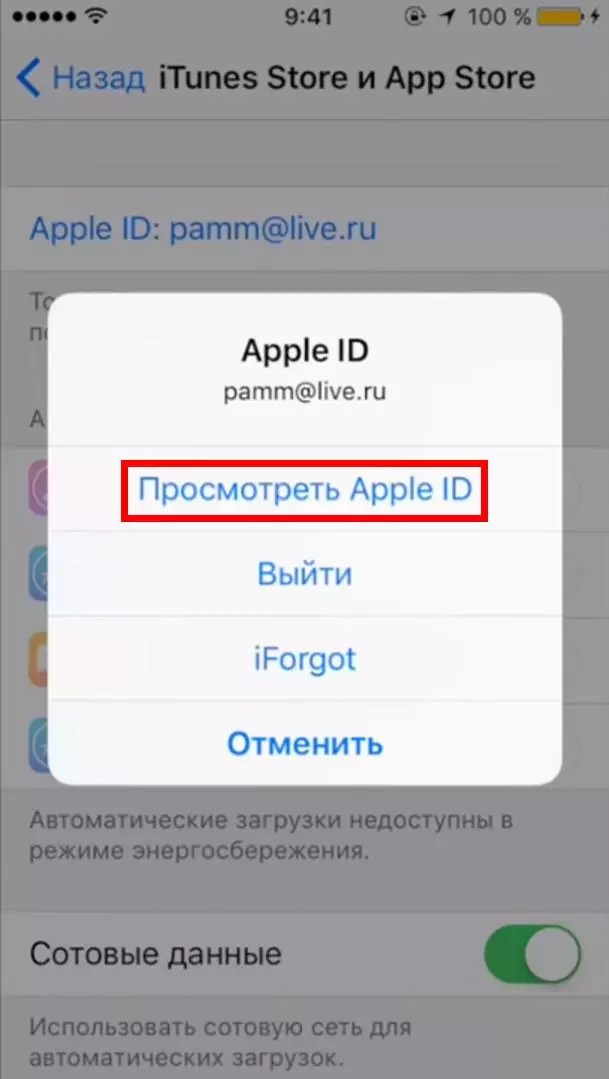
Как в Айтюнс отключить платную подписку на Айфоне?
В отличие от устройств с операционными системами iOS и tvOS, на ноутбуках и стационарных компьютерах нельзя управлять подписками в аккаунте Apple через настройки системы. Для этого необходимо зайти в iTunes (и войти в нужный аккаунт Apple ID, если вы этого ещё не сделали).
- Откройте iTunes на своём Mac.
- Зайдите в раздел «Магазин».
- Нажмите на ссылку «Аккаунты» в правой колонке.
- Введите ваши данные, если это необходимо.
- Прокрутите список до раздела «Настройки» и нажмите «Управление подписками».
- Выберите подписку, которую хотите отключить на Айфоне или Айпаде, и нажмите «Редактировать».
- Нажмите на пункт «Отменить подписку».
Как уже было сказано в предыдущем разделе, есть вероятность, что подписка, которую вы оплачиваете, не появилась в настройках вашего аккаунта в iTunes. В таком случае попробуйте зайти через другой аккаунт; если и это не поможет, то рекомендуется связаться с поставщиком услуг напрямую.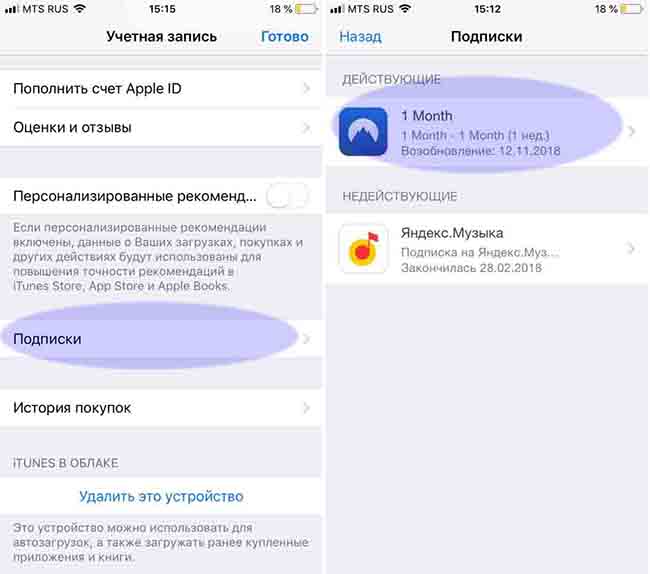
Как отменить подписку на музыку в Айфоне (Apple Music)?
Примечание: Если вы впервые зашли в Apple Music, то вы можете моментально отменить подписку на Айфоне, чтобы сервис после пробного периода сроком в три месяца не начал списывать деньги с вашего счёта. Для этого необходимо следовать приложенной ниже инструкции. Если вы захотите продлить подписку, то нужно будет вернуться в это меню после истечения трёх месяцев пробного периода.
- Откройте приложение iTunes на вашем iPhone.
- Прокрутите страницу до конца и нажмите на пункт Apple >
После окончания текущего периода, независимо от того, является ли он частью бесплатной пробной подписки или регулярной периодической подписки, iTunes больше не будет списывать деньги с ваших счетов за нее.
Как вернуть ранее отменённую подписку на Айфоне?
Хотите снова подписаться на сервис? Apple хранит данные о ваших предыдущих подписках, а потому вы можете в любой момент вернуть их (если выбранный сервис будет по-прежнему доступен).
- Зайдите в меню «Настройки».
- Откройте пункт «iTunes и App Store».
- Нажмите на Apple >
Когда вы возобновите подписку, с указанного вами счёта будут списаны необходимые средства, а подписка будет отображаться в списке активных до тех пор, вы снова не отмените её.
Что делать, если у вас не отображается подписка на Айфоне?
Если подписка, которую вы хотите просмотреть, удалить, отключить, отказаться, отменить или убрать, не появляется в списке, возможно, вы зашли в другой аккаунт Apple ID – если у вас имеется второй аккаунт, попробуйте зайти в него и посмотрите, решит ли это проблему. Если это не поможет, скорее всего, оплату за данную подписку снимает не Apple, а сторонний поставщик услуг, поэтому вам нужно будет связаться с ним напрямую.
«>
Где найти мои подписки в айфоне
Практически в любом приложении, распространяемом в App Store, имеются внутренние покупки, при оформлении которых с банковской карты пользователя в определенный период будет списываться фиксированная денежная сумма. Найти оформленные подписки можно на iPhone. В данной статье мы рассмотрим, каким образом это можно сделать.
Найти оформленные подписки можно на iPhone. В данной статье мы рассмотрим, каким образом это можно сделать.
Зачастую пользователи iPhone сталкиваются с тем, что с банковской карты ежемесячно списывается одна и та же денежная сумма. И, как правило, оказывается, что в приложении была оформлена подписка. Простой пример: в приложении предлагается попробовать полную версию и расширенные возможности в течение месяца бесплатно, и пользователь соглашается с этим. В результате на устройстве оформляется подписка, которая имеет бесплатный пробный период. По истечении установленного времени, если ее вовремя не деактивировать в настройках, будет производиться постоянное автоматическое списание абонентской платы.
Проверяем наличие подписок на iPhone
Узнать, какие подписки оформлены, а также, при необходимости, отменить их, можно как с телефона, так и через программу iTunes. Ранее на нашем сайте подробно рассматривался вопрос, каким образом это можно сделать на компьютере с помощью популярного инструмента для управления Apple-девайсами.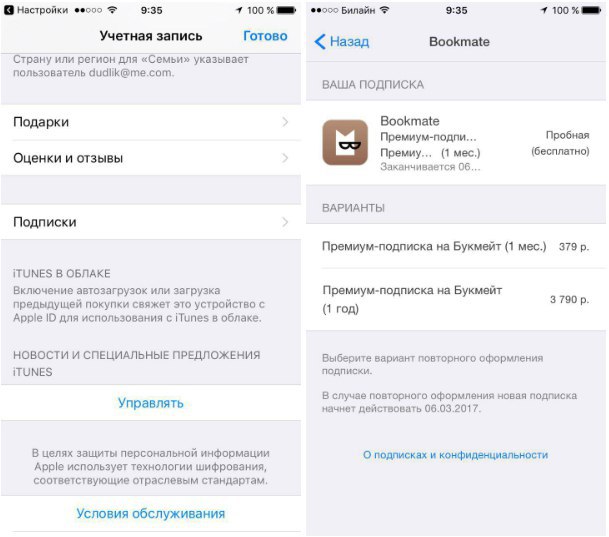
Способ 1: App Store
- Откройте App Store. При необходимости, перейдите на главную вкладку «Сегодня». В правом верхнем углу выберите иконку своего профиля.
В следующем окне кликните по наименованию учетной записи Apple ID. Следом вам потребуется авторизоваться с помощью пароля от аккаунта, отпечатка пальца или функции распознавания лица.
При успешном подтверждении личности откроется новое окно «Учетная запись». В нем вы найдете раздел «Подписки».
Способ 2: Настройки iPhone
- Откройте на смартфоне настройки. Выберите раздел «iTunes Store и App Store».
В верхней части следующего окна выберите имя своей учетной записи. В появившемся списке тапните по кнопке «Посмотреть Apple ID». Авторизуйтесь.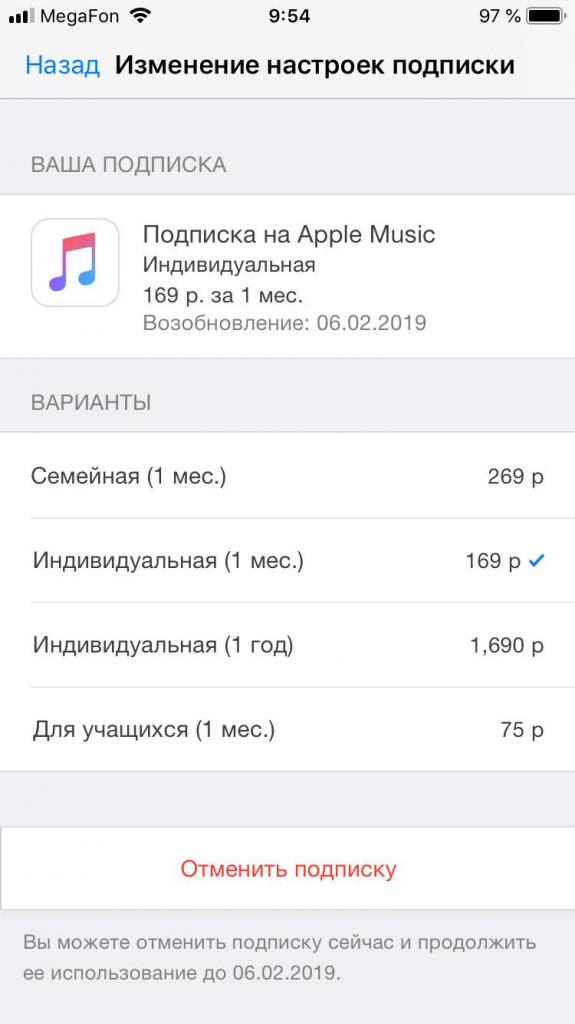
Любой из приведенных в статье способов позволит узнать, какие подписки оформлены для подключенной к iPhone учетной записи Apple >
Отблагодарите автора, поделитесь статьей в социальных сетях.
Владельцы устройств Apple уже давно пользуются разнообразными подписками. Так они получают доступ к каталогу музыки, сериалов или других медиафайлов. В большинстве случаев за подписки деньги снимают автоматически с привязанной банковской карты. Если у вас изменилось материальное положение или вы просто решили отказаться от подписки, то нужно знать, как ее аннулировать. Разберемся, как отключить платные подписки на Айфоне.
Основные способы прекращения подписок на iPhone
Проще всего удалить ненужные подписки с самого устройства – для этого можно использовать настройки или магазин приложений. Самое главное, что вам не придется скачивать дополнительные утилиты и тратить время. Приведем инструкции для самых доступных способов, не требующих подключения к компьютеру.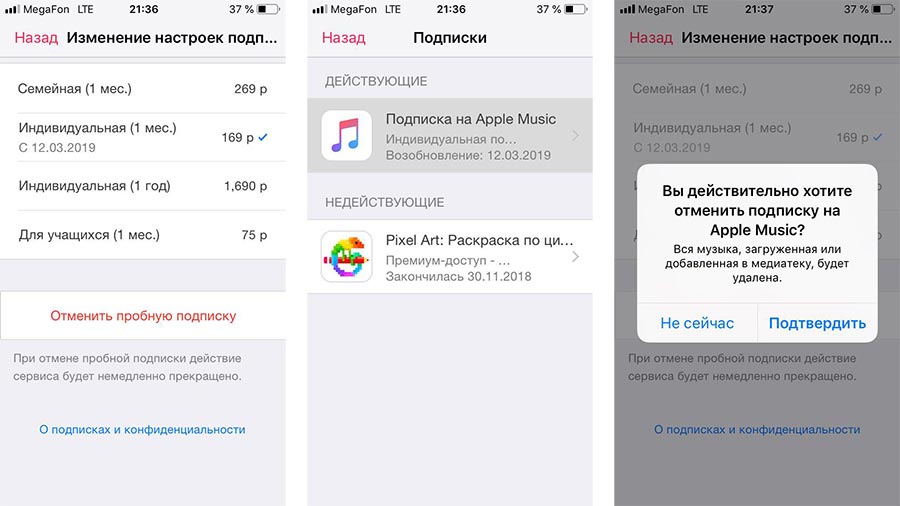
Как отменить платные подписки через меню настройки Айфона
Управление устройством Apple по большей части производится через меню общих настроек. Оно же поможет вам сократить свои траты. Разберемся, как отключить платные подписки на Айфоне X и более младших моделях. Для использования общих настроек, придерживайтесь инструкции:
- Зайдите в раздел «Настройки» и нажмите на имя пользователя.
- Выберите пункт iTunes Store & App Store. Заранее посмотрите в верхней части свой Apple ID , так как вам может потребоваться ввести его для подтверждения отказа.
- Затем вернитесь в общее меню магазинов приложений и пролистайте список вниз до пункта «Подписки».
- Найдите в списке нежелательную подписку и нажмите на пункт меню «Отмена».
Если вы не можете найти в списке подписку, за которую у вас снимают деньги с карты, то вероятно она предоставляется не сервисами Apple .
Вернуть деньги и прекратить использование подписки сразу не получится.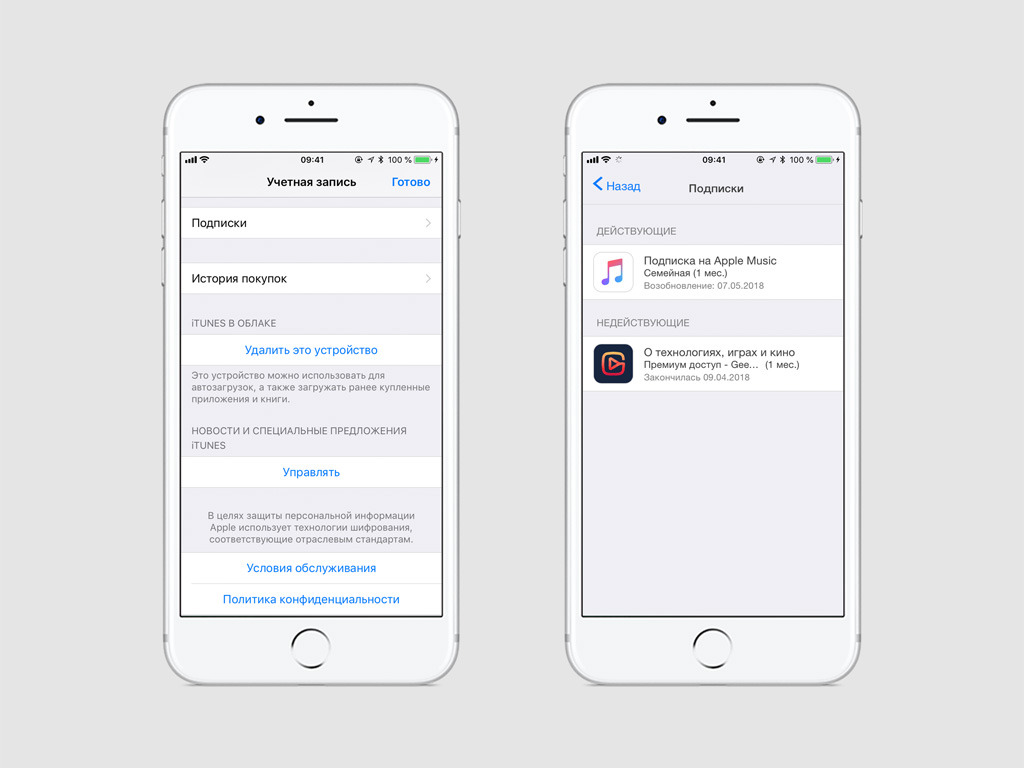 Допустим, вы обнаружили, что подписка на какой-либо сервис оказалась платной в начале месяца и тут же отключили ее. При этом пользоваться сервисом вы сможете до конца оплаченного периода. Возврат денег не предусмотрен.
Допустим, вы обнаружили, что подписка на какой-либо сервис оказалась платной в начале месяца и тут же отключили ее. При этом пользоваться сервисом вы сможете до конца оплаченного периода. Возврат денег не предусмотрен.
Отключаем подписки через App Store
Если вы не хотите искать нужные настройки, то можно воспользоваться возможностями самого магазина приложений App Store . В этом случае инструкция, как отключить платные подписки на Айфоне 10 будет иной:
- Зайдите в магазин приложений App Store .
- В верхней части экрана найдите аватар своего аккаунта. Нажмите на него.
- Перейдите в пункт «Покупки», а затем откройте список подписок.
- Выберите из подписок ту, от которой вы хотите отказаться.
- Нажмите на нее и в нижней части экрана найдите пункт «Отказаться».
Этот метод немного быстрее избавит вас от нежелательной подписки. При этом вы сможете удалить любой сервис, подключенный к магазину приложений.
Можно ли отказаться от подписки в iTunes ?
Часто пользователи спрашивают, как отключить через Айтюнс на Айфоне платную подписку.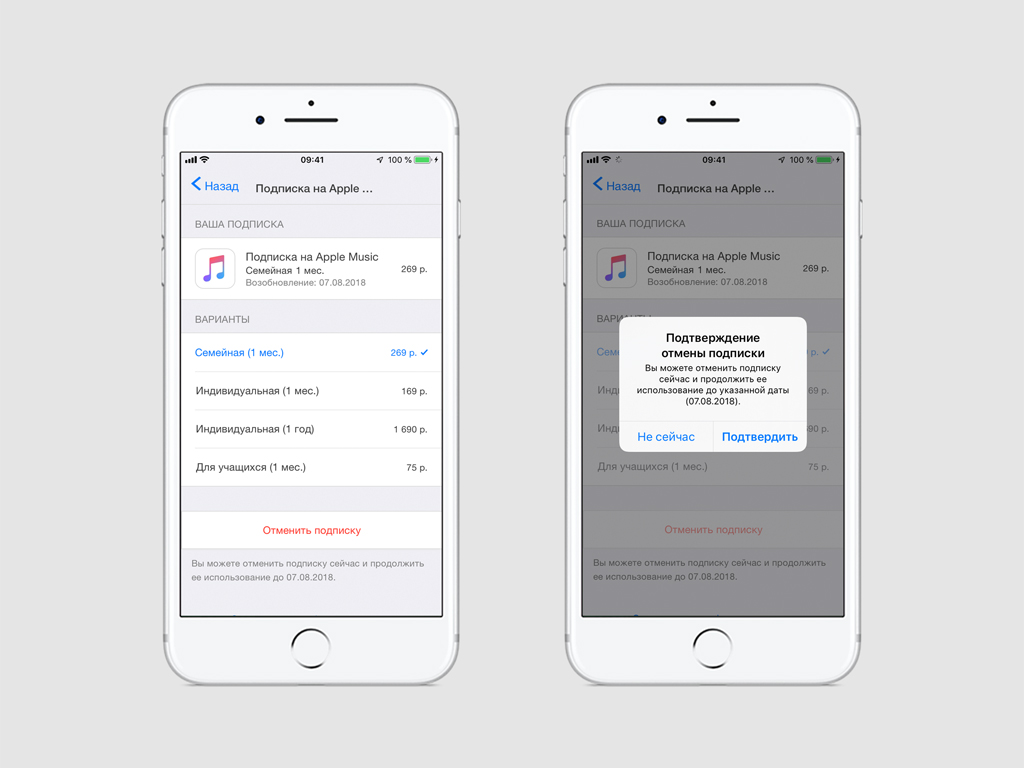 Это можно сделать даже без доступа к устройству, достаточно знать Apple ID и подключиться к своей учетной записи. Инструкция по работе с программой следующая:
Это можно сделать даже без доступа к устройству, достаточно знать Apple ID и подключиться к своей учетной записи. Инструкция по работе с программой следующая:
- выбрать в меню iTunes пункт «Учетная запись»;
- в выпавшем списке нажать на строку «Просмотреть»;
- войти в свою учетную запись при помощи Apple ID ;
- нажмите на ссылку «Просмотреть»;
- перед вами появятся все данные учетной записи, прокрутите их до раздела «Настройки»;
- справа от ссылки «Подписки» нажмите на кнопку «Управлять»;
- перед вами появится список активных подписок вашего аккаунта;
- выберите тот сервис, от которого хотите отказаться;
- воспользуйтесь доступными параметрами для управления им: смените тарифный план или полностью откажитесь от использования сервиса.
Если вы уже использовали другие способы, как отключить платные подписки на Айфоне 5 (или любой другой версии), то кнопка отмены может быть неактивной. Это означает, что плата за продление срока подписки больше не будет с вас сниматься.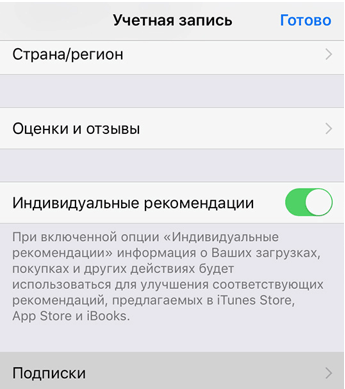 Также вы можете обнаружить запись о том, что пользование сервисом приостановлено с определенной даты. Такое случается, если за подписку не прошла оплата с вашей карты. В этом случае стоит отменить ее.
Также вы можете обнаружить запись о том, что пользование сервисом приостановлено с определенной даты. Такое случается, если за подписку не прошла оплата с вашей карты. В этом случае стоит отменить ее.
После отмены подписки вы увидите справа дату, до которой пользование ею будет доступно. После наступления этой даты доступ будет закрыт и за продление с вас не будут пытаться взять средства.
Решение возможных проблем
Зачастую воспользоваться инструкциями, как отключить платные подписки на Айфоне 6, не получается, так как вы не можете найти оформленное подключение к определенному сервису. Производитель дает следующие советы:
- Если на ваш email пришло сообщение о необходимости оплатить сервис Apple Music , то в первую очередь проверьте, с какого адреса было отправлено письмо. После проверки подлинности, можно проверять список своих подписок.
- Просмотреть цены на подписки и сравнить их со списаниями с карты можно в истории.
- Если вы не можете найти подписку в списке, то она могла быть оформлена с другого Apple ID или сделана на ином сервисе.

- Сложности могут возникнуть при семейном доступе к сервисам. В этом случае отказаться от подписки можно только с того устройства, с которого была она была оформлена.
- За хранение файлов на облачном сервисе iCloud могут также взиматься деньги. Этот сервис также отображается в учетной записи. Вы можете настроить размер хранилища и срок его использования.
- Если вы не можете найти подписку в списке подключенных и при этом не можете установить, кто вам оказывает эту услугу, то обратитесь в службу поддержки Apple .
В большинстве случаев дополнительные действия от вас не потребуются. Достаточно воспользоваться базовыми инструкциями, чтобы отключить подписку.
Если компания Apple не смогла вам помочь, вспомните, какие сервисы вы подключали через своего сотового оператора. Часто сотрудники компаний, представляющей связь, предлагают на выгодных или не очень условиях оформить подписку на платный сервис. Раньше это были сопутствующие услуги, а сейчас через оператора можно подключить мобильное ТВ или доступ к медиатекам.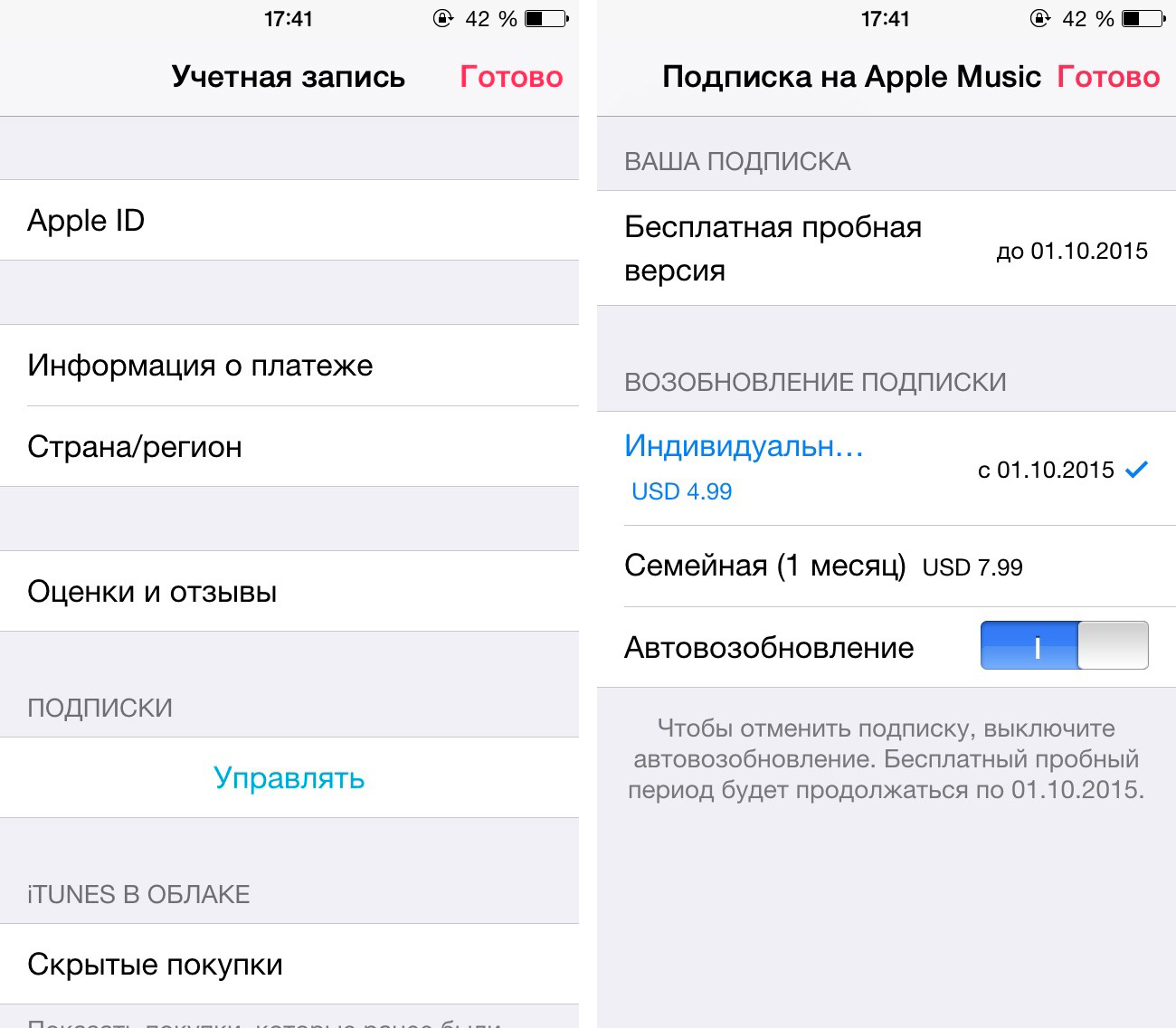 В этом случае отказаться от платных сервисов можно в личном кабинете своего оператора связи.
В этом случае отказаться от платных сервисов можно в личном кабинете своего оператора связи.
Теперь вы знаете, как отключить платные подписки на Айфоне 7 или любой другой версии устройства Apple . Эти инструкции могут использовать даже владельцы Apple TV , iPad . Поделитесь этой информацией с друзьями, чтобы они тоже смогли оптимизировать свои траты. Если у вас остались вопросы, то их можно задать в комментариях.
Управляйте подпиской на каналы Apple Music, Apple News+, Apple Arcade, Apple TV+, Apple TV или подписками, для которых был осуществлен вход в программу, например Hulu, Spotify, Pandora или HBO NOW.
Чтобы изменить или отменить подписку либо проверить, является ли не распознанное вами списание компанией Apple средств со счета платой за подписку, нажмите эту кнопку:
При нажатии кнопки список подписок не отображается? Выберите используемое устройство и выполните следующие действия.
Что из себя представляет подписка?
Подписка — это плата за доступ к содержимому из программы или службы в течение определенного периода времени.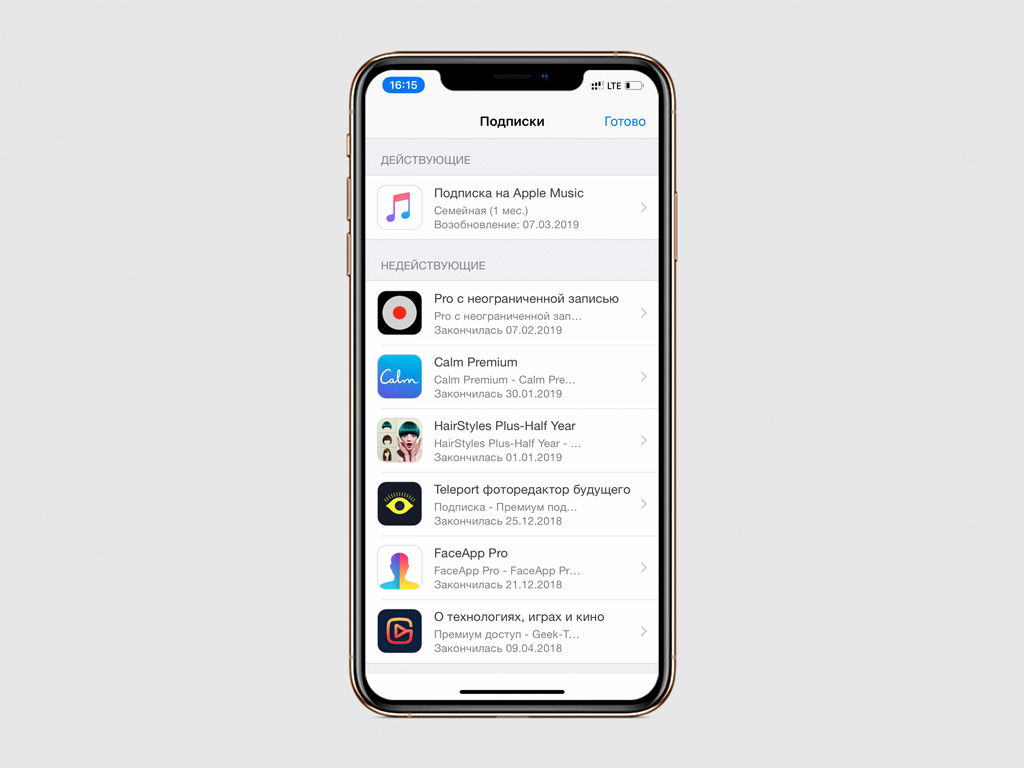 Например, можно оформить подписку на службу потоковой трансляции видео на ежемесячной основе. Подписки автоматически возобновляются, если их не отменить. Узнайте о типах подписок и встроенных покупках.
Например, можно оформить подписку на службу потоковой трансляции видео на ежемесячной основе. Подписки автоматически возобновляются, если их не отменить. Узнайте о типах подписок и встроенных покупках.
Если вы оформили пробную бесплатную подписку или подписку со скидкой и не хотите продлевать ее, отмените подписку по крайней мере за 24 часа до окончания ознакомительного периода.
После отмены подписку можно продолжать использовать до даты выставления следующего счета. Если отменить подписку во время пробного периода, доступ к содержимому может быть сразу же утерян.
В Израиле, ЮАР и Турции отмена подписок выполняется несколько иначе. Узнайте об особых обстоятельствах для этих стран и регионов.
Изменение и отмена подписок на iPhone, iPad или iPod touch
- Откройте программу «Настройки».
- Выберите свое имя, а затем нажмите пункт «Подписки».*
- Выберите подписку для управления.
 Не удается найти требуемую подписку?
Не удается найти требуемую подписку? - Выберите другой вариант подписки или нажмите «Отменить подписку». Если варианта «Отменить подписку» нет, значит, она уже отменена и не будет продлеваться.
*Если в программе «Настройки» отсутствует пункт «Подписки», выберите вместо него параметр «iTunes Store и App Store». Нажмите идентификатор Apple ID (которым, как правило, является адрес электронной почты), а затем выберите «Просмотреть Apple ID». Войдите в систему, прокрутите страницу вниз до пункта «Подписки» и выберите «Подписки».
Изменение и отмена подписок на компьютере Mac
- Откройте программу App Store.
- Нажмите кнопку входа или свое имя в нижней части боковой панели.
- Выберите «См. информацию» в верхней части окна. Может потребоваться выполнить вход.
- Прокрутите вниз открывшуюся страницу до пункта «Подписки», после чего нажмите «Управление».
- Щелкните «Правка» рядом с нужной подпиской. Не удается найти требуемую подписку?
- Выберите другой вариант подписки или щелкните «Отменить подписку».
 Если варианта «Отменить подписку» нет, значит, она уже отменена и не будет продлеваться.
Если варианта «Отменить подписку» нет, значит, она уже отменена и не будет продлеваться.
Просмотр, изменение и отмена подписок на устройстве Apple TV
Можно изменять только параметры подписок на программы ОС tvOS, установленные на устройстве Apple TV. Если у вас Apple TV (3-го поколения или более ранней модели), для управления подписками необходимо использовать устройство iOS или iPadOS либо компьютер.
- Откройте программу «Настройки».
- Выберите пункт «Пользователи и учетные записи», затем выберите свою учетную запись.
- Выберите подписки.
- Выберите подписку для управления. Не удается найти требуемую подписку?
- Выберите другой вариант подписки или «Отменить подписку». Если варианта «Отменить подписку» нет, значит, она уже отменена и не будет продлеваться.
Изменение или отмена подписок Apple, если устройство Apple отсутствует
Если устройства Apple больше не используются, загрузите iTunes на компьютер с ОС Windows, чтобы изменить или отменить подписки. Можно также обратиться в службу поддержки Apple.
Можно также обратиться в службу поддержки Apple.
Изменение или отмена подписок в iTunes для Windows
- Откройте программу iTunes.
- В строке меню, расположенной в верхней части окна iTunes, выберите пункт «Учетная запись», а затем — «Просмотреть мою учетную запись». Возможно, потребуется выполнить вход с помощью идентификатора Apple ID.
- Выберите «Просмотреть учетную запись».
- Прокрутите до раздела «Настройки». Рядом с пунктом «Подписки» щелкните «Управлять».
- Щелкните «Правка» рядом с нужной подпиской. Не удается найти требуемую подписку?
- Выберите другой вариант подписки или щелкните «Отменить подписку».
Если варианта «Отменить подписку» нет, значит, она уже отменена и не будет продлеваться.
Изменение или отмена подписки на Apple Music на устройстве Android или Chromebook
На устройстве Andro />. Выберите пункт «Учетная запись», а затем — «Управлять подпиской».
Отмена подписки на Apple TV+ в Интернете
Перейдите по адресу tv. apple.com/ru и войдите в систему с использованием идентификатора Apple ID. Наведите указатель на значок учетной записи в правом верхнем углу. Выберите «Настройки учетной записи», затем прокрутите страницу вниз до раздела «Подписка» и выберите «Управление». Следуйте инструкциям на экране.
apple.com/ru и войдите в систему с использованием идентификатора Apple ID. Наведите указатель на значок учетной записи в правом верхнем углу. Выберите «Настройки учетной записи», затем прокрутите страницу вниз до раздела «Подписка» и выберите «Управление». Следуйте инструкциям на экране.
Изменение или отмена подписок на каналы Apple TV+ или Apple TV на телевизоре Smart TV либо устройстве для потокового воспроизведения
Если вы используете приложение Apple TV на телевизоре Smart TV или устройстве для потокового воспроизведения, откройте «Настройки» и перейдите в раздел «Учетная запись» > «Управление подписками».
Если не удается найти подписку
Если после выполнения перечисленных выше действий требуемую подписку не удается найти, попробуйте следующие способы.
Выставляются ли счета за подписку через другую компанию?
Найдите в банковской выписке списание средств за подписку. Если в названии платежа отсутствует iTunes, Apple или подобные слова, возможно, счета за подписку не выставляются через компанию Apple.
Оформили подписку с использованием другого идентификатора Apple ID?
Чтобы просмотреть подписки для другого идентификатора Apple ID, войдите с помощью этого идентификатора Apple ID, а затем выполните действия, указанные в этой статье.
Член семьи зарегистрировался для оформления подписки?
Организатор группы семейного доступа не может управлять подписками, оформленными членами семьи. Попросите членов семьи изменить или отменить свои подписки с их собственных устройств либо когда они выполнят вход под своими идентификаторами Apple ID. Можно также воспользоваться функцией «Попросить купить», чтобы контролировать покупки детей.
Получили по электронной почте подозрительное сообщение о подписке?
Если вы получили мошенническое сообщение электронной почты о подписке или взимании платы за Apple Music, то вы не увидите соответствующую подписку на своем устройстве. Если вы получили сообщение электронной почты и не уверены, что оно настоящее, проверьте подлинность сообщения от компании Apple.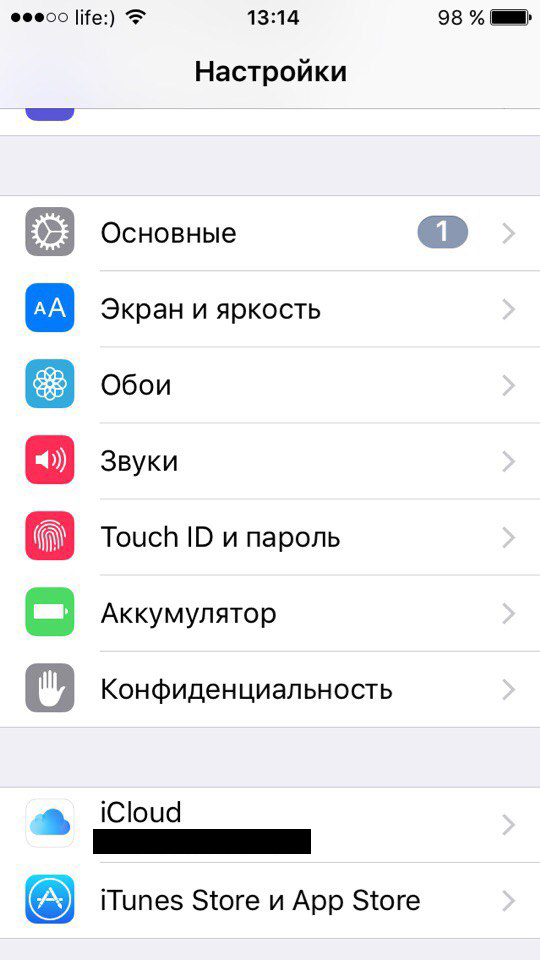
программа для Андроид и Айфон,
Если вы пользователь Instagram, скорее всего, ваш профиль полон пользователей, подписку на которых вы хотите отменить. Официальные приложения Instagram прекрасно работают, но в них отсутствует возможность группового прекращения подписок. Вам приходится прекращать каждую подписку отдельно. Это само по себе занимает много времени и большинство из нас стараются этого избежать. Но что, если бы был способ отписаться от всех сразу всего в несколько кликов? И он есть. Если вы ищите способ одновременного удаления нескольких подписок, вот варианты для Android и iOS:
В iOS App Store и Play Store есть множество приложений, разработчики которых заявляют о возможности простого одновременного удаления нескольких подписок. Но мое любимое – InstaClean. Вот, что нужно сделать, чтобы одновременно удалить несколько подписок в Instagram для iOS с помощью приложения InstaClean:
Одновременное удаление нескольких подписок в Instagram на iPhone/iPad
- Загрузите бесплатное приложение InstaClean и откройте его.
 После открытия выберите пункт «Login with Instagram». Откроется новое окно, в котором вам придется ввести свой логин и пароль к Instagram. Чтобы продолжить, нажмите «Log in».
После открытия выберите пункт «Login with Instagram». Откроется новое окно, в котором вам придется ввести свой логин и пароль к Instagram. Чтобы продолжить, нажмите «Log in».
- Оказавшись внутри приложения вам будет представлен список пользователей, на которых вы подписаны. Просто нажмите на значок профиля человека (или нескольких), подписку на которого вы хотите прекратить, чтобы их выбрать. Выбрав всех, нажмите на значок «галочки» в правом верхнем углу экрана, чтобы открыть меню. В нем выберите пункт «Unfollow».
- Приложение запросит подтверждение на удаление подписки на выбранных пользователей. Чтобы продолжить, нажмите на кнопку «Unfollow».
- Приложение приступит к удалению подписки на выбранных пользователей из вашего аккаунта Instagram. По завершению, вам будет показан список пользователей, подписку на которых вы сохранили. В моем случае я выбрал всех в списке и поэтому у меня пустой экран.
Хотя это приложение прекрасно работает, стоит отметить тот факт, что в бесплатной версии приложения вы ограничены 50 действиями.
Чтобы получить больше, вам нужно единовременно заплатить $2.99.
Одновременное удаление нескольких подписок в Instagram для Android
- Скачайте приложение InstaClean и откройте его. После открытия вас попросят войти в свой аккаунт Instagram. Введите имя пользователя и пароль и нажмите кнопку «Sign in».
- После входа вам покажут список всех пользователей, на которых вы подписаны. Просто поставьте метку около каждого пользователя, чтобы выбрать его. Закончив выбор, нажмите на значок «галочка» в правом верхнем углу экрана, чтобы удалить подписки.
- После нажатия приложение удалит подписки на всех выбранных пользователей. По завершению главный экран обновится, показывая список пользователей, на которых вы подписаны.
В отличие от версии для iOS, приложение InstaClean для Android полностью бесплатно и не имеет ограничений.
Простой способ одновременного удаление нескольких подписок в Instagram
Если ваша лента переполнена людьми, на которых вы не хотите больше быть подписаны, отключать каждую отдельную подписку может оказаться непосильной задачей. И здесь на помощь придет описанное выше приложение, позволяющее вам разом отписаться от нескольких пользователей в Инстаграме.
И здесь на помощь придет описанное выше приложение, позволяющее вам разом отписаться от нескольких пользователей в Инстаграме.
Расскажите нам в комментариях об опыте его использования и о том, как оно помогло вам очистить свою ленту от ненужных постов.
Вы подписались на приложение через Apple? Как отказаться от подписки на iPhone, iPad или ПК
Если вы платите за приложение через iPhone или iPad, вы можете достаточно легко отказаться от подписки, будь то бесплатная пробная версия с истекающим сроком действия, одно из собственных приложений Apple или сторонняя служба. Процесс быстрый и удобный, но нужно знать, куда идти и на какие кнопки нажимать. Вот как отменить подписку с вашего iPhone, iPad или компьютера.
Отказаться от подписки на iPhone или iPad
Чтобы просмотреть и отменить подписки через iOS или iPadOS, перейдите в «Настройки», коснитесь своего имени пользователя и выберите «Подписки», где вы можете просмотреть свои активные и истекшие подписки.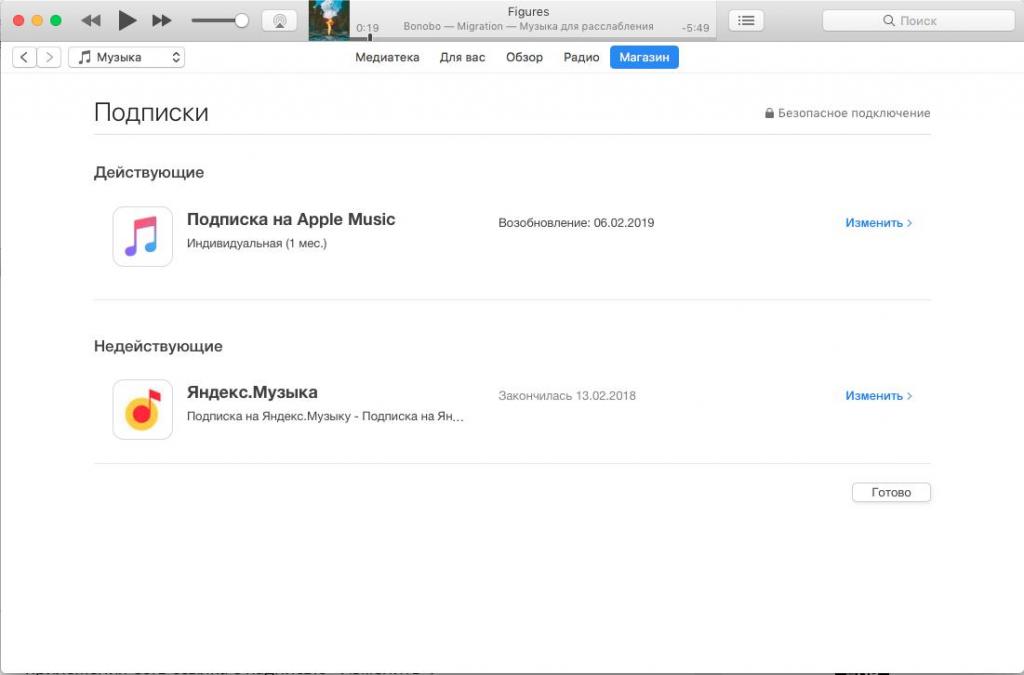
Нажмите на активную подписку, которую хотите отменить, затем нажмите «Отменить подписку» (или «Отменить бесплатную пробную версию»). Нажмите «Подтвердить», и все готово. Ваша подписка будет действовать до следующего платежного цикла.
Если вы все еще используете бесплатную пробную версию, учетная запись будет немедленно закрыта. Если у вас есть бесплатная пробная подписка или подписка со скидкой, убедитесь, что вы отменили ее по крайней мере за 24 часа до окончания пробной подписки, иначе подписка может автоматически продлеваться до обработки отмены.
Когда вы подписываетесь на приложение, Apple генерирует случайный идентификатор подписчика, уникальный для вас и разработчика.Если вы отмените подписку на приложение и не оформите подписку повторно в течение 180 дней, ваш идентификатор подписчика будет сброшен.
Если вы передумали о подписке до или после истечения срока ее действия, коснитесь подписки, которую хотите вернуть, и выберите способ оплаты. Если приложение предлагает несколько вариантов подписки, выберите тот, который вам больше нравится.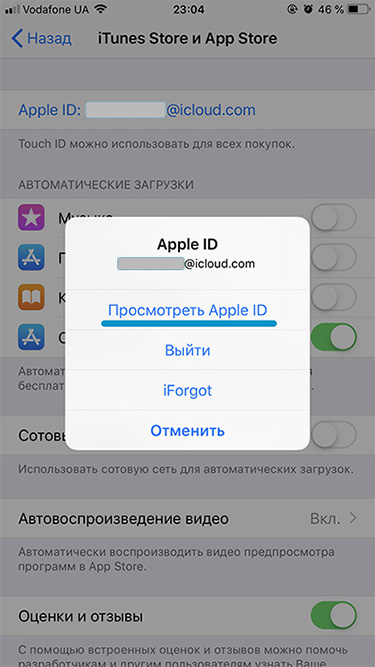 Подтвердите свои изменения, чтобы подписаться повторно.
Подтвердите свои изменения, чтобы подписаться повторно.
Отказаться от подписки через App Store
Вы также можете отменить подписку, пройдя через App Store на своем устройстве.Откройте приложение App Store и коснитесь значка своего профиля в правом верхнем углу. На странице своей учетной записи нажмите «Подписки», затем выберите активную подписку, которую хотите отменить.
Нажмите ссылку «Отменить подписку» и подтвердите свое решение. Подписка будет отменена, и ваш доступ будет отменен в конце этого платежного цикла. Если вы хотите повторно подписаться, услуга останется в списке с различными вариантами подписки.
Отмена Apple Music
Если вы отменяете Apple Music, вы можете сделать это через приложение Apple Music.Для этого откройте Apple Music на своем iPhone или iPad. Коснитесь значка «Слушать сейчас» внизу, затем коснитесь значка профиля в правом верхнем углу. На странице учетной записи нажмите ссылку «Управление подпиской». Затем вы можете отменить или изменить подписку на странице редактирования подписки.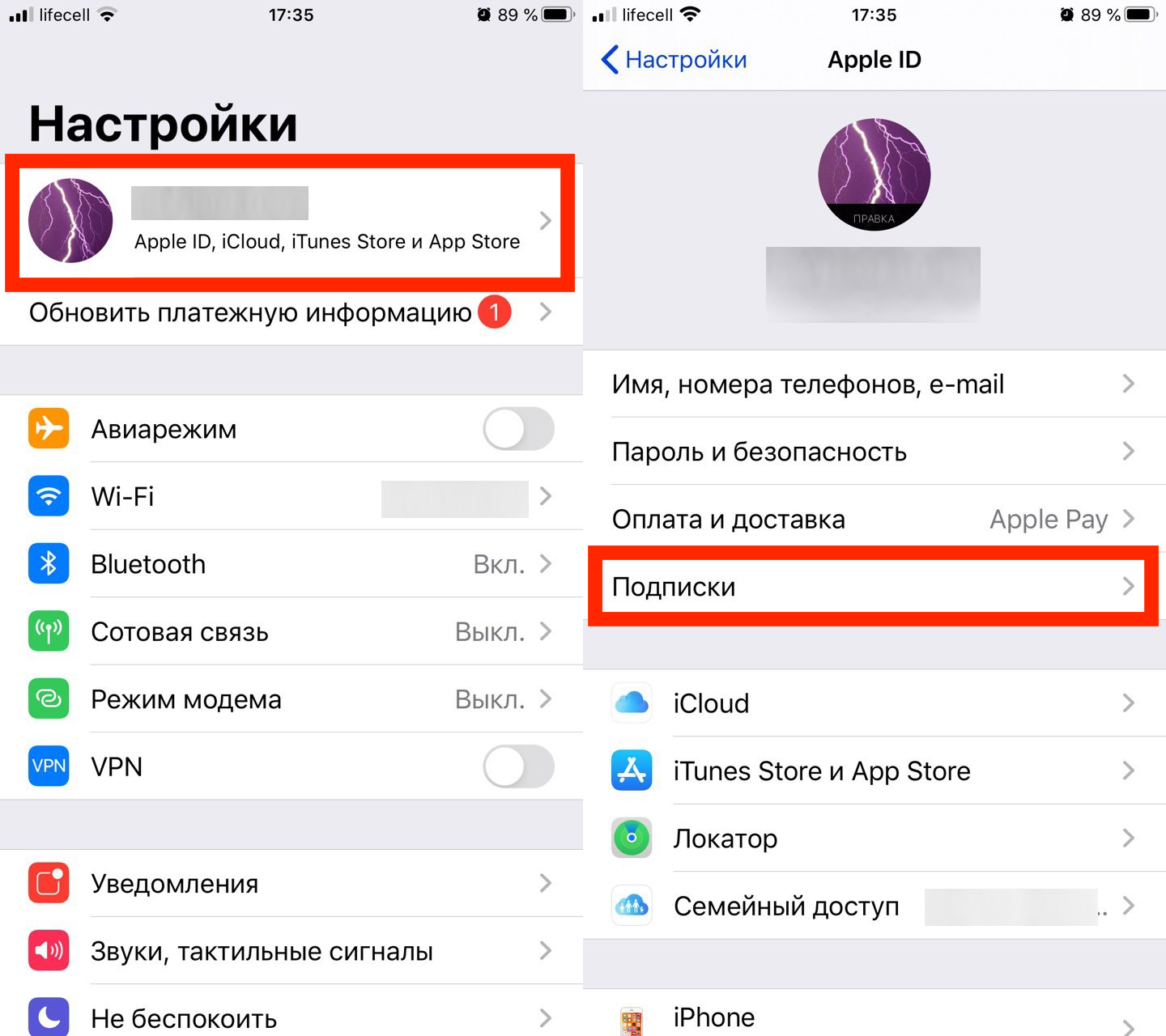 Аналогичный метод можно использовать для отказа от подписки через устройство Android.
Аналогичный метод можно использовать для отказа от подписки через устройство Android.
Отказаться от подписки в macOS Catalina или Big Sur
Если вы используете macOS Catalina или macOS Big Sur, вы можете отменить подписку в системных настройках.Щелкните значок Apple ID и выберите «Системные настройки», затем щелкните значок Apple ID. Выберите «Медиа и покупки» и нажмите кнопку «Управление» рядом с полем «Подписки».
В окне «Подписки» найдите подписку, которую хотите отменить, и щелкните ссылку «Изменить» рядом с ней. Нажмите кнопку «Отменить подписку» и подтвердите отмену, затем нажмите «Готово».
Отказаться от подписки в Mac App Store
На Mac вы также можете напрямую перейти в App Store, чтобы отменить подписку на приложение или иным образом управлять ею.Откройте приложение App Store и щелкните имя своей учетной записи в нижнем левом углу окна. В окне своей учетной записи щелкните ссылку «Просмотр информации».
Прокрутите экран «Информация об учетной записи» вниз до раздела «Управление».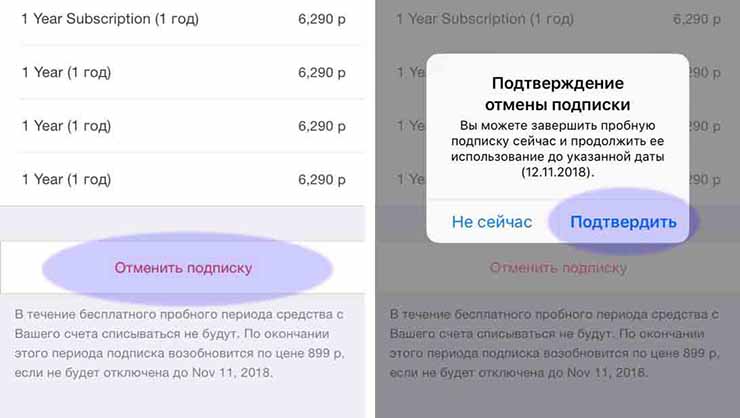 Щелкните ссылку «Управление» рядом с полем «Подписки». Щелкните ссылку Изменить рядом с подпиской на приложение, которую вы хотите отменить. На следующем экране нажмите кнопку «Отменить подписку» и подтвердите отмену.
Щелкните ссылку «Управление» рядом с полем «Подписки». Щелкните ссылку Изменить рядом с подпиской на приложение, которую вы хотите отменить. На следующем экране нажмите кнопку «Отменить подписку» и подтвердите отмену.
Отказаться от подписки через iTunes
Если вы используете компьютер с Windows или еще не обновили macOS Catalina или Big Sur на Mac, вы также можете отменить подписку в iTunes.Откройте iTunes, нажмите «Учетная запись »> «Просмотреть мою учетную запись» , затем введите свой пароль Apple ID, чтобы просмотреть информацию об учетной записи.
Прокрутите страницу своей учетной записи вниз и щелкните ссылку «Управление» рядом с параметром «Подписки». Щелкните ссылку Изменить рядом с подпиской, которую вы хотите отменить.
На странице редактирования подписки нажмите кнопку, чтобы отменить подписку. Появится сообщение с просьбой подтвердить, что вы хотите отменить подписку. Нажмите кнопку «Подтвердить».
Отказаться от подписки по электронной почте
Если вы сохранили электронное письмо с подтверждением, полученное при первой подписке на приложение, вы можете перейти к необходимому окну подписки по электронной почте. В письме нажмите ссылку, чтобы просмотреть свою подписку. Появится окно «Изменить подписку», в котором вы можете просмотреть и отменить подписку.
В письме нажмите ссылку, чтобы просмотреть свою подписку. Появится окно «Изменить подписку», в котором вы можете просмотреть и отменить подписку.
Как отменить автоматическое продление подписки на iPhone
Последнее обновление 7 мая 2020 г.
Устройства Apple iOS, включая iPhone и iPad, поставляются с множеством сервисов подписки, таких как Apple Music, Apple Arcade и Apple News.Помимо этих услуг, вы также могли подписаться на другую стороннюю услугу, например, на программное обеспечение для потоковой передачи музыки, и теперь хотите отменить подписку.
Большинство пользователей iPhone соблазняются услугами подписки на бесплатные пробные версии. Вы соглашаетесь попробовать услугу в течение 30-дневного периода, но затем забываете отменить ее. Прежде чем вы это узнаете, сервис начинает ежемесячно поглощать значительную сумму ваших денег.
В этом руководстве я расскажу, как отменить подписку с устройств Apple iPhone.
Золотые советы, которые нужно запомнить
1.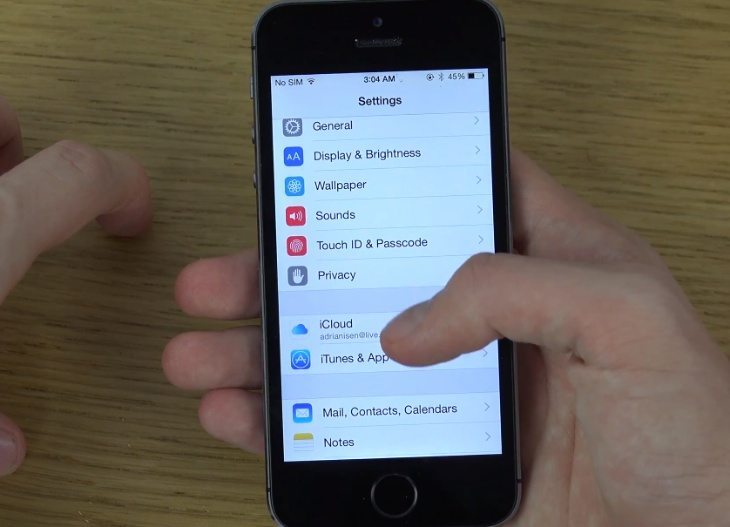 Удаление приложения не обязательно приведет к отмене подписки на услугу. Перед удалением приложения убедитесь, что вы сначала отменили все активные подписки.
Удаление приложения не обязательно приведет к отмене подписки на услугу. Перед удалением приложения убедитесь, что вы сначала отменили все активные подписки.
2. Для большинства активных подписок отмена подписки на услугу вступает в силу только в конце текущего цикла выставления счетов. Например, если ваша подписка была продлена сегодня утром еще на 30-дневный период, и вы отказались от подписки на услугу, вы все равно сможете пользоваться услугой в течение следующих 30 дней.Бесплатные пробные версии являются исключением из этого правила, так как отмена предложения может привести к немедленной деактивации вашей учетной записи.
3. Другой лучший способ — отменить активную подписку по крайней мере за 24 часа до автоматического продления услуги. На то есть две причины. Во-первых, если услуга предоставляется зарубежной компанией, могут возникнуть проблемы с часовыми поясами. А во-вторых, для обработки вашего запроса может потребоваться несколько часов, и к этому времени услуга может быть уже автоматически продлена.
Как отменить подписку на устройстве iPhone
и. Зайдите в Настройки на вашем устройстве iPhone> [Ваше имя]> Подписки
В записи о подписках вы сможете просмотреть все как активные, так и просроченные подписки.
ii. Найдите активную подписку, от которой вы хотите отказаться от
iii. В нижней части службы подписки нажмите «Отменить подписку» или «Отменить бесплатную пробную версию», в зависимости от того, что применимо.
Появится всплывающее окно, информирующее вас о дате истечения срока действия подписки, если вы продолжите отмену сейчас.
iv. Нажмите «Подтвердить», чтобы завершить весь процесс отмены.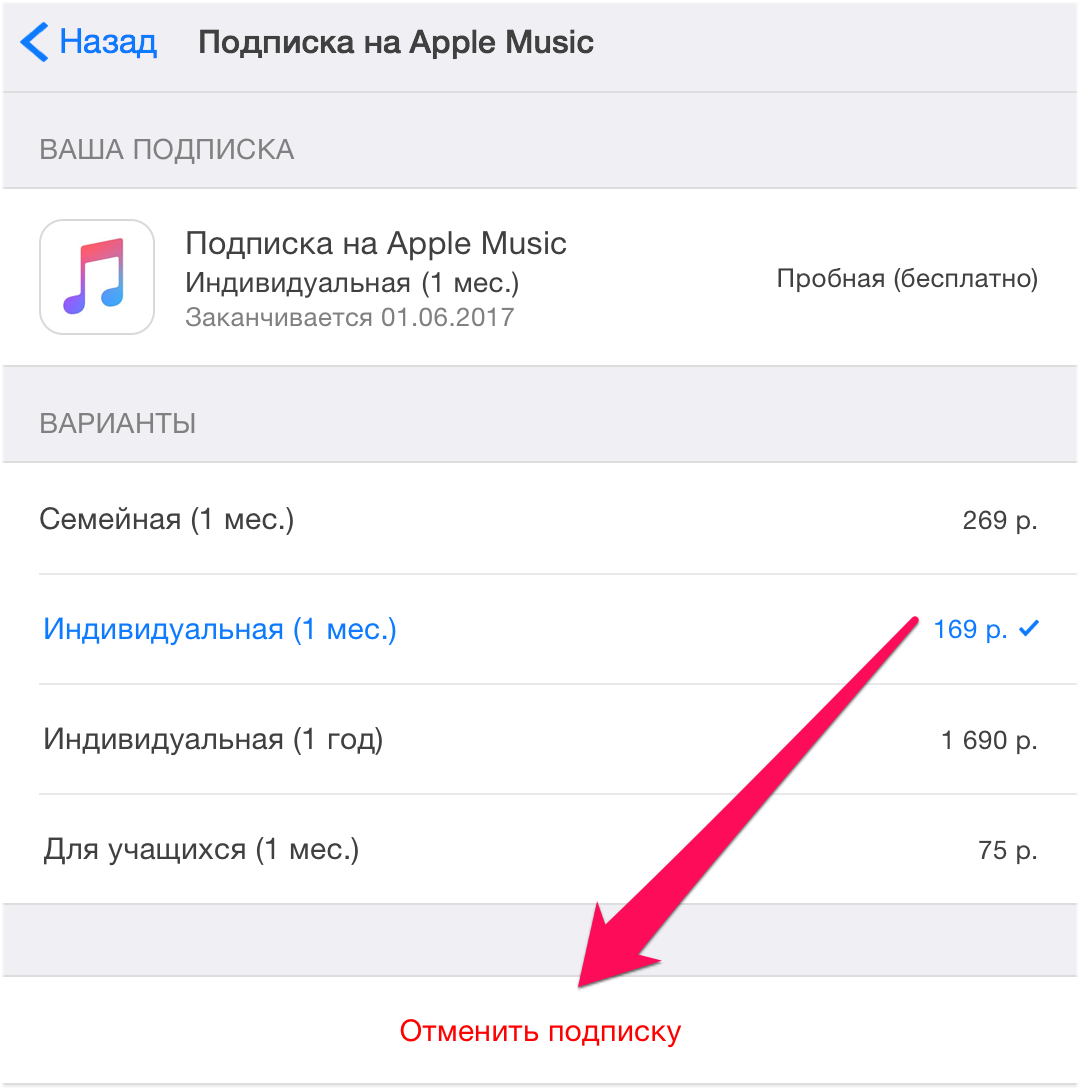
Как отменить подписку на iTunes
Этот вариант предпочтительнее, если вы отменяете подписку со своего ПК или Mac
и. Перейдите в «Настройки»> «iTunes & App Store»
.ii. Откройте iTunes и нажмите «Учетная запись»> «Просмотреть мою учетную запись»
.iii. Найдите свой Apple ID
в верхней части экрана.iv. Нажмите Просмотр Apple ID
Устройство может предложить вам войти в систему. Если вас попросят войти, введите свой Apple ID и пароль. Как вариант, вы можете использовать Touch ID.
v. После входа в систему выберите Магазин> Просмотреть мою учетную запись
Вам может быть предложено повторно ввести пароль Apple ID.
vi. Нажмите Просмотреть учетную запись
vii. Появится экран с информацией о вашей учетной записи. Теперь прокрутите экран вниз до раздела «Настройки».
viii. Нажмите «Управление» справа от подписки
.ix. На экране «Управление подпиской» найдите подписку, от которой вы хотите отказаться от подписки
.Если вы не видите активную подписку, но вам все еще выставляют счет, есть две возможные причины. Во-первых, вы могли войти в систему с неправильным идентификатором Apple ID. А во-вторых, вы могли подписаться на услугу напрямую у поставщика услуг, а не через iTunes. Если вы подписались на сервис напрямую, вам может потребоваться связаться с разработчиком приложения или издателем контента, чтобы ваша подписка была отменена с их стороны.
х. Если вы можете найти активную службу, от подписки на которую хотите отказаться, просто нажмите «Изменить подписку»
xi. Чтобы отключить подписку, установите переключатель Выкл.
Чтобы отключить подписку, установите переключатель Выкл.
xii. Появится окно подтверждения с просьбой подтвердить действие
xiii. Нажмите Продолжить
Последнее слово
Когда вы отменяете подписку на приложение на iPhone, Apple генерирует случайный идентификатор подписчика, уникальный как для вас, так и для разработчика приложения.Этот код может понадобиться, если вы передумаете и повторно подпишетесь на услугу в течение 180 дней. В противном случае код сбрасывается.
Кроме того, после отмены подписки на iPhone внизу будет указано: «Срок действия истекает [Дата]», а когда наступит дата выставления счета, он, наконец, изменится на «Истекший». Если вы когда-нибудь подумаете о повторной подписке на услугу, вам нужно будет прокрутить вниз до всех подписок с истекшим сроком действия. Обнаружив просроченную услугу, которую вы хотите повторно активировать, введите способ оплаты и завершите процесс подписки, введя свой Apple ID.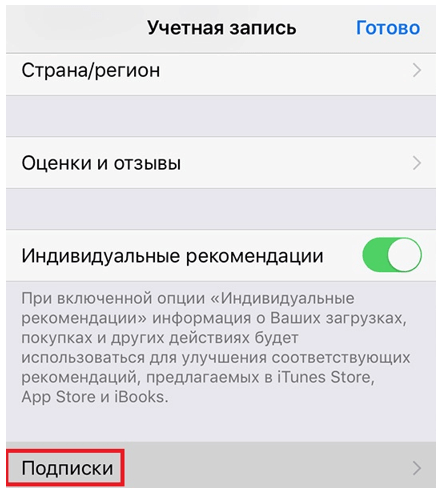
Если подписка все еще активна, внизу будет написано: Обновляет [Дата].
Теги: 30-дневное фитнес-приложение отменить подписку 30-дневное фитнес-приложение отменить подписку 30-дневное фитнес-приложение отменить подписку 30-дневное фитнес-приложение отменить подписку 30-дневная фитнес-подписка отменить доступ Подписки itunes подписки на доступ Подписки на доступ к iphone на iphone активная подписка на журнал активная подписка активная подписка iphone amazon co uk appstoresubscriptions приложение для ежемесячных подписок приложение управление подписками магазин приложений автоматически возобновляемые подписки магазин приложений как отменить подписку магазин приложений как управлять подписками магазин приложений ежемесячная подписка магазин приложений подписка netflix магазин приложений остановить подписку подписки в магазине приложений подписки в магазине приложений iphone просмотреть подписки приложение подписки подписки на приложения подписки на приложения Apple в приложении iphone, которое отменяет подписки приложение, которое отменяет подписки для вас приложение, которое находит все подписки приложение, которое находит приложение ежемесячных подписок, которое помогает вам управлять подписками приложение, которое управляет подписками Приложение criptions, которое управляет вашими подписками, приложение, которое показывает все ваши подписки, приложение, которое показывает вам, какие подписки у вас есть, приложение для отмены подписок, приложение для поиска ежемесячных подписок, приложение для поиска подписок, приложение для поиска ваших подписок, приложение для отмены подписок для управления подписками приложение для управления вашими подписками приложение Apple отмена подписки подписки на магазин приложений Apple подписки на приложение Apple подписка на Apple Arcade отмена подписки на яблоко автоматическая отмена подписки от Apple отмена подписки от Apple отмена подписки на приложение Apple взимает с меня плату за подписку Apple взимает с меня плату за подписку я отменил клиент Apple служба отмена подписки Apple подписка на обслуживание клиентов Apple конец подписки подписка на игру Apple Apple как отменить подписку на приложение яблоко как отменить подписку яблоко как отменить подписку яблоко как управлять подписками Apple ID отменить и управлять подписками Apple ID отменить подписку ption apple id управление подписками apple id удалить истекшие подписки подписка на apple id справка подписки на apple id подписки на apple id подписки на apple id управление подписками на Apple инструкции по управлению подпиской apple itunes отмена подписки подписки на Apple Itunes подписка на Apple itunes подписка на новости Apple подписка на новости Apple подписки на новости Apple Pay подписки на Apple Apple удалить подписки Apple Store отменить подписку Apple Store проверить подписки Apple Store управление моими подписками Apple Store управление подписками Apple Store мои подписки Apple Store подписки Apple Store отменить подписку Apple подписка подписка на Apple для iphone оплата подписки на Apple телефон подписки на Apple подписка на Apple подписка на Apple подписка на Apple покупатель услуги подписки на Apple подписки на ios подписки на Apple iphone подписки на яблоко на macbook подписки на Apple телефон подписки на яблоко на телевидение подписка на приложение для поддержки Apple номер службы поддержки Apple f или подписки подписки на поддержку Apple Apple TV ежемесячная подписка Apple отмена подписки Apple видео подписка Apple View подписки Apple не позволит мне отменить подписку яблоки инструкции для приложений управления подпиской, которые находят подписки приложение для автоматической отмены подписки приложение bazaart отменить подписку лучшее приложение для отмены подписки лучший способ управлять подписками лучше меня приложение отказаться от подписки лучше мне отменить подписку лучше мне как отменить подписку лучше мне подписка лучше мне варианты подписки выставление счетов и подписка яблоко могу ли я отменить мою ежемесячную подписку на Microsoft Office не могу найти подписки на iphone 8 не вижу мои подписки на YouTube отменить подписку отменить подписку подписка itunes отменить подписку на apple отменить подписку на iphone отменить активную подписку отменить все подписки apple отменить все подписки на журналы отменить все подписки отменить все подписки Apple отменить подписку в магазине приложений отменить подписку на приложение на iphone отменить подписку на apple отменить подписку на приложение отменить подписку на приложение iphone отменить подписку на приложение iphone x отменить подписку на приложение на iphone отменить подписку на приложение Apple отменить подписку на приложение для Apple отменить подписку на Apple Arcade отменить подписку на новости Apple отменить подписку на Apple Store отменить подписку на Apple отменить автоматическую подписку iphone отменить подписку на приложение для Android отменить подписку на hud отменить подписку на instasize отменить подписку на ios отменить подписку на iscanner отменить подписку на приложение itunes отменить подписку на itunes отменить подписку на itunes на iphone отменить подписку на itunes онлайн отменить подписку на журнал itunes отменить подписку на microsoft live отменить подписку на microsoft word отменить ежемесячную подписку отменить моя подписка на приложение starz отменить мою подписку на starz на iphone отменить подписку apple отменить подписку itunes отменить подписку netflix через itunes отменить новости цифровая подписка отменить подписку на новости отменить платную подписку отменить подписку на оплату отменить подписку на пелотон отменить подписку на телефон отменить подписку на считыватель кода qr отменить повторяющуюся подписку itunes отменить подписку на отчеты отменить подписку на сканер для меня отменить подписку на starz play отменить подписку на starz в приложении отменить подписку на starz онлайн отменить пробную подписку starz отменить подписку отменить подписку отменить подписку магазин приложений отменить подписку Apple отменить подписку Apple App Store отменить подписку Apple Store отменить подписку с iphone отменить подписку ios отменить подписку ios 12 отменить подписку iphone отменить подписку iphone 6s отменить подписку iphone xr отменить подписку на apple отменить подписку на iphone 6 отменить подписку на macbook отменить подписку с помощью itunes отменить переводить сейчас подписка отменить подписку отменить подписку на отменить подписку на отменить подписку на журнал онлайн отменить x out подписка отменить подписку отменить подписку на YouTube в прямом эфире отменить подписку на YouTube iphone отменить подписку на масштабирование отмена подписки на ipad отмена подписки peloton не может отменить подписку на iphone изменить подписки itunes изменить подписки на iphone проверить все мои подписки проверить подписки приложений проверить подписки iphone проверить подписки itunes проверить ежемесячные подписки проверить подписки проверить подписки на iphone проверить подписки в приложении itunes colorfy отменить подписку контакты itunes подписки удалить все подписки удалить подписку на приложение удалить подписку на apple itunes удалить подписку на новости Apple удалить подписку на яблоко удалить подписку на itunes удалить мою подписку удалить подписку с iphone удалить историю подписки iphone удалить подписку iphone удалить подписки на iphone отключить подписку iphone отключить подписки отображение дуэта iphone отменить подписку редактировать подписки apple редактировать подписку scriptions iphone конец подписки itunes конец подписки конец подписки iphone facetune 2 отменить подписку найти все мои подписки найти подписки на приложение Apple найти подписки iphone найти подписки itunes найти подписки на iphone найти подписки на itunes найти свои подписки журнал фитнеса отменить подписку бесплатная подписка приложения бесплатная пробная подписка приложения из ваших подписок избавьтесь от подписок получить подписки на iphone справка с подписками на apple как я могу отменить подписку на apple как я могу отменить подписку на приложение как я могу проверить все мои подписки как я могу найти свои подписки как я могу отказаться от подписки приложение как отменить подписку в itunes как отменить подписку на iphone как отменить подписку на iphone как отменить подписку как отменить подписку в приложении как отменить подписку в магазине приложений как отменить подписку на apple как мне отменить подписку на apple itunes как сделать ic ancel подписка на iphone как отменить подписку на itunes как отменить подписку на моем iphone как отменить подписку в магазине приложений как отменить подписку на приложение как отменить подписку на приложение в itunes как отменить подписка на приложение на iphone как отменить подписку на приложение на iphone как отменить подписку на приложение apple как отменить подписку на приложение apple itunes как отменить подписку на яблоко как отменить подписку на приложение для iphone как отменить и подписка на приложения как отменить подписку на приложения в itunes как отменить подписку на apple как отменить подписку на apple itunes как отменить подписку на apple как отменить подписку на itunes как отменить подписку на кето как отменить моя ежемесячная подписка на itunes как отменить подписку на starz как отменить подписку peloton как отменить подписку на iphone как отменить подписку на iphone xr как отменить подписки на моем iphone как мне проверить свои подписки как проверить свои подписки на iphone как проверить подписки на iphone как удалить подписку как удалить подписку на itunes как удалить истекшие подписки на iphone как мне удалить подписку на itunes как мне удалить свои подписки на youtube как мне завершить подписку на iphone как мне завершить подписку на itunes как мне найти подписки apple как мне найти мои подписки на apple как мне найти свои подписки на itunes как мне найти мои подписки на iphone как мне узнать мои подписки на apple как мне найти подписки на iphone как мне найти подписки на моем iphone как мне перейти к моим подпискам как мне перейти к моим подпискам на iphone как мне добраться до моих подписки на моем iphone как мне получить подписки на iphone как мне получить подписки на моем iphone как мне перейти к моим подпискам на моем iphone как мне посмотреть на мои подписки на iphone как мне управлять приложением электронные подписки как мне управлять своими подписками на itunes как мне управлять своими подписками на приложение apple как управлять своими подписками на apple как управлять своими подписками на itunes как управлять своими подписками как управлять своими подписками на iphone как управлять подписками на iphone как мне управлять подписками на iphone 7 как мне управлять подписками на itunes как мне управлять подписками на моем iphone как мне управлять подписками на моем iphone 8 как я могу навсегда удалить подписки на iphone как мне увидеть все мои подписки как сделать я вижу свои подписки на приложения как я могу увидеть свои подписки на apple как мне увидеть свои подписки на itunes как мне увидеть мои подписки на iphone как мне увидеть свои подписки на моем iphone как мне увидеть подписки на itunes как поделиться своими новостями о apple плюс подписка как мне отключить подписки на iphone как мне отписаться от приложения как мне отписаться от приложения на iphone как мне отписаться от приложения на моем iphone как мне отписаться cribe из приложения better me как мне отписаться от instasize как мне отписаться от vpn как мне отписаться на моем iphone как отменить подписку на iphone как отменить подписку starz на iphone как отменить подписку как вы отменить подписку на приложение как отменить подписку на iphone как отменить подписку на itunes как отменить подписку на iphone как отменить подписку на приложение как отменить подписку на яблоко как отменить подписки на приложение Apple как отменить подписку на яблоко как отменить подписку лучше меня как отменить подписку instasize как отменить подписку на iphone как отменить подписку на iphone как вы проверяете подписки itunes как вы проверяете подписки на iphone как вы проверяете подписки в itunes как вы проверяете свои подписки на iphone как удалить подписку на iphone как удалить подписку ns на iphone как найти подписки на iphone как найти подписки на iphone как найти подписки на iphone как перейти к подпискам на iphone как перейти к подпискам на iphone как управлять подписками как сделать вы управляете подписками на iphone как вы управляете своими подписками в itunes как вы видите подписки на iphone как вы видите свои подписки на itunes как вы видите свои подписки на iphone как вы прекращаете подписки на iphone как вы отписываете приложение как сделать вы отказываетесь от подписки в приложении как отказаться от подписки на приложение на iphone как отказаться от подписки на приложение как управлять подписками Apple как получить доступ к подпискам Apple как получить доступ к подпискам itunes как получить доступ к подпискам на iphone как получить доступ к подпискам на iphone 6 как сделать доступ к подпискам на iphone x как получить доступ к подпискам на iphone xr как получить доступ к подпискам на itunes как получить подписку на iphone как сделать ca ncel ежемесячная подписка на приложение как отменить подписку на приложение как отменить подписку на приложение как отменить подписку в магазине Apple как отменить подписку в настройках как отменить подписку iphone как отменить подписку itunes как отменить подписку подписка на приложение как отменить подписку в магазине приложений как отменить подписку на ipad как отменить подписку на iphone x как отменить подписку на моем iphone как отменить подписку на приложение как отменить все подписки apple как отменить все подписки как отменить активную подписку на iphone как отменить подписку на приложение iphone как отменить подписку на приложение на моем iphone как отменить подписку на приложение apple как отменить подписку на apple id как отменить подписку на яблоко как сделать отменить подписку на приложение itunes как отменить подписку в магазине приложений как отменить подписку на приложение как отменить подписку на приложение apple как отменить подписку на приложение в iphone как отменить подписку на приложение ios как отменить подписку на приложение iphone как отменить подписку на приложение на iphone как отменить подписку на приложение на iphone 6 как отменить подписку на приложение на iphone 8 как отменить подписку на приложение на mac как отменить подписку на приложение в настройки как отменить подписку на приложение Apple как отменить подписку на Apple Arcade как отменить подписку на Apple Itunes как отменить подписку на новости Apple как отменить подписку на Apple Pay как отменить подписку в Apple Store как отменить подписку на Apple как отменить подписку на Apple на iphone как как отменить подписку на аркады как отменить подписку на Better Me как отменить подписку на betterme как отменить подписку на chegg на iphone как отменить подписку на duet display как отменить подписку на повышение как отменить подписку на игру на iphone как отменить подписку на приложение hud как отменить в подписка на приложение как отменить подписку на приложение как отменить подписку на ios как отменить подписку на приложение ipad как отменить подписку на приложение itunes как отменить подписку на itunes как отменить подписку на itunes iphone как отменить подписку на itunes онлайн как отменить подписку на microsoft word как отменить подписку на microsoft word на macbook как отменить ежемесячную подписку на iphone как отменить ежемесячную подписку как отменить подписку на itunes как отменить подписку на microsoft word как отменить подписку на starz как отменить подписку как отменить подписку на iphone как отменить подписку на приложение noaa как отменить подписку на музыку сейчас iphone как отменить подписку pantaya как отменить подписку на приложение peloton как отменить подписку на peloton как отменить подписку pop fit как отменить подписку quit genius как отменить повторяющиеся подписки на iphone как отменить подписку на звездный журнал как отменить подписку starz в приложении как чтобы отменить подписку starz на ipad как сделать отменить подписку starz на iphone как отменить подписку как отменить подписку apple как отменить подписку приложения на iphone как отменить подписку из магазина приложений как отменить подписку в apple как отменить подписку в iphone как отменить подписку в приложении как отменить подписку на iphone 7 plus как отменить подписку на starz как отменить подписку в приложении starz как отменить подписку через itunes как отменить подписку на приложение как отменить подписку как отменить подписку для приложений как отменить подписку в настройках как отменить подписку ipad как отменить подписку на iphone как отменить подписку на apple как отменить подписку на apple phone как отменить подписку на ios как отменить подписку на ipad как отменить подписку на iphone как отменить подписку на iphone 6 как отменить подписку на iphone 6 plus как отменить подписку на iphone 6s как отменить подписку на i телефон 7 как отменить подписку на iphone 8 как отменить подписку на iphone 8 плюс как отменить подписку на iphone x как отменить подписку на iphone xr как отменить подписку на itunes на iphone как отменить подписку на mac как отменить подписку на ваш iphone как отменить подписку tantan как отменить подписку на iphone как отменить подписку на приложение transform как отменить подписку verv fitness как отменить подписку vpn как отменить подписку vpn iphone как отменить подписку vpn на iphone как отменить подписку как как отменить подписку на приложение как отменить подписку на youtube как отменить подписку на youtube на iphone как отменить подписку на zmoji как изменить подписку на itunes как проверить подписки на приложения как проверить подписки на приложения на iphone как проверить подписки на apple id как сделать проверить подписки Apple как проверить подписки на iphone как проверить подписки приложений iphone критики как проверить подписки itunes как проверить ежемесячные подписки как проверить мои подписки как проверить мои подписки на iphone как проверить подписки как проверить подписки магазин приложений как проверить подписки iphone как проверить подписки на apple как проверить подписки на iphone как проверить подписки на iphone 7 как проверить подписки на iphone 8 как проверить подписки на iphone 8 плюс как проверить подписки на iphone xr как проверить подписки на macbook как проверить, какие подписки у вас есть как проверить подписки apple как проверьте свои подписки как проверить свои подписки на apple как проверить подписчиков youtube на iphone как очистить подписки на iphone как связаться с apple, чтобы отменить подписку как связаться с itunes, чтобы отменить подписку как удалить подписку на iphone как удалить приложение подписка как удалить подписку apple как удалить подписку на приложение как удалить ap p подписки на iphone как удалить подписки как удалить подписки с iphone как удалить подписки iphone как удалить подписки на iphone как удалить подписки на iphone 7 как удалить подписки на iphone 8 как удалить подписки в itunes как удалить подписки на приложение youtube как отключить подписку на iphone как прекратить подписку на приложение как прекратить подписку на itunes как прекратить подписку на iphone как отредактировать подписку на iphone как завершить подписку как завершить подписку iphone как завершить подписку на iphone как как завершить подписку на iphone как завершить подписку на приложение как завершить подписку на приложение как завершить подписку на яблоко как завершить подписку на itunes как завершить подписку на Microsoft Word как завершить подписку starz как завершить подписку iphone как завершить подписку в приложении как как завершить подписку на apple как завершить подписку на iphone как завершить подписку o n iphone x как завершить подписку в itunes как найти активные подписки как найти активные подписки на iphone как найти все мои подписки как найти все подписки как найти и отменить подписки на iphone как найти подписки на приложения как найти приложение подписки на ipad как найти подписки на приложения на iphone как найти подписки apple как найти подписки iphone как найти подписки itunes как найти подписки itunes на iphone как найти ежемесячные подписки на iphone как найти мои подписки apple как найти мои подписки как найти мои подписки на apple как найти мои подписки на iphone как найти мои подписки на iphone xr как узнать мои подписки на itunes как узнать мои подписки на itunes как узнать, какие подписки apple у вас есть как узнать какие подписки у вас есть на iphone как узнать свои подписки на itunes как найти подписки как найти приложения подписок e как найти подписки на iphone как найти подписки на iphone как найти подписки на iphone 7 как найти подписки на iphone 7 plus как найти подписки на iphone 8 как найти подписки на iphone 8 plus как найти подписки на iphone xr как найти подписки на iphone xs как найти свои подписки на приложения как найти свои подписки на apple как найти свои подписки на itunes как найти свои подписки как найти свои подписки на iphone как найти свои подписки на iphone xr как найти свои подписки в itunes как избавиться от подписки как избавиться от подписки на iphone как избавиться от подписок как избавиться от подписок на apple как избавиться от подписок на iphone как получить подписки на iphone как добраться подписки на apple как перейти на подписки iphone как перейти на подписки itunes как перейти к моим подпискам на iphone как перейти к подпискам на iphone как получить к подпискам на iphone 7 как перейти к подпискам на iphone x как перейти к подпискам на iphone xr как перейти к вашим подпискам как перейти к подпискам на iphone как перейти к подпискам на iphone как перейти к подпискам на iphone xr как перейти к своим подпискам на iphone как найти подписки на iphone как посмотреть мои подписки на моем iphone как посмотреть подписки на iphone x как посмотреть свои подписки как найти подписки на iphone xr как найти свои подписки на itunes как управлять подписками в магазине приложений как управлять подписками на приложения как управлять подписками на приложения в itunes как управлять подписками на приложения apple как управлять подписками apple как управлять подписками apple на iphone как управлять подписками на приложения iphone как управлять подписками itunes как управлять моими подписками Apple как управлять моими подписками как управлять моими подписками apple как управлять моими подписками в itunes ho w управлять моими подписками iphone как управлять своими подписками на iphone как управлять подписками как управлять подписками apple как управлять подписками на iphone как управлять подписками ios как управлять подписками iphone x как управлять подписками на apple как управлять подписками на apple id как управлять подписками на ipad как управлять подписками на iphone как управлять подписками на iphone 7 как управлять подписками на iphone x как управлять подписками на iphone xr как управлять подписками в магазине приложений как управлять своими подписками на iphone как управлять подписками на iphone как оплачивать подписки на apple как удалить подписку как удалить подписку с iphone как удалить подписку на iphone как удалить приложение из списка подписок как удалить подписки apple как удалить подписку из iphone как удалить подписку из itunes как удалить подписку iphone как удалить список подписок с iphone как удалить подписку на iphone как удалить подписки как удалить подписки с iphone как удалить подписки iphone как удалить подписки на iphone как продлить подписку itunes как увидеть активные подписки на iphone как увидеть все мои подписки на iphone как просмотреть подписки в магазине приложений как просмотреть подписки на приложения как просмотреть подписки на приложения на iphone как просмотреть подписки на приложения Apple как просмотреть подписки на Apple как просмотреть подписки на iphone как просмотреть подписки на itunes как просмотреть ежемесячные подписки на iphone как увидеть мои подписки как увидеть мои подписки на iphone как увидеть подписки как посмотреть подписки iphone как увидеть подписки на iphone как посмотреть подписки на iphone xr как узнать, на какие приложения вы подписаны как узнать, какие подписки у меня есть на моем iphone как чтобы узнать, какие подписки у вас есть на iphone как узнать, какие подписки у вас есть на itunes как увидеть свои подписки как увидеть свои подписки на iphone как остановить подписку на itunes как остановить подписку на приложение как остановить подписку на приложение как остановить подписку на приложение на iphone как остановить подписку на приложение как остановить подписку на новости apple как сделать остановить подписки Apple как остановить автоматические подписки на iphone как остановить автоматическую подписку в itunes как остановить подписку itunes как остановить продление подписки itunes как остановить подписку на iphone как остановить подписку как остановить приложение подписки как остановить подписку iphone как сделать остановить подписку на приложение как остановить подписку на apple как остановить подписку на приложение iphone как остановить подписку на телефоне как остановить подписку на iphone как остановить подписку vpn как снять подписку на apple как снять оплату подписки с iphone как взять подписки на iphone как прекратить подписку на itunes как отключить подписку на iphone как отключить подписку на приложение riptions как отключить подписки apple как отключить подписки как отключить подписки на iphone как отключить подписки на iphone 7 как отключить подписки на iphone x как отписаться от 30-дневного фитнес-приложения как отменить подписку на все подписки youtube как сделать как отказаться от подписки на приложение в Apple Store как отказаться от подписки на Apple как отказаться от подписки на приложения на iphone 7 как отказаться от подписки на Facetune 2 как отказаться от подписки в приложении как отказаться от подписки в приложении iphone как отказаться от подписки в приложении на apple как отписаться от приложения на iphone как отписаться от приложения на iphone 7 как отписаться от подписки на приложение как отписаться от приложения apple как отписаться от приложения в iphone как отписаться от платежей приложения как отписаться от приложений apple как отписаться от яблочной аркады как как отказаться от подписки на новости Apple как отказаться от подписки на новости Apple плюс как отказаться от подписки на приложения Apple Store как отказаться от подписки на приложения iphone как отписаться подписка на приложения на iphone 8 как отказаться от подписки на приложения на iphone как отписаться от лучше меня как отказаться от подписки в приложении getfit как отказаться от подписки в покупках приложений как отказаться от подписки на iphone как отписаться от приложений iphone как отказаться от подписки на iscanner как как отказаться от подписки на приложение сканер для меня как отказаться от подписки на приложение starz как отказаться от подписки на бесплатную пробную версию starz как отказаться от подписки в покупках приложений как отказаться от подписки в iphone как отказаться от подписки на iphone как отказаться от подписки на приложение iphone как отказаться от подписки на itunes на iphone как отказаться от подписки на itunes подписка как отказаться от подписки на apple как отказаться от подписки на iphone как отказаться от подписки на iphone 8 как отказаться от подписки на youtube iphone как отказаться от подписки на youtube на ipad как отказаться от подписки на youtube на iphone как отписаться оплата в iphone как отписаться изображение это приложение как как отказаться от подписки на приложение на iphone как отказаться от подписки на приложение на iphone как отказаться от подписки на приложение s как отказаться от подписки на приложения на iphone как отказаться от подписки для instasize как отказаться от подписки на приложение itunes как просмотреть подписки iphone как просмотреть подписки itunes как просмотреть мои подписки на iphone как просмотреть подписку на iphone как просмотреть подписки как просмотреть подписки на iphone как просматривать подписки на iphone 8 как просматривать подписки на mac как просматривать своих подписчиков на iphone как просматривать свои подписки как просматривать свои подписки на iphone приложение для знакомств hud отменить подписку я могу прочитать отменить подписку я не могу отменить подписку на starz id go подписка ig анализатор конец подписки в приложении покупка ежемесячная подписка в подписках приложений instasize отмена подписки ios 11 отмена подписки ios 11 управление подписками ios 12 управление подписками ios отмена подписки ios как отменить подписку ios управление подписками ios удалить подписку ios остановить подписку ios подписка приложения управление подпиской на ios подписки на ios ipad отменить подписку ipad игровые подписки ipad подписка отменить ipad подписки iphone 6 подписки iphone 7 плюс подписка iphone 7 подписки iphone приложение ежемесячная подписка iphone подписки на приложение iphone отменить подписку на приложение iphone отменить подписку приложение iphone проверить подписки iphone как отменить подписку iphone как удалить подписки iphone как отказаться от подписки iphone управление подписками на приложения iphone см подписки управление подпиской iphone настройки подписки iphone отмена подписок iphone управление подписками iphone просмотр подписка iscanner учетная запись itunes отменить подписку магазин приложений itunes управление подписками itunes подписки на приложения itunes биллинг подписки itunes как отменить подписку itunes как проверить подписки Подписка на журнал itunes не работает itunes управление подписками на Mac повторяющиеся подписки itunes магазин itunes отменить подписку магазин itunes управление подписками itu nes store подписки настройки подписки на itunes подписки на itunes подписка на iphone jammit список подписок на apple подписка на живое чтение по хиромантии отмена подписки на хиромантия и гороскоп в реальном времени отмена подписки в магазине приложений для mac подписка на журнал для Mac подписка на программное обеспечение для Mac управление всеми подписками управление подписками в магазине приложений управление подписками на приложения управление приложением subscriptions iphone manage app subscriptions iphone 6 manage app subscriptions mac manage apple app subscriptions manage apple subscriptions from web manage apple subscriptions on computer manage apple subscriptions on iphone manage apple subscriptions without itunes manage itunes subscriptions manage itunes subscriptions iphone manage itunes subscriptions on android manage itunes subscriptions on mac manage itunes subscriptions without itunes manage monthly subscriptions manage my subscriptions manage my subscriptions app manage sub manage subscription in iphone manage subscriptions manage subs criptions in ios manage subscriptions ipad manage subscriptions iphone manage subscriptions iphone 7 manage subscriptions iphone ios 12 manage subscriptions iphone settings manage subscriptions iphone xr manage subscriptions on apple id manage subscriptions on ios manage subscriptions on iphone xs manage your subscriptions managing subscriptions in ios 11 microsoft won t let me cancel subscription mixgram cancel subscription my apple subscriptions my itunes subscriptions my subscriptions iphone my subscriptions on itunes netflix app store subscription number finder cancel subscription palmistry decoder app cancel subscription peloton app free with subscription pic jointer cancel subscription play store manage subscriptions qr code reader cancel subscription reading iq cancel subscription recurring subscription apple remove app store subscription remove auto subscription iphone remove subscription remove subscription app remove subscription from apple id remove subscription from iphone remove subscription iphone remove subscription iphone 7 remove subscription itunes renew subscription iphone s games unsubscribe scanner app cancel subscription scanner for me unsubscribe see all my subscriptions see itunes subscriptions see my apple subscriptions see my subscriptions see subscriptions iphone see subscriptions on iphone see what subscriptions you have show my active subscriptions starz play unsubscribe starz unsubscribe stop a subscription on iphone stop app subscription stop auto subscription iphone stop itunes subscription stop subscription stop subscription app store stop subscription iphone subcription apple subscribe app store subscribe iphone subscribe to apple news subscribe to netflix via itunes subscription apple store subscription cancel app subscription cancel iphone subscription in iphone subscription iphone cancel subscription itunes manage subscription on iphone xs subscription service app subscriptions in settings subscriptions iphone settings subscripti ons on an iphone subscriptions on apple subscriptions on apple phone subscriptions on iphone subscriptions on iphone 8 subscriptions on iphone x subscriptions on iphone xr there is an active subscription on this account turn off app subscriptions iphone turn off itunes subscriptions turn off subscriptions iphone tv fit subscription unsubscribe app unsubscribe app from iphone unsubscribe app iphone unsubscribe app on iphone unsubscribe app subscription unsubscribe apple app unsubscribe from app subscription unsubscribe from vpn unsubscribe in apple store unsubscribe itunes app unsubscribe itunes iphone unsubscribe me app unsubscribe netflix on iphone unsubscribe on iphone unsubscribe subscription unsubscribe to apple apps unsubscribe to apps on iphone unsubscription app view all subscriptions view app store subscriptions on mac view app subscriptions view apple subscriptions view change or cancel your subscriptions apple support view iphone subscriptions view itunes subscriptions view m anage subscription view my subscriptions view subscriptions view subscriptions iphone view subscriptions on iphone watch it tv unsubscribe what does active subscription mean where are my apple subscriptions where are my subscriptions where are my subscriptions in iphone where are my subscriptions in itunes where are my subscriptions on iphone where are subscriptions on iphone where are subscriptions on iphone 8 where are subscriptions on iphone xr where can i find my subscriptions on my iphone where can i find subscriptions on iphone where can i see subscriptions on iphone where do i find my itunes subscriptions where do i find my subscriptions in itunes where do i find my subscriptions on iphone xr where do i find my subscriptions on my iphone where do i find subscriptions in iphone where do i find subscriptions on iphone where do i find subscriptions on iphone xr where do i find subscriptions on my iphone where do i manage my apple subscriptions where do i manage subscriptions on iph one where do i see subscriptions in itunes where do you find subscriptions on iphone where do you find your subscriptions on iphone where is subscriptions on iphone where is subscriptions on iphone x where to cancel subscriptions on iphone where to check subscriptions on iphone where to check your subscriptions where to find apple subscriptions where to find subscriptions where to find subscriptions in iphone where to find subscriptions on iphone where to find subscriptions on iphone 8 where to find subscriptions on iphone x where to find your subscriptions on iphone where to manage subscriptions iphone where to manage subscriptions on iphone where to see apple subscriptions where to see subscriptions on iphone where to see subscriptions on itunes where to view subscriptions on iphone why can t i see my subscriptions on itunes will deleting an app cancel the subscription will deleting an app stop subscription xs news cancel subscription youtube tv manage subscription z camera unsubscri be zoom cancel subscriptioniPhone subscriptions: How to check, cancel, and renew
Have you ever signed up for a subscription through Apple and forgotten about it? Or maybe you want to cancel a trial right after signing up so you don’t forget, or start back up with one that previously expired.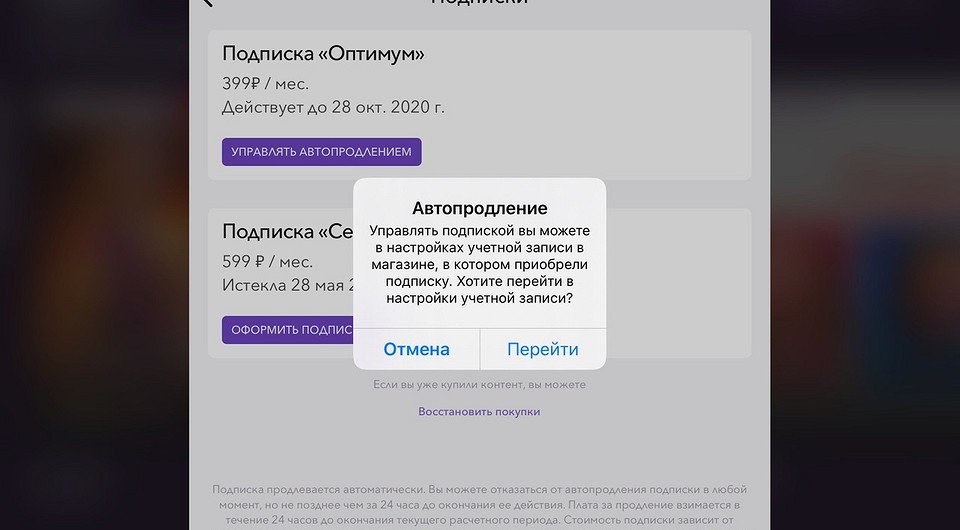 Следите за тем, как просматривать подписки iPhone, а также отменять и продлевать их.
Следите за тем, как просматривать подписки iPhone, а также отменять и продлевать их.
Обновление: Следуйте инструкциям по исправлению ошибки отмены Apple One и других связанных проблем.
Обновление 30.11: Многие первые подписчики Apple One видели сбои и проблемы с пакетным планом в конце первого бесплатного месяца. Возможно, вам потребуется проверить, был ли ваш план отменен Apple автоматически, и повторно подписаться вручную. Вы также можете проверить, не выставляете ли вы счет за услуги, которые могут быть включены в Apple One, такие как Apple Music, Arcade, TV + и т. Д.Подробнее см. Ниже.
Определенно может быть удобно подписаться на повторяющиеся услуги через свой Apple ID, но также может быть легко забыть, за что вы платите, и немного сложно просмотреть все это.
В частности, поскольку во время пандемии коронавируса мы полагаемся на большее количество приложений и сервисов, вероятно, ваши подписки и бесплатные пробные версии сильно выросли.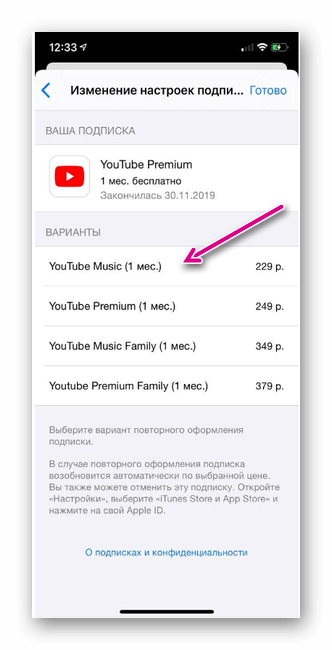
Даже с подписками, которые предлагают расширенные бесплатные пробные версии, такие как Apple TV +, вы часто можете зарегистрироваться, сразу же отменить и по-прежнему пользоваться полным пробным периодом.
Подписки наiPhone: как просмотреть, отменить и продлить подписку
Вариант 1
- Откройте приложение Settings на iPhone или iPad
- Коснитесь своего имени вверху
- Tap Подписки
- Теперь вы увидите все Активные и Истекшие подписки , привязанные к вашему Apple ID
- Нажмите на один, чтобы отменить, изменить параметры или просмотреть дополнительную информацию
- Вы также можете включить / выключить параметры квитанции о продлении, которые будут напоминать вам каждый месяц / год о продлении подписки
Когда вы завершите подписку или бесплатную пробную версию, Apple сообщит вам, как долго вы можете ее использовать (в течение уже оплаченного / бесплатного пробного периода).
Вариант 2
- Зайдите в App Store, коснитесь своего фото профиля в правом верхнем углу
- Tap Подписки
- Теперь вы увидите все Активные и Истекшие подписки , привязанные к вашему Apple ID
- Нажмите на один, чтобы отменить, изменить параметры или просмотреть дополнительную информацию
Выпуски подписки Apple One
Специально для ошибки отмены Apple One, вы можете нажать на нее в подписках, чтобы узнать, была ли она отменена Apple случайно.Коснитесь нужного уровня и подтвердите платеж за продление. Похоже, счет вам будет выставлен немедленно.
Вот как выглядит этот процесс:
Если у вас несколько Apple ID, не забудьте проверить их все.
Вы также можете позвонить в службу поддержки Apple, чтобы узнать о любых подписках, связанных с вашим Apple ID, по телефону 1-800-APL-CARE в США.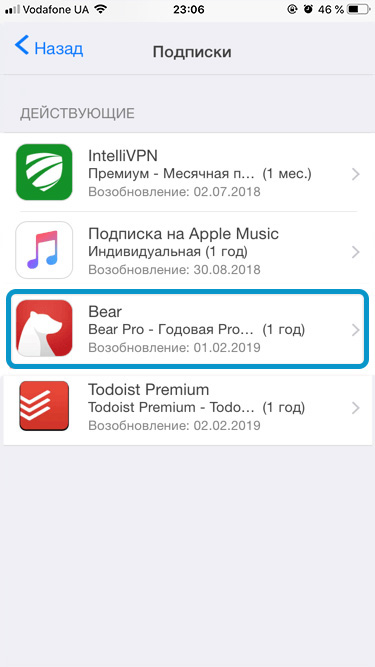 Вы также можете получить дополнительную помощь на веб-сайте поддержки Apple.
Вы также можете получить дополнительную помощь на веб-сайте поддержки Apple.
FTC: Мы используем автоматические партнерские ссылки для получения дохода. Подробнее.
Посетите 9to5Mac на YouTube, чтобы узнать больше новостей Apple:
Как отменить Apple Music и автоматическое продление подписки
Вы подошли к концу бесплатного пробного периода подписки Apple Music или другой подписки и хотите отменить ее, прежде чем с вас будет снята оплата? Или у вас есть App Store или другая подписка, которую вы больше не используете или не хотите и которую нужно отменить, прежде чем с вас снова будет списана оплата? Если так, мы вас прикрыли! Читайте дальше, чтобы узнать, как отменить текущие подписки сегодня.
Все эти платные подписки складываются!
Ваш iPhone, iDevices, Apple TV и Mac предлагают приложения, которые часто включают услуги, основанные на платных подписках или периодических платежах, такие как музыка, новости, журналы, видеоуслуги или другие мультимедийные услуги. И с вас периодически (ежемесячно или ежегодно) взимается плата за этот контент или услуги.
Эти модели подписки сильно отличаются от индивидуальных или разовых покупок или большинства покупок в приложении. Помните, что когда вы подписываетесь на эти подписки — , они автоматически продлеваются, пока вы не закончите их .
И поэтому важно знать, как отменить подписку Apple Music или другого App Store на вашем iPhone (или других iDevices) и компьютере!
Советы
Как отключить автоматическое продление подписки на iPhone или iPad
- Зайдите в настройки > [Ваше имя]> iTunes и App Store .
- Коснитесь своей учетной записи Apple ID и выберите Просмотреть Apple ID .

- Войдите в систему с помощью Face ID, Touch ID или пароля Apple ID.
- Нажмите Подписки , затем выберите активную подписку.
- Нажмите Отменить подписку .
Статьи по теме
Нет времени? Посмотрите наше видео!
Пробные подписки часто приносят вам пользу!
Существует также довольно много приложений (например, Hulu. HBO Go, Netflix, Apple Music и не будем забывать о подписках на iCloud), которые предлагают пользователям пробных подписок . Но помните, что они бесплатны только в течение короткого периода, обычно 30, 60 или 90 дней.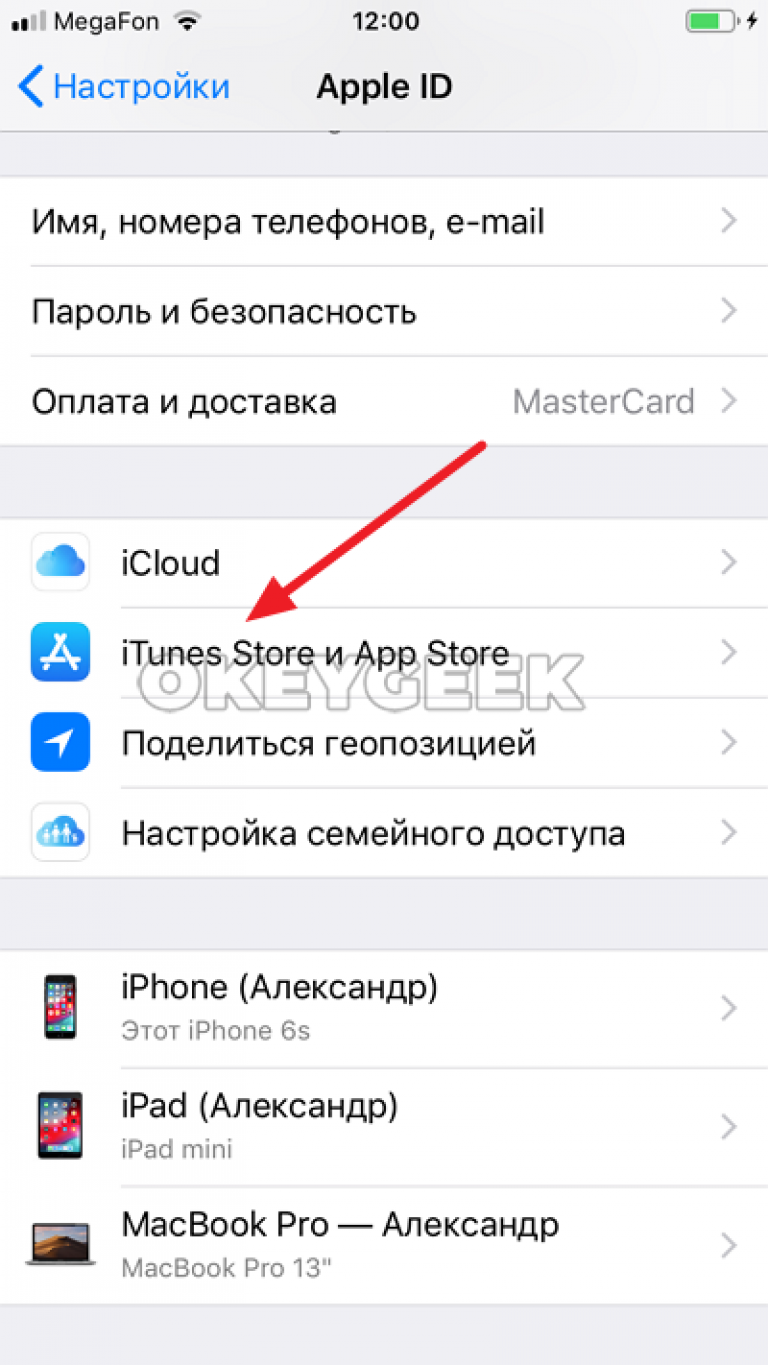
Итак, если вы хотите остановить эти платежи за пробную подписку до того, как они начнут стоить реальных денег, вам необходимо отключить автоматическое продление подписок.
Кроме того, всегда отменяйте ДО окончания пробного периода, по крайней мере, за 24 часа.
Ваше членство или подписка может быть продлена, если вы не отмените ее в течение 24 часов до даты продления. И обычно это означает, что вы теряете всю предоплаченную сумму.
Я знаю, потому что я сделал это — и мне пришлось платить весь месяц, даже не воспользовавшись услугой ОДИН РАЗ.Так что будьте готовы, И вы сэкономите деньги. Не готовьтесь, И вы потеряете деньги (зря!)
Итак, вот как.
Как отменить подписку на Apple Music, App Store и другие подписки на iPhone, iPad или iPod
Используйте один из следующих способов, чтобы отключить оплату подписки на iDevice: iPad, iPod Touch и iPhone
Для iOS13 + и iPadOS
- Откройте настройки > Apple ID
- Tap Подписки
Быстрый способ для iOS 12.
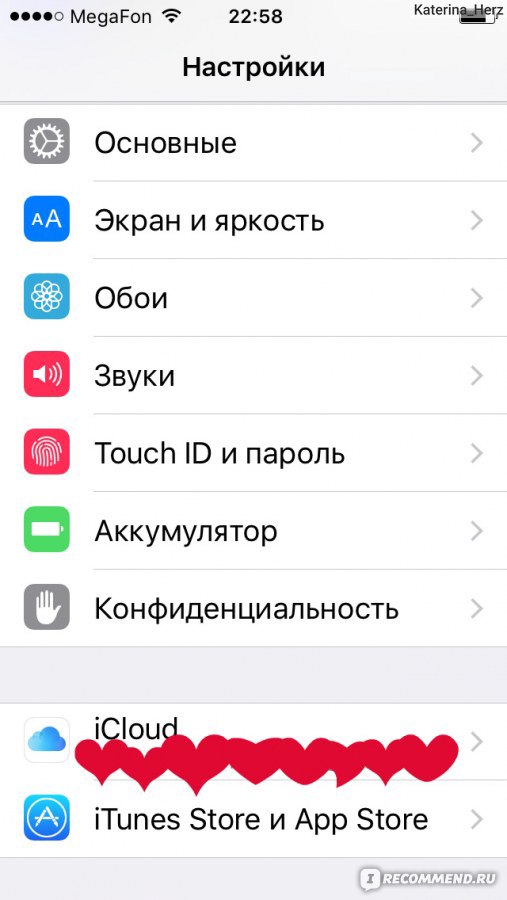 4+
4+- Откройте приложение App Store
- Коснитесь изображения профиля в правом верхнем углу
- Выберите подписок или Управление подписками
Метод для iOS 10 — iOS 12.3
- Зайдите в настройки > Профиль Apple ID> iTunes и App Store
- Или откройте приложение Apple Music и нажмите «Для вас». Затем коснитесь значка профиля в верхнем углу (серого человека или персонализированной фотографии)
- Коснитесь своего Apple ID или Просмотреть учетную запись
- Нажмите Просмотр Apple ID .Войдите в систему со своим паролем или используйте Touch ID / Face ID
- Прокрутите вниз и коснитесь Подписки
- Если вы не видите «Подписки», значит, у вас нет подписок, которые управляются с помощью этого конкретного идентификатора Apple ID (для подписок, связанных с оператором связи или некоторыми сторонними подписками, обратитесь в конкретную компанию для отмены)
- Если у вас есть только подписка на Apple Music, вы сразу переходите в Apple Music
- Найдите свои активные подписки
- Коснитесь «Членство в Apple Music» или коснитесь другой подписки, которой вы хотите управлять.

- Используйте параметры на экране для управления подпиской
- Если у вас все еще действует бесплатный пробный период, Apple Music спросит, хотите ли вы отключить автоматическое продление, нажмите «Отключить»
- Для активных подписок нажмите Отменить подписку , чтобы отменить подписку, затем нажмите «Подтвердить» при запросе
- Ваша подписка прекращается в конце текущего платежного цикла (конечная дата указана внизу)
- Если вы хотите перейти на годовую или ежемесячную подписку, сделайте это изменение вместо отмены
Метод для более старых версий iOS
- Запустить App Store
- Метчик Рекомендуемые
- Прокрутите вниз и коснитесь своего Apple ID (войдите со своим Apple ID, если вы еще этого не сделали)
- Нажмите Просмотрите Apple ID и введите свой пароль
- Прокрутите вниз и коснитесь Управление подписками на приложения
- Выберите подписку на приложение, которую хотите отменить
- Отключить Автоматическое продление
Как отменить подписку с помощью iTunes для Windows или Mac (macOS Mojave и ниже)
Выполните следующие действия, чтобы отключить оплату подписки в iTunes на компьютере (Mac или Windows)
Отмена подписки iTunes: метод 1
- Откройте iTunes и войдите со своим Apple ID, если еще не вошли в систему
- Выберите учетную запись > Просмотреть мою учетную запись
- Или перейдите на вкладку «Магазин» и выберите «Учетная запись» на правой боковой панели.

- Или перейдите на вкладку «Магазин» и выберите «Учетная запись» на правой боковой панели.
- Введите свой пароль или используйте Touch ID и нажмите Просмотреть учетную запись
- Найдите раздел настроек
- Найдите категорию Подписки и щелкните Управление
- Если вы не видите заголовок «Подписки», значит, с этим идентификатором Apple ID нет активных подписок.
- Найдите подписку, которую хотите отменить, и нажмите «Изменить»
- Нажмите Отменить подписку , чтобы отменить подписку, а затем нажмите «Подтвердить», если потребуется.
- При отмене подписка прекращается в конце текущего платежного цикла
- В сообщении на экране указывается дата, когда ваш контент доступен до
- Если вы хотите перейти на годовую или ежемесячную подписку, сделайте это изменение вместо отмены
Отмена подписки iTunes: метод 2
- Откройте iTunes и выберите «Магазин »> «Войти»
- Введите информацию о вашем Apple ID
- Щелкните Магазин > Просмотреть мою учетную запись
- Прокрутите вниз и найдите раздел настроек
- Вы увидите опцию Подписки , нажмите Управление
- Щелкните подписку, которую хотите отменить
- Нажмите кнопку «Выкл.
 », Чтобы отключить автоматическое продление
», Чтобы отключить автоматическое продление
Отмена на Apple TV (4-го поколения или новее)
- Открыть Настройки
- Выберите Аккаунты
- Под подписками выберите Управление подписками
- Войдите, используя свой Apple ID и пароль, если требуется
- Выберите подписку
- Нажмите Отменить подписку и подтвердите, чтобы отменить подписку.При отмене подписка прекращается в конце текущего платежного цикла
- Если вы хотите перейти на годовую или ежемесячную подписку, внесите это изменение вместо отмены
- Чтобы переключиться на студенческую учетную запись, используйте iDevice или компьютер
Для Apple TV 3-го поколения или более ранней версии используйте iDevice или компьютер, чтобы управлять подписками и отменять их.
Отмена подписки немного отличается в Израиле, Южной Африке и Турции Как отменить подписку без устройства Apple? Многие люди больше не владеют устройством Apple, но обнаруживают, что их подписки продолжают продлеваться каждый месяц. В этих случаях они платят за услуги, которыми больше не пользуются!
В этих случаях они платят за услуги, которыми больше не пользуются!
Мы получаем много вопросов о том, как отменить эти подписки, если у вас больше нет или нет доступа к iPhone или любому устройству Apple, поэтому давайте разберемся с этим.
Отмена подписки через iTunes на ПК с Windows или Mac
Даже если у вас больше нет iPhone, iPad или Mac, вы все равно можете отменять подписки с помощью iTunes на ПК с Windows — это даже не обязательно ваш собственный компьютер.
Если у вас больше нет устройства Apple, вы также можете обратиться в службу поддержки Apple, чтобы отменить подписку.
Отмена подписки Apple Music на Android
Чтобы отменить членство в Apple Music на телефоне или планшете Android, вы можете отменить его или отключить автоматическое продление. Ваша подписка прекращается в конце текущего платежного цикла.
- Откройте приложение Apple Music на телефоне Android
- Выберите значок меню
- Нажмите на Учетная запись или , ваше имя , чтобы перейти к настройкам вашей учетной записи.
 Если вы не видите «Аккаунт», нажмите «Настройки »> «Войти в систему» , войдите в систему с помощью своего Apple ID, нажмите кнопку «Назад» и снова нажмите кнопку меню
Если вы не видите «Аккаунт», нажмите «Настройки »> «Войти в систему» , войдите в систему с помощью своего Apple ID, нажмите кнопку «Назад» и снова нажмите кнопку меню - Tap Управление членством
- Коснитесь Отменить подписку , затем коснитесь Подтвердить
- Выполните шаги 1-4 выше
- Выберите текущий тип членства
- Введите пароль Apple ID, если требуется
- Tap Подписка
- Отключить Автоматическое продление
После отключения автоматического продления подписка Apple Music автоматически закрывается в конце текущего платежного цикла.
Любое бесплатное пробное членство заканчивается после окончания пробного периода.
Если у вас больше нет устройства Android, на котором вы изначально регистрировались в Apple Music, загрузите приложение Apple Music на свое новое устройство Android и затем управляйте своей подпиской.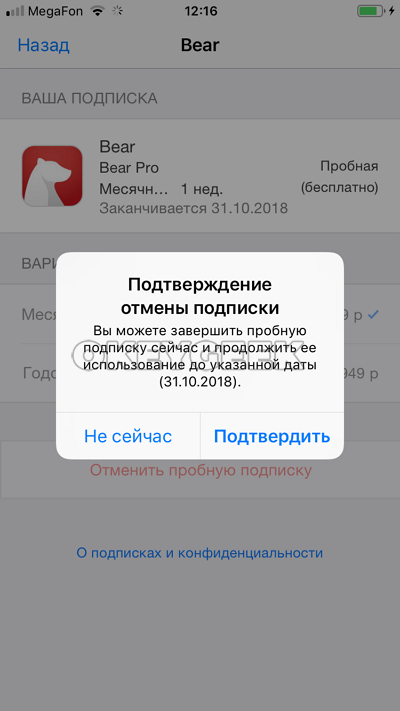
Не можете отменить подписку?
Если вы не видите подписку в списке в разделе «Подписка», вам необходимо либо отменить ее непосредственно у поставщика (например, Netflix), либо эта подписка привязана к другому идентификатору Apple ID.
Если вы видите подписку как активную, но не можете ее отменить, вероятно, вы уже установили дату отмены, но срок действия подписки еще не истек.
Необходимо изменить или отменить планы iCloud?
Да, iCloud действительно является планом хранения по подписке с повторяющейся ежемесячной (или ежегодной) оплатой. И эти сборы также отражаются в вашей учетной записи.
Но их планы хранения iCloud НЕ отображаются в разделе «Управление подписками» — для их изменения или отмены требуется другой процесс!
Вы можете просматривать и изменять свой тарифный план iCloud на любом устройстве Apple, включая Mac и ПК с Windows.
У вас есть семейный план?
Организатор НЕ управляет подписками для других членов семьи.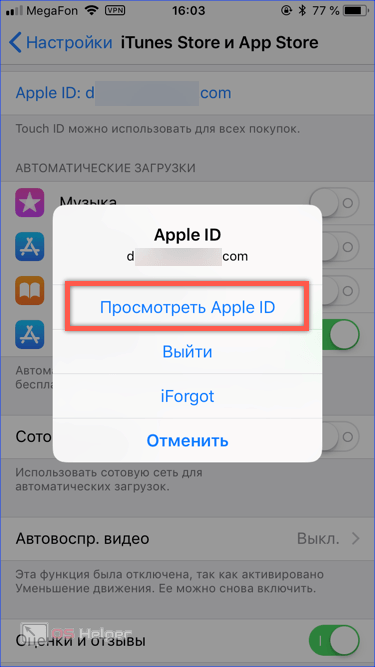 Каждый член семьи должен управлять своими подписками через свою учетную запись. Если у вас есть доступ, используйте устройство этого члена семьи с его идентификатором Apple ID, чтобы просмотреть его подписки.
Каждый член семьи должен управлять своими подписками через свою учетную запись. Если у вас есть доступ, используйте устройство этого члена семьи с его идентификатором Apple ID, чтобы просмотреть его подписки.
Подписки, за которые вы платите, не появляются?
Если с вас взимается плата за подписку, но ее нет в списке подписок, убедитесь, что вы вошли в систему с идентификатором Apple ID, с которым вы оформили подписку.
Если это кажется правильным, обратитесь к разработчику, чтобы узнать, платите ли вы за это напрямую через них, а не через Apple или iTunes. Например, большинство Hulu, Netflix и подобных приложений оплачиваются напрямую этим компаниям, а не через Apple.
Больше никаких неожиданных счетов!
Вы отменили подписку и прекратили дальнейшие выплаты. Вам больше не будет взиматься плата за отмененную подписку.
Большую часть своей профессиональной жизни Аманда Элизабет (для краткости Лиз) обучала самых разных людей тому, как использовать средства массовой информации в качестве инструмента для рассказа их собственных уникальных историй.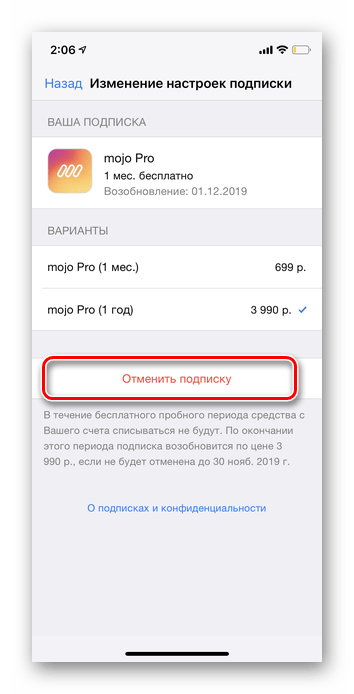 Она кое-что знает об обучении других и создании практических руководств!
Она кое-что знает об обучении других и создании практических руководств!
Среди ее клиентов: Edutopia, Scribe Video Center, Third Path Institute, Bracket, Художественный музей Филадельфии, и Big Picture Alliance.
Элизабет получила степень магистра изящных искусств в области создания медиа в Университете Темпл, где она также преподавала в качестве дополнительного преподавателя на их факультете кино и медиаискусства.
Как отключить автоматическое продление подписок iTunes |
Если вы недавно подписались на бесплатные пробные версии HBO NOW, Showtime или Apple Music, возможно, вы подписались с помощью iTunes.В этой статье рассказывается, как отключить автоматическое продление подписок iTunes.
Как и многие пользователи Apple, я подписался на HBO NOW в день его запуска. Сервис предлагает бесплатную пробную версию, после которой iTunes начнет автоматическое ежемесячное выставление счетов. Я сохраню подписку на HBO NOW.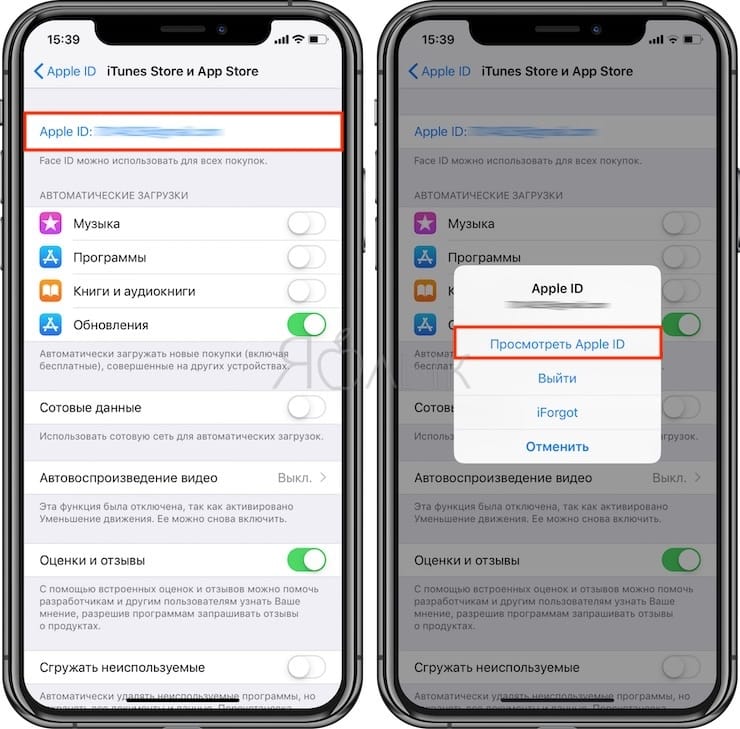 За 14,99 доллара это неплохая сделка, и есть так много отличных шоу и фильмов, которые стоит посмотреть. Вы также можете получить скидку 7% или больше, купив подарочные карты iTunes по сниженной цене. Тем не менее, многие люди захотят прекратить поддержку HBO NOW после получения бесплатной пробной версии.
За 14,99 доллара это неплохая сделка, и есть так много отличных шоу и фильмов, которые стоит посмотреть. Вы также можете получить скидку 7% или больше, купив подарочные карты iTunes по сниженной цене. Тем не менее, многие люди захотят прекратить поддержку HBO NOW после получения бесплатной пробной версии.
Я также недавно подписался на Apple Music. Хотя есть несколько причуд, я считаю, что обслуживание отличное. Я планирую продолжить использование Apple Music после окончания бесплатного пробного периода. Если вы не занимаетесь музыкой, она может не стоить 9,99 доллара в месяц. В этом случае вы можете отменить подписку на Apple Music, следуя инструкциям в этой статье. Действия, описанные в этой статье, будут работать для любой подписки iTunes, включая HBO NOW, Showtime и Apple Music.
Отключить автоматическое продление не позднее, чем за 8 часов до даты выставления счета
Время имеет существенное значение, когда дело доходит до автоматического продления iTunes.Согласно Apple, их необходимо отключить за 8 часов до начала даты выставления счета, то есть 12:00 указанного дня.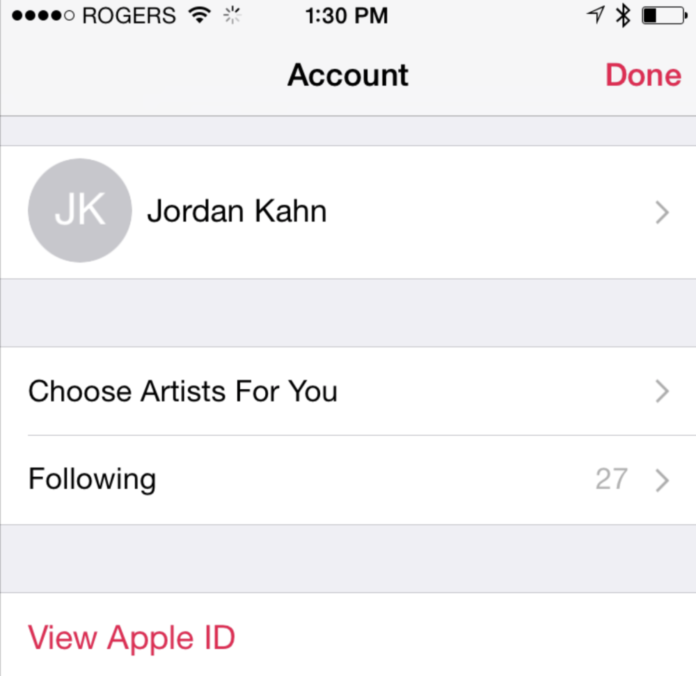 Лучше отключить автоматическое продление как можно скорее. Если вы знаете, что собираетесь использовать бесплатную пробную версию, немедленно отключите автоматическое продление. Вы всегда можете повторно подписаться или снова включить ее позже.
Лучше отключить автоматическое продление как можно скорее. Если вы знаете, что собираетесь использовать бесплатную пробную версию, немедленно отключите автоматическое продление. Вы всегда можете повторно подписаться или снова включить ее позже.
Сделайте снимок экрана отмены автоматического продления.
Рекомендуется сделать снимок экрана с экраном автоматического продления после того, как вы его отключили.Вы можете сделать это на устройстве iOS, одновременно нажав кнопки «Домой» и «Сон / Пробуждение». Снимок экрана хранится в приложении Фото. Снимки экрана можно сделать в Mac OS X, нажав shift + command + 3. Будет сделан полный снимок экрана вашего рабочего стола Mac вместе с датой и временем. Дата и время также будут применены к имени файла. По умолчанию файл хранится на вашем рабочем столе.
Снимок экрана поможет вам обратиться в службу поддержки Apple, если с вас будет взиматься плата за своевременную отмену подписки.В квитанции по электронной почте, которую отправляет Apple, есть ссылка, по которой можно сообщить о любых проблемах.
Некоторые люди, которые отказались от Apple Music после окончания пробного периода, смогли получить возмещение. Это маловероятно, но попробовать стоит.
Вы не можете отключить автоматическое продление на Apple TV
Я приобрел подписку HBO NOW непосредственно на Apple TV. Многие услуги по подписке продаются непосредственно на Apple TV. К сожалению, отменить эти подписки на Apple TV нельзя. Для отмены автоматического продления вам потребуется устройство iOS, например iPhone, iPad или iPod touch.Вы также можете сделать это на Mac или ПК с Windows с помощью iTunes. Apple TV подвергается капитальному ремонту. Я ожидаю, что это изменится в течение нескольких месяцев.
Как отключить автоматическое продление iTunes в iOS
Отключить автоматическое продление iTunes легко в мобильной операционной системе Apple. Сначала откройте приложение iTunes. Обычно приложение открывается на экране избранных. Если нет, нажмите кнопку «Популярные» внизу. Затем прокрутите экран вниз и нажмите кнопку Apple ID.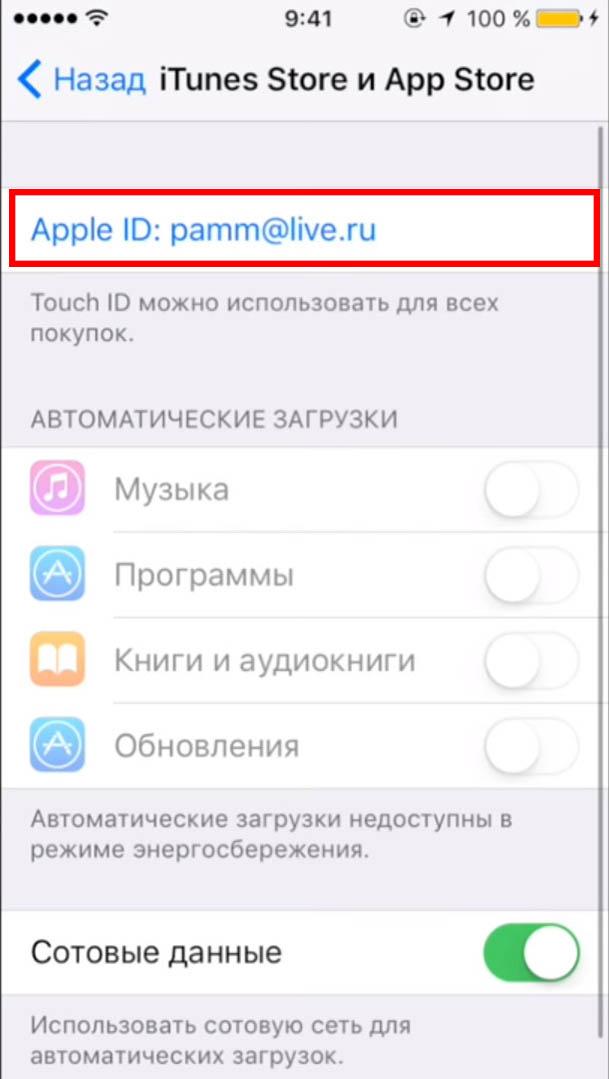
Появится панель с несколькими параметрами. Нажмите «Просмотреть Apple ID» и введите свой пароль, если будет предложено.
Теперь вы увидите панель с настройками учетной записи. Нажмите «Управление» под ярлыком «Подписки», чтобы просмотреть свои подписки.
Затем нажмите на подписку, которую хотите отключить.
Отображается информация о подписке, включая даты выставления счетов. Вы можете отключить автоматическое продление с помощью переключателя включения / выключения.
Подтвердите свой выбор, когда будет предложено.
Вот и все. Автоматическое продление подписки отключено.
Как отключить автоматическое продление iTunes на компьютере
Если у вас нет доступа к iPhone, iPad или iPod touch, вам нужно будет отключить автоматическое продление на компьютере. Для целей этой статьи снимки экрана взяты с Mac с iTunes 12. Этот процесс аналогичен Windows и другим версиям iTunes.
Сначала запустите iTunes, щелкнув значок iTunes на панели Dock.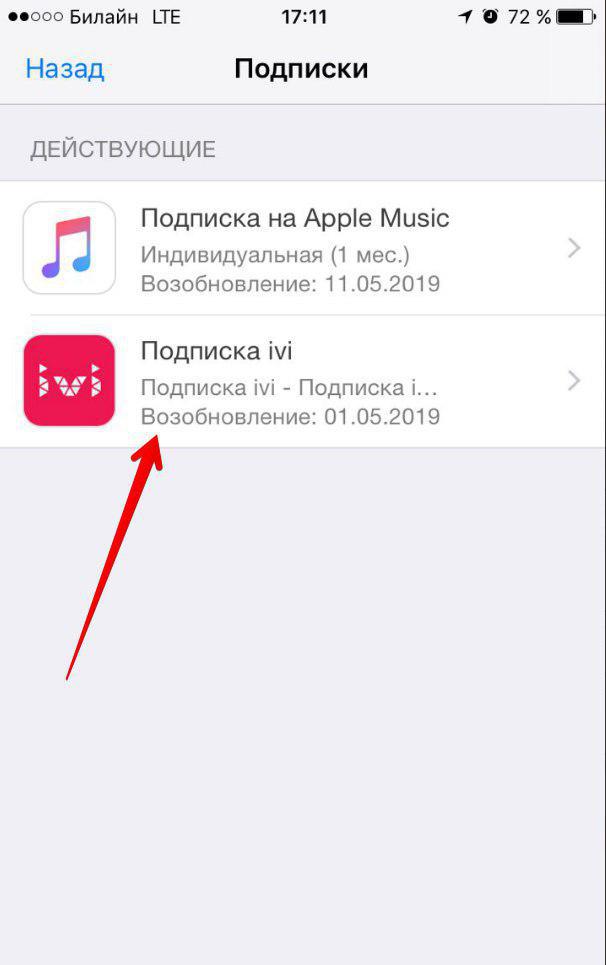 iTunes запустится и отобразит главный экран с выбранным iTunes Store. Если вы видите свою библиотеку, нажмите iTunes Store на верхней центральной панели инструментов. Щелкните ссылку Учетная запись в правой части экрана.
iTunes запустится и отобразит главный экран с выбранным iTunes Store. Если вы видите свою библиотеку, нажмите iTunes Store на верхней центральной панели инструментов. Щелкните ссылку Учетная запись в правой части экрана.
Если вы этого не видите, выберите «Магазин» в верхней строке меню и нажмите «Просмотреть учетную запись».
Если вы еще не вошли в магазин iTunes, вам будет предложено сделать это сейчас.
Появится экран с информацией о вашей учетной записи. В разделе «Настройки» щелкните ссылку «Управление» справа от «Подписки».
Отобразится экран управления подписками. Щелкните ссылку «Изменить» справа от подписки, которую вы хотите изменить.
Отобразится экран редактирования подписки. Установите переключатель в положение «Выкл.» В разделе «Автоматическое продление» и подтвердите свой выбор.
Вы отключили автоматическое продление.
ОБНОВЛЕНИЕ: Непонятный характер отмены автопродления подписок привел к коллективному иску.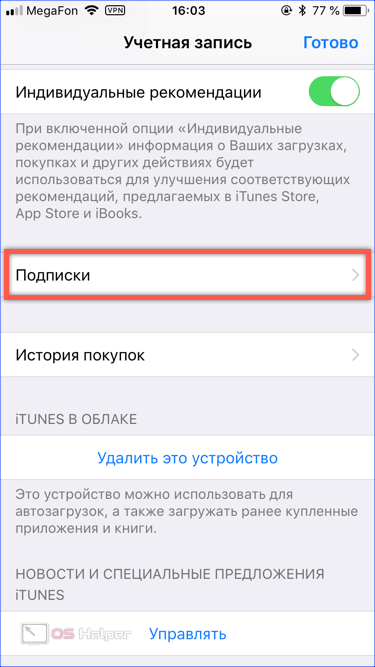 Вам не нужно ничего делать, чтобы присоединиться к иску. Однако вы можете исключить себя из иска. Это позволит вам подать независимый судебный иск на основании решения по рассматриваемому иску. Для получения дополнительной информации по делу Siciliano против Apple Inc. посетите веб-сайт Kurtzman Carson Consultants.
Вам не нужно ничего делать, чтобы присоединиться к иску. Однако вы можете исключить себя из иска. Это позволит вам подать независимый судебный иск на основании решения по рассматриваемому иску. Для получения дополнительной информации по делу Siciliano против Apple Inc. посетите веб-сайт Kurtzman Carson Consultants.Следите за Appledystopia в Google News
Поделиться страницей
Как отменить, создать и изменить подписки на iPhone
Как лучше всего управлять цифровыми подписками на моем iPhone и других устройствах Apple? Могу ли я отменить подписку на Apple Music, службы Apple News и т. Д. На iPhone (или iPad)?
Одно из менее громких изменений в iOS 10 — добавление подписок на приложение «Новости»: с этого момента пользователи смогут платить за доступ к определенным новостным службам.Возможно, Apple могла бы сделать для рынка онлайн-новостей то, что она сделала для загрузки цифровой музыки и что Spotify (а в последнее время и Apple тоже) сделали для потоковой передачи музыки: убедить группу людей, которые полностью привыкли к тому, что это бесплатно, заплатить за это.
Остается неясным, сможет ли он этого добиться. Но в то же время это объявление означает, что спектр услуг по подписке, к которым вы можете получить доступ через свои устройства Apple, стал еще больше. Помимо новостей, уже есть потоковая служба Apple Music на основе подписки (встроенная в приложение Music по умолчанию), различные газеты и журналы (обрабатываемые на индивидуальной основе, отделенные от непопулярного зонтичного приложения Newsstand), другие приложения, которые используют модели подписки, такие как приложение для медитации Headspace, и ряд теле- и видеосервисов, таких как Netflix и Amazon Instant Video.
Другими словами, все может быть довольно сложным — и, поскольку все это связано с регулярными расходами, важно точно знать, за что вы платите, и знать, как изменить или отменить свои подписки, как только они станут недоступны или ненужны. Чтобы помочь с мысленным жонглированием, вот наше руководство по управлению подписками на iPhone, iPad, Mac и Apple TV.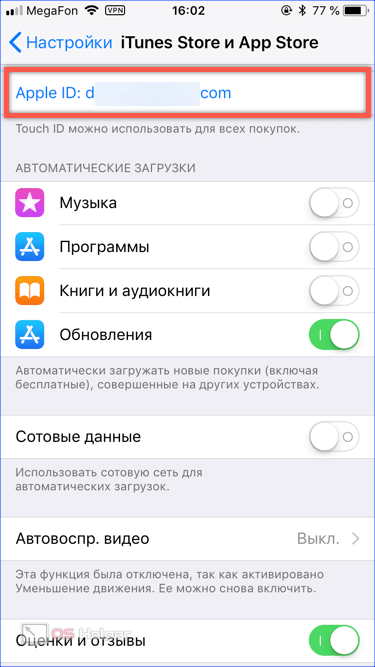
- Apple Music
- Apple Новости
- Газеты и журналы
- Другие приложения
- ТВ и видео услуги
Как управлять подписками: iPhone, iPad и iPod touch
Управлять подписками на устройстве iOS очень просто.Все это можно просмотреть в вашей учетной записи Apple ID, хранящейся в настройках.
Откройте приложение «Настройки» и нажмите «iTunes и App Store». Ваш Apple ID должен отображаться вверху: нажмите на него, затем «Просмотреть Apple ID». Войдите в систему, используйте Touch ID или что-то еще, и тогда вы увидите все настройки своей учетной записи.
Нажмите «Подписки», и все ваши подписки будут перечислены. (Если параметр «Подписки» отсутствует, это означает, что в этой учетной записи нет подписок, управляемых через iOS.См. Ниже, что делать, если вы не можете найти подписку в списке.)
Коснитесь подписки, которой хотите управлять, затем выберите один из доступных вариантов для корректировки или отмены подписки (в соответствии с условиями вашей схемы оплаты — например, если вы заплатили до конца месяца, подписка будет продолжайте до этого момента): вы увидите простой вариант отмены подписки.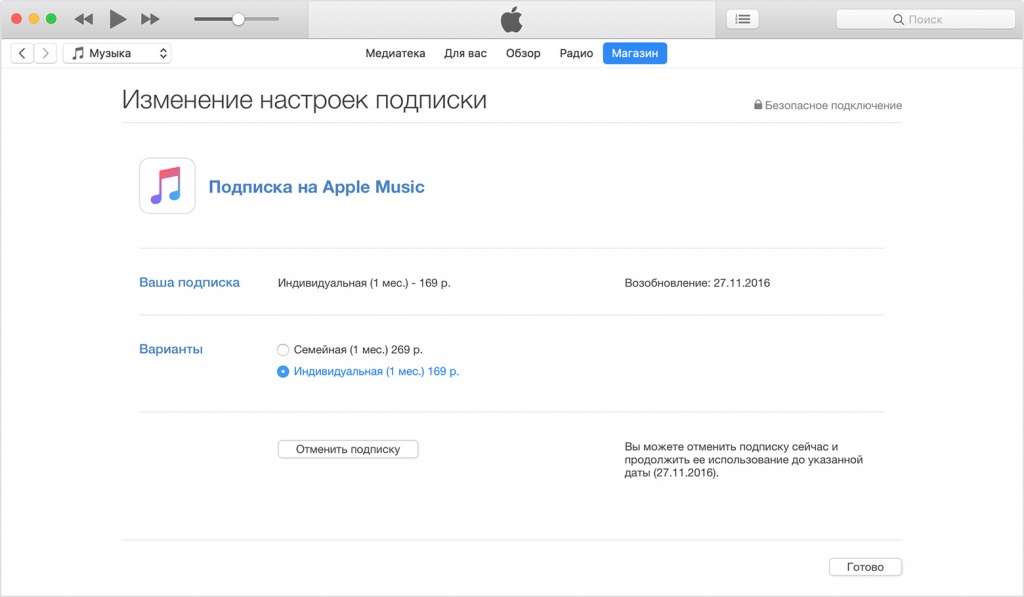
Вы оформили подписку на приложение или журнал для iPad или iPhone, которые теперь хотите отменить? К счастью, попасть в раздел подписки на iPhone, где можно перестать платить за приложение, очень просто.Также просто отменить тарифный план iCloud, подписку на Apple Music и подписку на Spotify, Netflix и т. Д. Мы покажем вам, как это сделать.
Как перестать платить за приложение на iPhone
Вы только что заметили, что выплаты идут за приложение, которым вы почти не пользуетесь, или, что еще хуже, за приложение, которым вы никогда не пользуетесь! Вот что делать, если вы не хотите платить за приложение для iPhone или iPad:
- Начните с открытия приложения «Настройки» на iPhone или iPad.
- Прокрутите вниз до iTunes и App Store.
- Нажмите на Apple ID вверху экрана.
- Нажмите «Просмотреть Apple ID».
- Используйте Touch ID, Face ID или введите свой пароль.
- Подождите, пока загрузится информация Apple ID.

- Зайдя на страницу своей учетной записи, прокрутите вниз и нажмите «Подписки».
- Здесь вы увидите все текущие и истекшие подписки.
- Найдите подписку, которую хотите отменить, и нажмите на нее.
- Вы перейдете на страницу, где сможете увидеть более подробную информацию о текущей подписке, о различных альтернативных подписках, если они существуют, и о возможности отмены подписки.
- Если вы хотите продолжить и отменить подписку, нажмите «Отменить подписку».
- Подписка закончится в конце текущего периода подписки — например, если подписка продлевается ежемесячно, вы все равно сможете пользоваться услугой до того дня, когда подписка будет продлена.
Как перестать платить за подписку на журнал или газету
Если вы хотите отменить подписку на журнал или газету iPad, процесс такой же, как описано выше.
Как повторно подписаться на приложение
Вы легко можете повторно подписаться, если вы решите сделать это позже.
- Нажмите на приложение или услугу, на которые вы подписались.
- Выберите пакет подписки, который вы хотите использовать.
Если вы хотите отменить тарифный план хранилища iCloud, процесс будет другим — здесь мы объясняем, как отменить тарифный план хранилища iCloud. У нас также есть подробная информация о том, как отменить подписку Netflix, если вы зарегистрировались через iTunes здесь.
Моей подписки нет в списке.Что дальше?
Если подписки, которой вы хотите управлять или отменить, нет в списке, возможно, вы зарегистрировались под другой учетной записью Apple ID — если у вас есть альтернативная учетная запись, выйдите и войдите снова с этой учетной записью, чтобы увидеть, решит ли это проблему. . В противном случае может показаться, что ваша подписка была оформлена напрямую у поставщика, а не через посреднические услуги Apple, поэтому вам нужно будет напрямую связаться с поставщиком подписки.
Как управлять подписками: Apple TV
Подобно iPhone и iPad, Apple TV четвертого поколения позволяет управлять цифровыми подписками на этом устройстве через его настройки.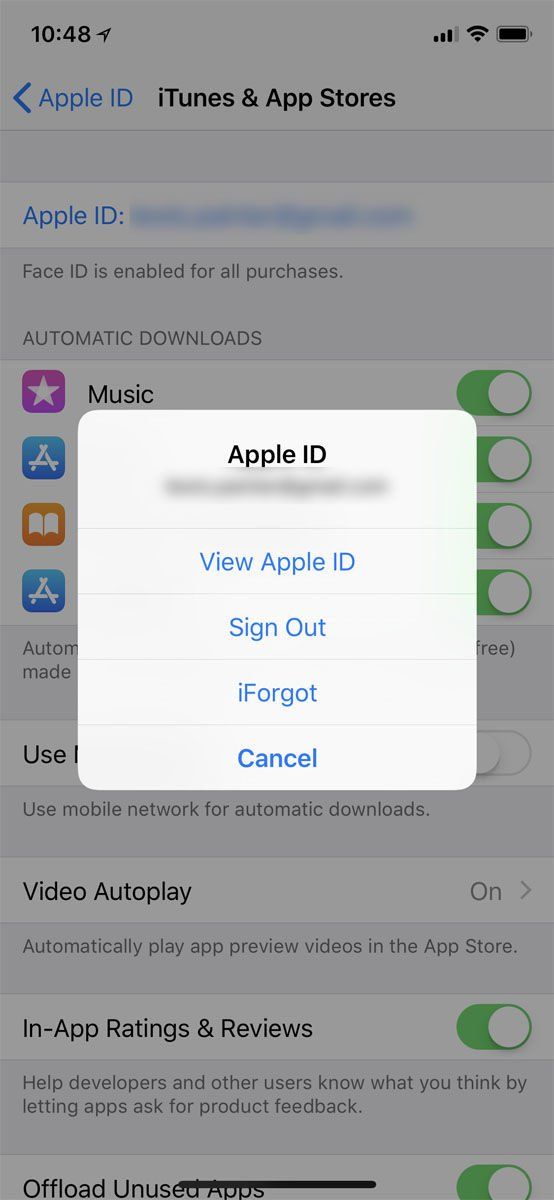 (Для более ранних моделей Apple TV вам потребуется управлять подписками через другое устройство с той же учетной записью.)
(Для более ранних моделей Apple TV вам потребуется управлять подписками через другое устройство с той же учетной записью.)
Откройте приложение «Настройки» и нажмите «Учетные записи». Посмотрите в разделе «Подписки», где вы увидите опцию «Управление подписками» — выберите это.
Как и в iOS, вы увидите список подписок, который должен включать подписку, которой вы в настоящее время хотите управлять или отменить. Если она есть, выберите эту подписку и следуйте инструкциям и параметрам, чтобы изменить настройки этой подписки или полностью отменить ее (в соответствии с условиями вашей схемы оплаты).Опять же, вы увидите простой вариант отмены подписки.
Как управлять подписками: Mac (и ПК)
В отличие от устройств iOS и tvOS, ноутбуки и настольные компьютеры не позволяют обновлять и управлять подписками на учетную запись Apple через системные настройки. Вам необходимо войти в iTunes (и войти в соответствующую учетную запись Apple ID, если вы еще этого не сделали).
Выберите «Учетная запись» в верхней строке меню, затем «Просмотр моей учетной записи» и введите свой пароль или отпечаток пальца по запросу.Теперь выберите «Просмотр учетной записи», перейдите в раздел «Информация об учетной записи» и найдите раздел «Настройки». Рядом с Подписками выберите Управление.
Найдите подписку, которой хотите управлять, и выберите «Изменить». Как и во всех этих случаях, есть простая опция отмены подписки, чтобы завершить подписку в конце текущего периода оплаты.
Как обсуждалось в разделе iOS, возможно, вы платите за подписку, но она не отображается в настройках учетной записи iTunes. Опять же, попробуйте войти с другой учетной записью; если это не удается, лучше всего напрямую связаться с поставщиком услуг.
Как отменить подписку, приобретенную на iPhone
Добро пожаловать в TNW Basics, собрание советов, руководств и советов о том, как легко получить максимальную отдачу от ваших гаджетов, приложений и прочего.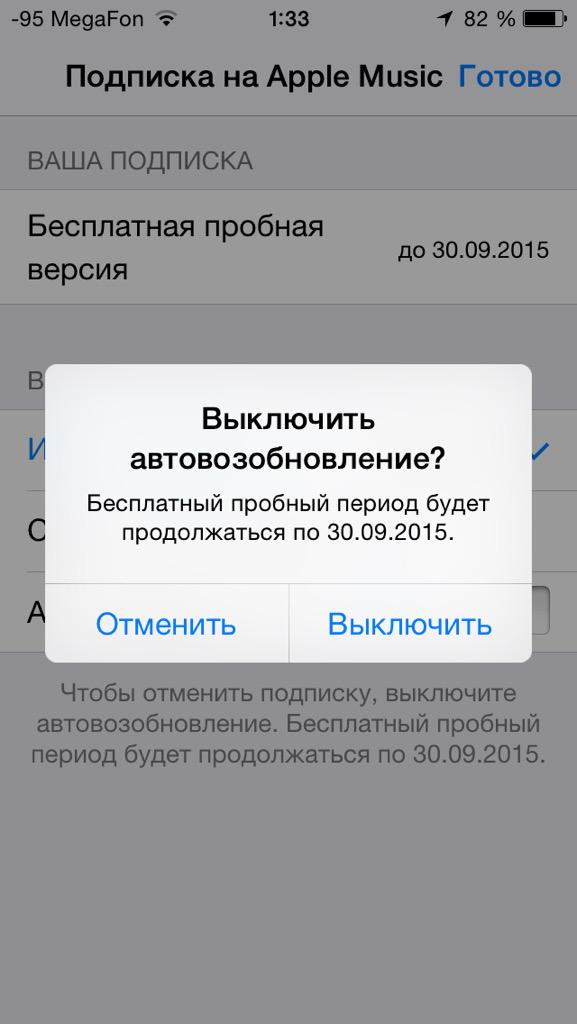
Apple предлагает вам возможность подписаться на несколько сервисов через платежную систему App Store, что очень удобно. Но предположим, вы хотите отменить подписку? Вот как это работает.
Когда HBO Max только запустил, его способы оплаты были очень привередливы.По какой-то причине единственный способ оплаты, который мог работать, был через приложение, а поскольку у меня iPhone в качестве основного устройства, это означало, что оплата производилась через Apple. Дело в том, что у одного из моих соседей по комнате уже есть HBO Now, и он был дедушкой в HBO Max без дополнительной оплаты. Она предложила мне поделиться, поскольку нет смысла иметь две подписки на HBO Max в одном доме, что для меня имеет смысл.
Так как же отменить подписку, сделанную через iOS?
Несмотря на то, что вы могли ожидать, вы не можете сделать это из самого приложения App Store.Вместо этого вам нужно пройти через приложение «Настройки». Даже в этом случае вы не заходите в настройки App Store.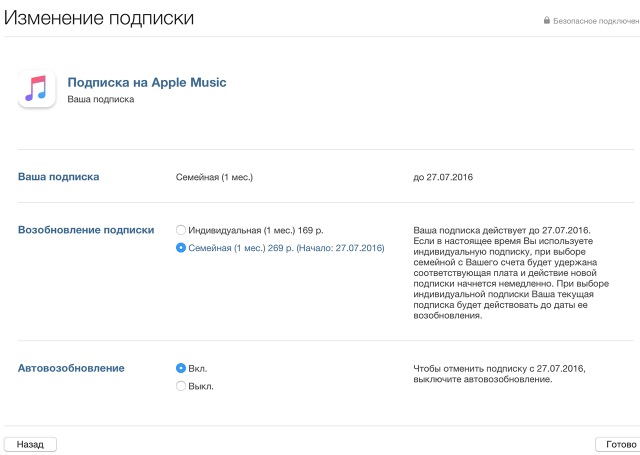 Вместо этого нажмите свое имя и Memoji (если они у вас есть) в верхней части меню настроек. Вы попадете в меню с вашими основными данными, а «Подписки» — несколькими пробелами вниз.
Вместо этого нажмите свое имя и Memoji (если они у вас есть) в верхней части меню настроек. Вы попадете в меню с вашими основными данными, а «Подписки» — несколькими пробелами вниз.
Нажав на это, вы увидите все, на что вы подписались через App Store, а также дату следующего выставления счета и хотите ли вы получать квитанцию при каждом продлении подписки.
Выберите подписку, которую вы хотите отменить, и нажмите на нее. Вы сможете увидеть, в каком платежном цикле вы участвуете — ежемесячный, годовой и т. Д. — и изменить его при необходимости. (Примечание: по какой-то причине параметры HBO Max одинаковы, что, по-видимому, является ошибкой, потому что остальные подписки имели правильную длину и цену.) Вы также можете отменить его с помощью этой большой красной кнопки в нижней части окна. опции.
И все! Теперь вы можете отменить все, что хотите, на своем iPhone.Помните, что в большинстве случаев у вас будет доступ к сервису до конца платежного цикла.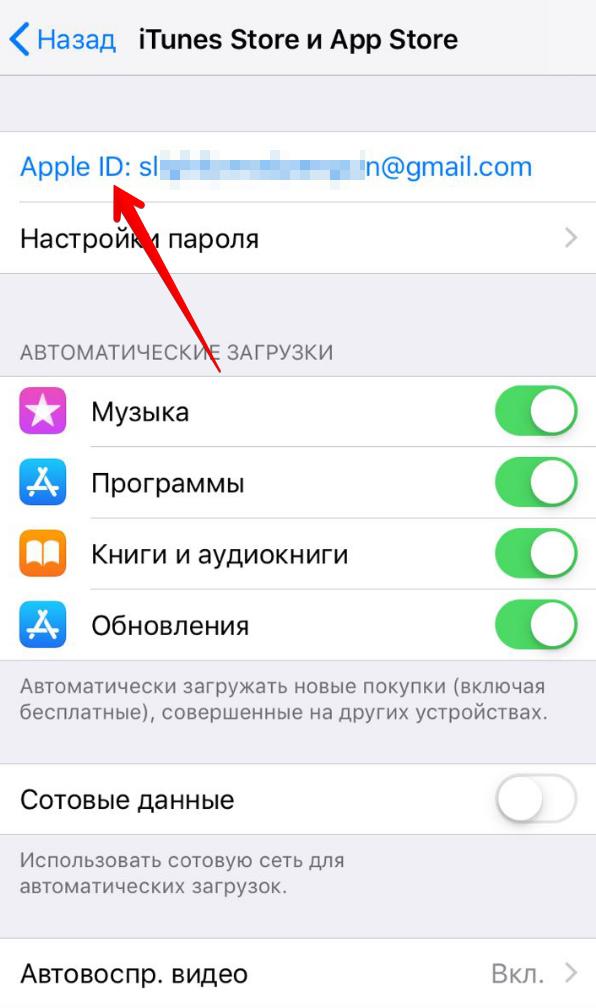



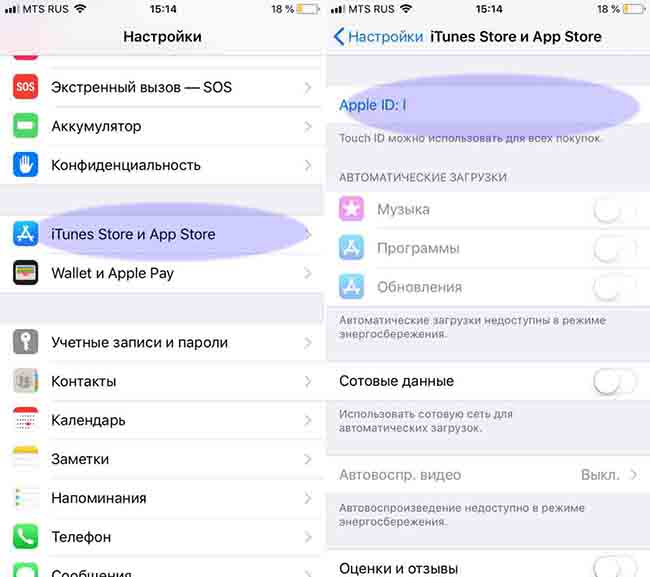
 Нажмите на него.
Нажмите на него. После проверки подлинности, можно проверять список своих подписок.
После проверки подлинности, можно проверять список своих подписок.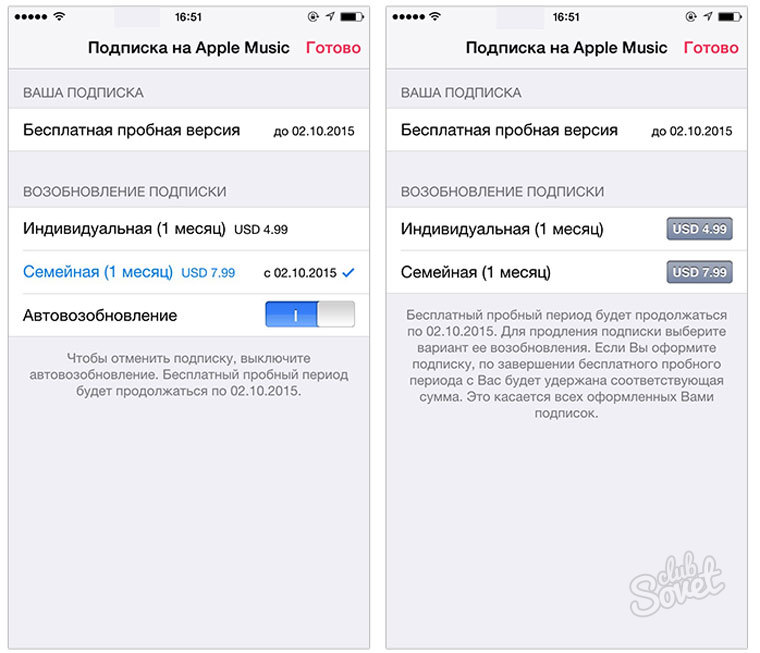
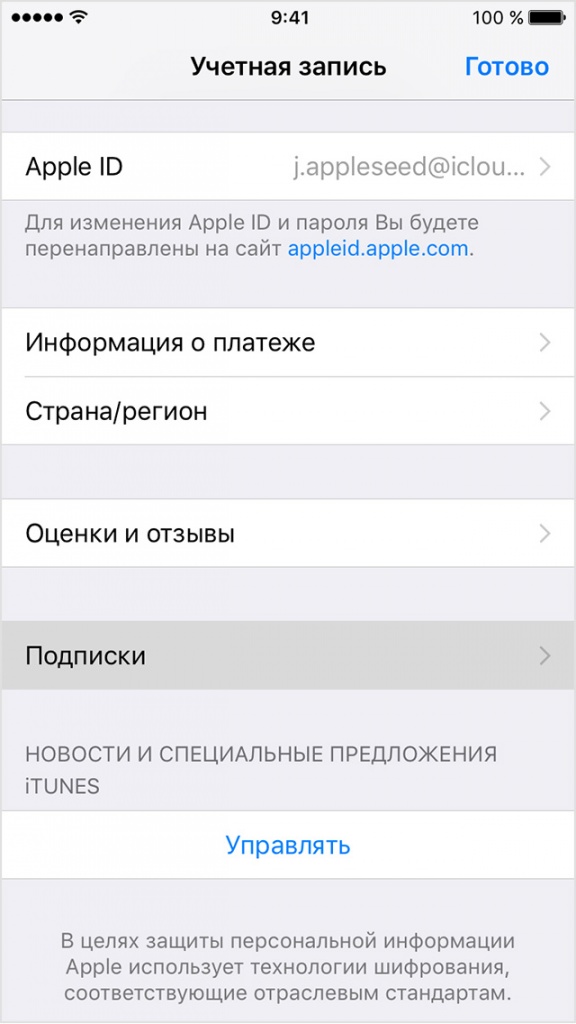
 Не удается найти требуемую подписку?
Не удается найти требуемую подписку?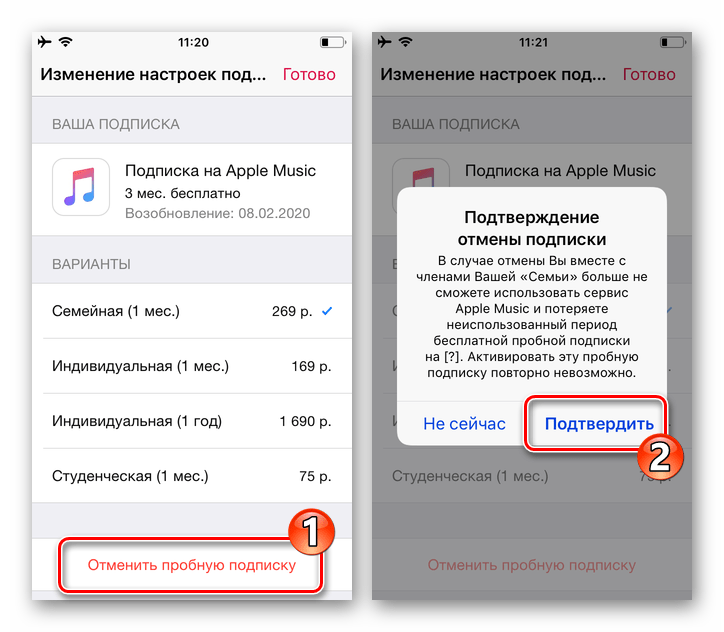 Если варианта «Отменить подписку» нет, значит, она уже отменена и не будет продлеваться.
Если варианта «Отменить подписку» нет, значит, она уже отменена и не будет продлеваться. После открытия выберите пункт «Login with Instagram». Откроется новое окно, в котором вам придется ввести свой логин и пароль к Instagram. Чтобы продолжить, нажмите «Log in».
После открытия выберите пункт «Login with Instagram». Откроется новое окно, в котором вам придется ввести свой логин и пароль к Instagram. Чтобы продолжить, нажмите «Log in».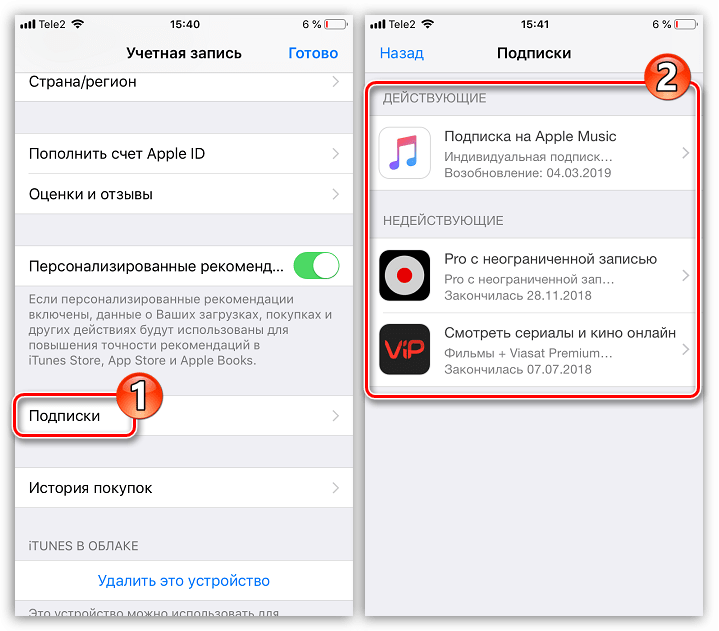 Чтобы получить больше, вам нужно единовременно заплатить $2.99.
Чтобы получить больше, вам нужно единовременно заплатить $2.99.

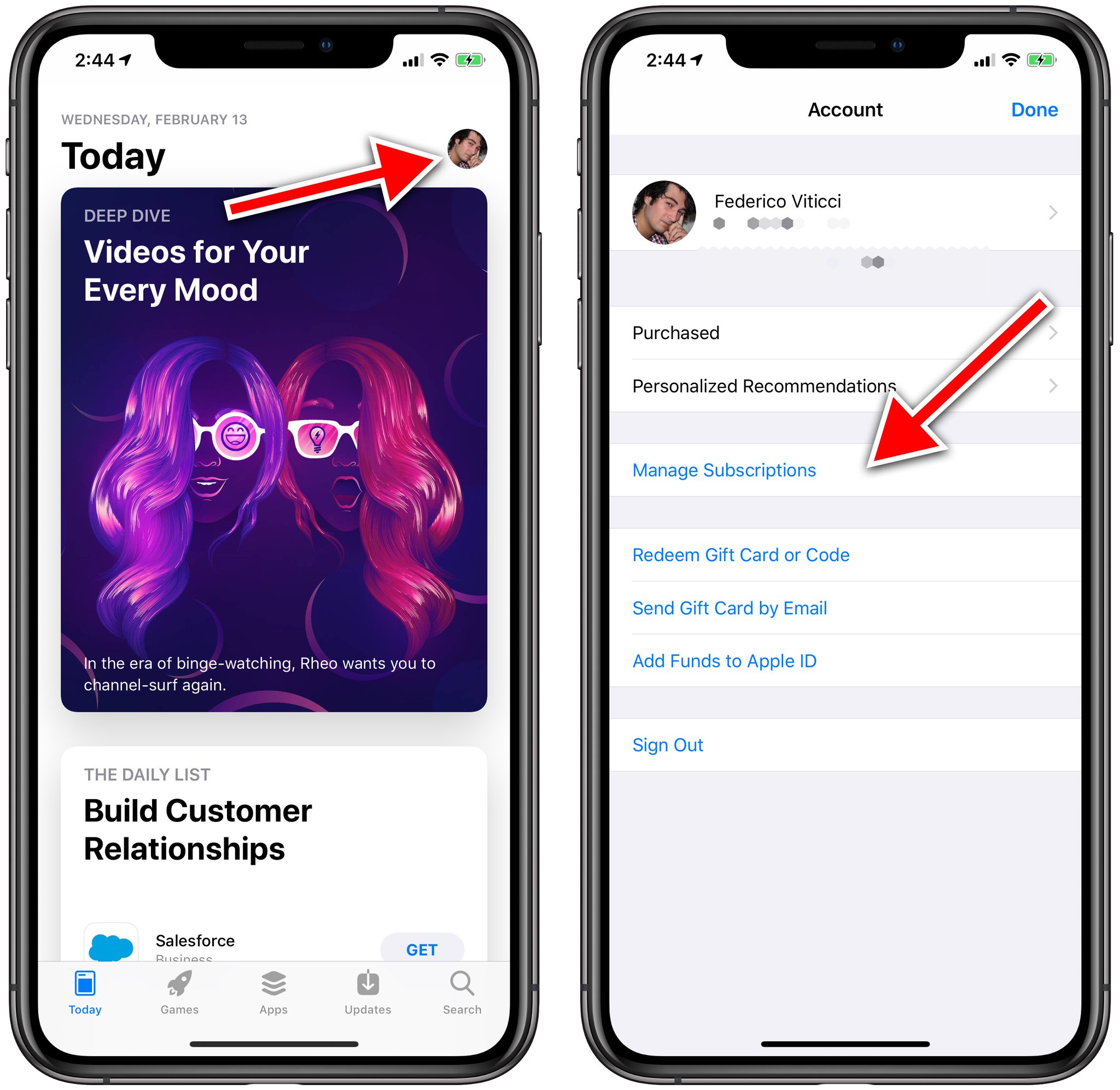
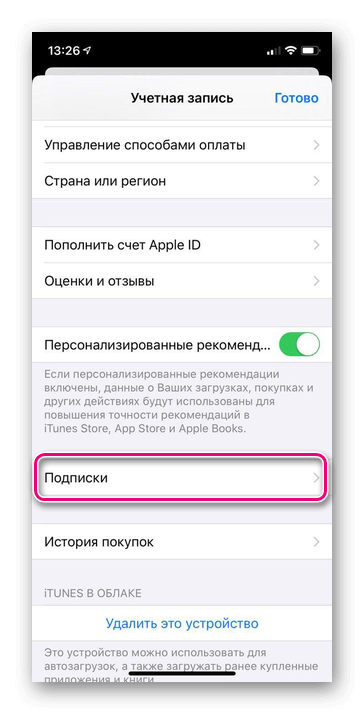 », Чтобы отключить автоматическое продление
», Чтобы отключить автоматическое продление Если вы не видите «Аккаунт», нажмите «Настройки »> «Войти в систему» , войдите в систему с помощью своего Apple ID, нажмите кнопку «Назад» и снова нажмите кнопку меню
Если вы не видите «Аккаунт», нажмите «Настройки »> «Войти в систему» , войдите в систему с помощью своего Apple ID, нажмите кнопку «Назад» и снова нажмите кнопку меню